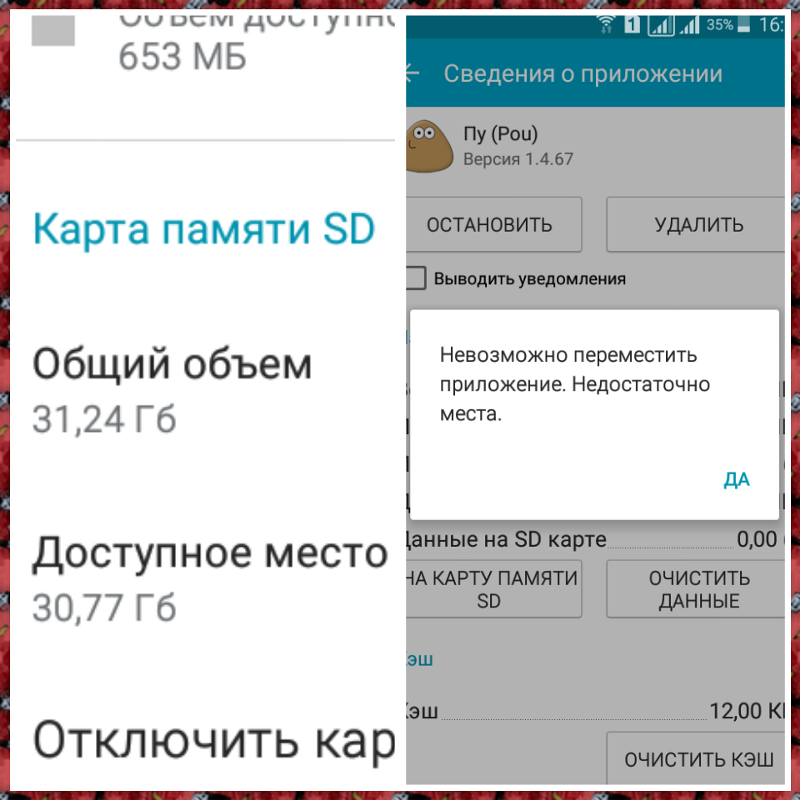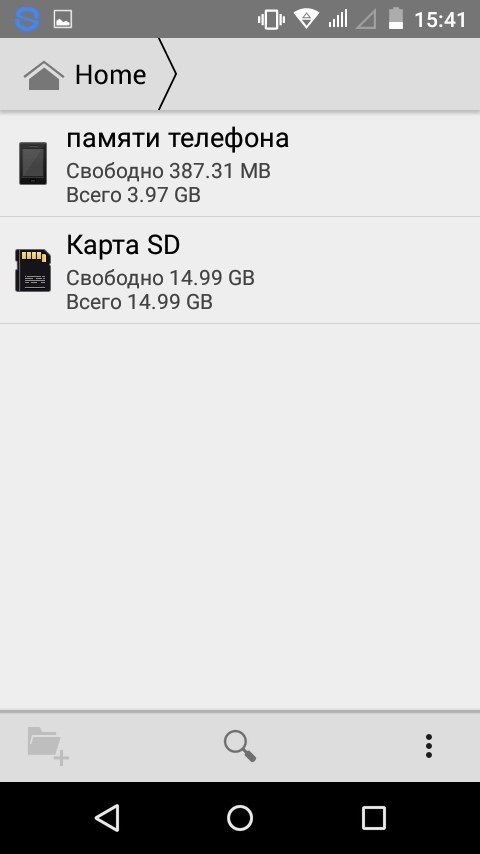Gadget media ru no memory android: почему не устанавливаются приложения на АНДРОИД???
Исчезает память телефона — что делать?
Пользователи android часто сталкиваются с тем, что через некоторое время после начала использования куда-то девается «системная» память. Это касается и пользователей бюджетных версий смартфонов, и середнячков; редко касается только пользователей флагманов, хотя и им не помешает прочитать эту заметку. Тем более, что бюджетных аппаратов «на руках» всё же большинство.
Когда покупаешь android-смартфон впервые, непонятно, хватит ли указанной в спецификации памяти для реальных задач. Моим первым смартфоном на android был Samsung Galaxy Gio GT-S5660, с 178 мегабайтами «встроенной памяти». Мысли при покупке:«Так, основные приложения уже установлены. Докупаю ещё карту памяти для мультимедии, файлов и остальных прог. А те, что не смогут установиться на карту, — для них и 178 метров с головой.»
А через некоторое время приходит понимание и разочарование. Но давайте обо всём по порядку. Попробуем разобраться с основными понятиями в файловой системе и как «лечить» проблему на минимальном уровне. Я сильно упрощаю материал, поэтому не ищите «неточностей» с точки зрения Computer Science.
Я сильно упрощаю материал, поэтому не ищите «неточностей» с точки зрения Computer Science.
Операционная система android основана на Linux. Если посмотреть на неё с корня то увидим примерно следующую картину:
Примерно то, что и в любом линуксе. Я не буду описывать все папки — если вам это нужно, почитайте соответствующую литературу. Сейчас нас интересует «встроенная память» и «системная». Где это и что?
Сама операционная система android установлена в системную память. Это все файлы и папки, которые вы видите на скриншоте, за исключением пары. Про эту память производители не пишут нигде и никогда (во всяком случае, я не видел, если вы видели — покажите).
Ни в одном пресс-релизе или спецификациях вы не увидите «Системной памяти ХХХ МБ». Здесь находятся все системные файлы, которые мало интересуют обычного пользователя. Используя специальные утилиты, её-таки можно посмотреть.
В Galaxy Gio системная память составляет 206 мегабайт, но нас в данном случае интересует одна папка /system/app.
Именно в этой папке находятся все «предустановленные» приложения. Здесь располагаются и те программы, без которых смартфон не может нормально функционировать, например «звонилка», всякие «синхронизаторы» и те, которые инсталлировал вендор (производитель телефона) по умолчанию: Youtube, какой-нибудь офис или «операторский» софт.
Но где же у нас находится та самая «встроенная память» или «память пользователя»?. Говоря простым языком, она находится в каталоге /data.
Правильней сказать: «участок внутренней энергонезависимой памяти, доступной пользователю, смонтирован в файловой системе как каталог /data«, но я буду всё упрощать.
Что находится в этом каталоге? Начинающий пользователь думает, что ему предоставлено всёпространство встроенной памяти (в моём случае 178 МБ) в полное распоряжение.
Как бы не так! Эта директория уже после первого старта забита каталогами с файлами. Я опять не буду останавливаться на всех каталогах, а расскажу лишь об основных «пожирателях» места.
Первая директория — dalvik-cache. Часть android — Dalvik Virtual Machine
Источник: https://root-nation.com/sandbox/pesochnica-android-kuda-delas-sistemnaya-pamyat/
Android: куда делась системная память?
Пользователи android часто сталкиваются с тем, что через некоторое время после после начала использования куда то девается «системная» память. Это касается и пользователей бюджетных версий смартфонов и середнячков. Редко касается только пользователей флагманов, хотя и им не помешает прочитать эту заметку. Тем более, что бюджетных аппаратов «на руках» всё-же большинство.
Когда покупаешь смартфон на android первые, не понятно, много памяти или мало для реального пользования, той что указана в спецификациях. Мой первый смартфон на android был Samsung Galaxy Gio GT-S5660. В нём 178 мегабайт «встроенной памяти». Мысли при покупке:
— Так, основные приложения уже установлены. Докупаю ещё карту памяти для мультимедии, файлов и остальных прог. А те что не смогут стать на карту, то для них и 178 метров с головой.
А те что не смогут стать на карту, то для них и 178 метров с головой.
А через некоторое время приходит прозрение и разочарование. Но давайте обо всём по порядку. Попробуем разобраться с основными понятиями в файловой системе и как «лечить» проблему на минимальном уровне. Я сильно упрощаю материал, поэтому не ищите «неточностей» с точки зрения Computer Sense.
Операционная система android основана на Linux. Если посмотреть на неё с корня то увидим примерно следующую картину:
То-есть примерно то что и в любом линуксе. Я не буду описывать все папки, если вам это нужно — почитайте соответствующую литературу. Сейчас нас интересует «встроенная память» и «системная». Где это и что?
Сама операционная система android проинсталлирована в системную память. Это все эти файлы и папки, которые вы видите на скриншоте, за исключением пары. Про эту память производители не пишут нигде и никогда (я не видел, вы видели — покажите).
Ни в одном прессрелизе или «спеках» вы не увидите «Системной памяти ХХХ МБ». Здесь находятся все системные файлы, которые мало интересуют обычного пользователя. Используя специальные утилиты её таки можно посмотреть. В Galaxy Gio её 206 мегабайт.
Здесь находятся все системные файлы, которые мало интересуют обычного пользователя. Используя специальные утилиты её таки можно посмотреть. В Galaxy Gio её 206 мегабайт.
Из всей системной памяти нас интересует одна папка /system/app.
Именно в эту папку и установлены все «предустановленные» приложения. Здесь располагаются и те программы, без которых смартфон не может нормально функционировать, например «звонилка», и всякие «синхронизаторы», и те, которые инсталлировал вендор (производитель телефона) по умолчанию. Например Youtube, какой-нибудь офис или «операторский» софт.
Теперь, где же у нас находится та самая «встроенная память» или «память пользователя». Говоря простым языком она находится в каталоге /data. Если говорить грамотно, то участок внутренней энергонезависимой памяти, доступный пользователю смонтирован в файловой системе как каталог /data, но я буду всё упрощать.
Что находится в этом каталоге? Начинающий пользователь думает что он пуст, и ему предоставлено всё пространство (в моём случае 178 МБ) в полное распоряжение.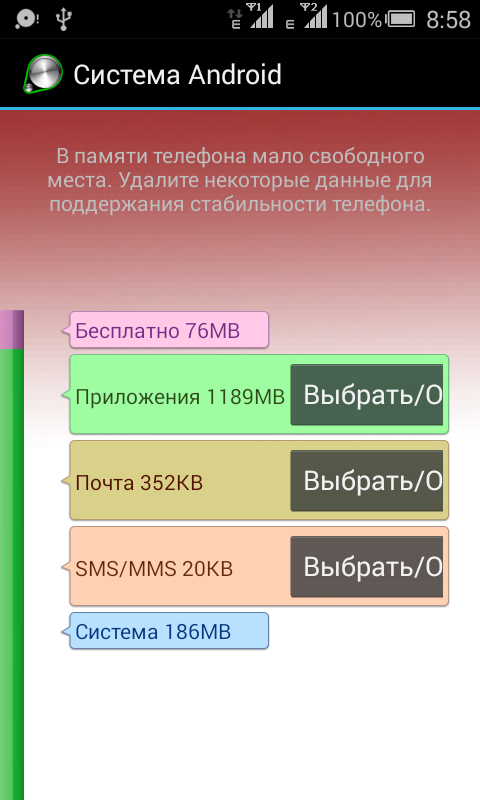
А как бы не так! Эта папка уже после первого старта забита каталогами с файлами. Я опять не буду останавливаться на всех каталогах, а расскажу лишь об основных «пожирателях» места.
Первая папка это dalvik-cache. Часть android, это Dalvik Virtual Machine
Источник: http://graff25.blogspot.com/2013/10/android.html
Пропала «память» на планшете либо телефоне. Что делать, если телефон или планшет на платформе Android выдает сообщения типа недостаточно памяти, ошибка памяти и так далее. Телефон пишет, что недостаточно места, хотя его там полно. Что делать
Распространенные проблемы, связанные с загрузкой или отправкой фотографий, видео и голосовых сообщений, могут включать в себя следующие:
- У вас возникли проблемы с соединением.
- Время и дата на вашем телефоне установлены неправильно.
- Возникли проблемы с вашей SD-картой:
- Недостаточно свободного места на SD-карте.
- SD-карта установлена в режиме только чтения.

- SD-карта повреждена.
Подробнее
Просим вас удостовериться, что ваш телефон имеет активное Интернет-подключение с хорошим сигналом. Чтобы проверить это, рекомендуем загрузить любую Интернет-страницу. Если вы уверены, что ваш телефон подключен (попробуйте подключиться к разным точкам доступа Wi-Fi и/или 4G), продолжайте чтение.
Убедитесь, что дата и время установлены правильно. Если на вашем телефоне установлена неверная дата, вы не сможете подключиться к серверам WhatsApp, чтобы скачать свои медиафайлы. Узнайте, как правильно установить дату .
Иногда у WhatsApp могут возникнуть проблемы с сохранением файлов на вашу SD-карту. Попробуйте выполнить следующие действия по устранению неполадок:
- Убедитесь, что на вашей SD-карте имеется достаточно места. Если ваша SD-карта переполнена, WhatsApp не сможет ничего сохранить. Освободите пространство, удалив ненужные файлы.
- Убедитесь, что SD-карта не установлена в режиме «только чтение».
 Попробуйте сохранить на SD-карту файл не из WhatsApp. Если файл сохраняется, то режим «только чтение» отсутствует, и WhatsApp Messenger сможет сохранить файл на нее. Если вы не можете ничего сохранить, скорее всего, ваша карта установлена в режиме «только чтение». Вам потребуется изменить это: ознакомьтесь с руководством пользователя для получения инструкций.
Попробуйте сохранить на SD-карту файл не из WhatsApp. Если файл сохраняется, то режим «только чтение» отсутствует, и WhatsApp Messenger сможет сохранить файл на нее. Если вы не можете ничего сохранить, скорее всего, ваша карта установлена в режиме «только чтение». Вам потребуется изменить это: ознакомьтесь с руководством пользователя для получения инструкций. - Если там достаточно свободного места, и вы можете сохранять файлы на свою SD-карту, но по-прежнему не можете скачивать файлы из WhatsApp, возможно, вам потребуется удалить данные WhatsApp со своей SD-карты: ВАЖНО:
данная операция может удалить ВСЕ резервные копии истории сообщений и скачанные файлы.- Сейчас было бы хорошо сделать резервную копию данных WhatsApp. Чтобы создать резервную копию данных WhatsApp, скопируйте папку «WhatsApp» с SD-карты на свой компьютер.
- Откройте папку SD-карты на своем компьютере и удалите папку «WhatsApp». Теперь все ваши медиафайлы из WhatsApp удалены. WhatsApp будет по-прежнему открываться, и ваши чаты по-прежнему будут на месте, однако медиафайлов (фото, видео, аудио) уже не будет.

- Перезапустите телефон.
- Теперь WhatsApp должен сохранять скачанные файлы.
- До сих пор читаете? Помните о пункте 2, где вы проверяли, установлен ли режим «только чтение» для SD-карты? Если вы не смогли сохранить на нее файлы, то ваша SD-карта может быть повреждена. В этом случае вам, возможно, потребуется отформатировать свою SD-карту. Это предполагает стирание данных с SD-карты и ее удаление:ВАЖНОЕ:
данное действие может удалить ВСЕ данные с вашей SD-карты.- Отформатировав однажды свою SD-карту, вы не сможете больше вернуть эти данные.
- Если это возможно, создайте резервную копию всего, что есть на вашей SD-карте. Один из способов сделать это — вставить SD-карту в компьютер с SD-кардридером и скопировать файлы.
- На своем Android перейдите в Настройки
> Память
. - Если она есть, нажмите Очистить карту памяти
. - Выберите Форматировать SD-карту
или Стереть SD-карту
.
- Перезагрузите телефон.
Если ни один из этих способов не работает, возможно, возникли проблемы с вашей SD-картой. В этом случае вам придется купить новую SD-карту для сохранения/отправки файлов.
Удачи,Служба поддержки WhatsApp
Начиная с версии андроил 6.0 появилась возможность использования флэш карты в качестве внутреннего хранилища
данных устройства. Теперь девайс, после определенных действий, может пользоваться доступной на SD памятью так же свободно, как и внутренней. В статье будет рассказано о том, как подключить SD карту в таком качестве и какие ограничения при этом налагаются на нее.
Как подключить флешку, как внутреннюю память
Перед тем, как произвести подключение накопителя, необходимо перенести с него
всю важную информацию. В процессе настройки он будет полностью очищен и вернуть данные не получится.
Первым делом необходимо зайти в Настройки
, а затем перейти в раздел «Хранилище и накопитель
», где следует нажать по SD-карте.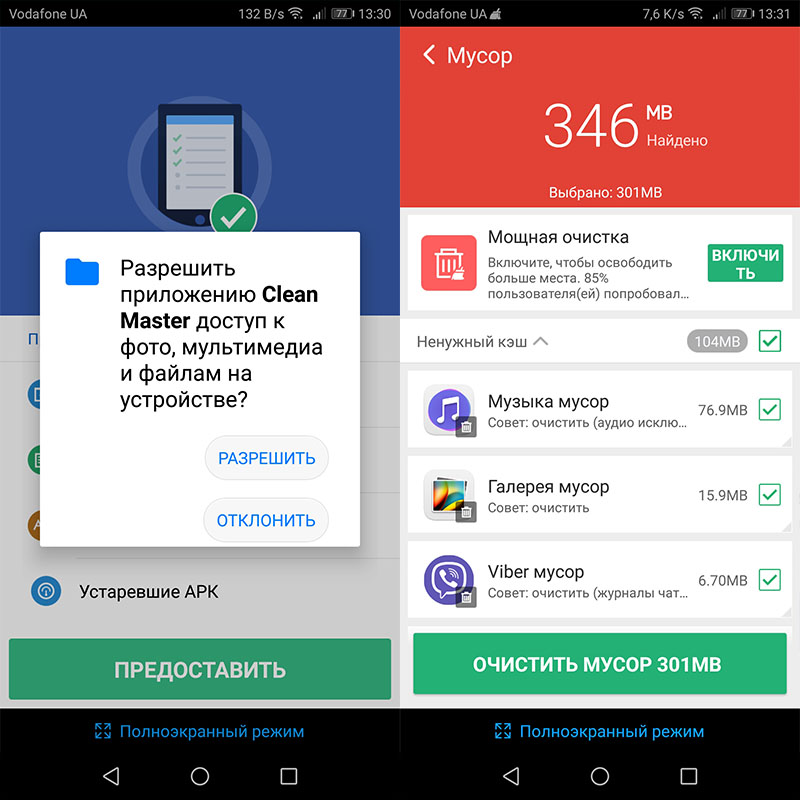
Далее нужно выбрать «Настроить
» и клацнуть «Внутренняя память
». Сразу после этого устройство предупредит пользователя, что вся информация будет удалена и ее станет невозможно прочитать на других устройствах без полного форматирования.
Здесь нужно выбрать пункт «Очистить и отформатировать
» и дождаться завершения процесса очистки памяти. Затем может высветиться сообщение о том, что носитель работает медленно.
Как правило, это обозначает, что используемая флешка не очень хорошего качества и её использование в качестве хранилища устройства может отразится и на производительности самого смартфона. Для хорошей и быстрой работы рекомендуется использовать
накопители UHS Speed Class 3 (U3).
Особенности и ограничения использования SD-карты
Есть несколько особенностей, о которых следует знать, перед тем, как начинать использовать флэшку таким образом.
- После преобразования все данные, кроме некоторых приложений и обновлений для системы, будут помещаться на SD накопитель.

- При подключении к компьютеру, так же будет доступна для взаимодействия только эта часть памяти.
Фактически, все действия производятся лишь с флэшкой, настоящее внутреннее хранилище телефона не доступно
для взаимодействия и, практически, никак не используется.
Во-первых, это значит, что при извлечении накопителя пропадут практически все данные, фотографии и приложения.
Во-вторых, если объем флешки меньше чем реальный объем хранилища смартфона, то таким образом, количество доступной памяти уменьшится, а не увеличится.
Форматируем карту с помощью ADB для использования в качестве внутреннего хранилища
На некоторых устройствах функция недоступна, но есть возможность подключить флешку в качестве хранилища другим способом. Однако стоит отметить, что этот способ весьма трудоемкий и может причинить вреду устройству
, по этому, если не уверены в своих силах, то лучше подобным не заниматься самостоятельно.
Чтобы воспользоваться этим способом, потребуется совершить много действий.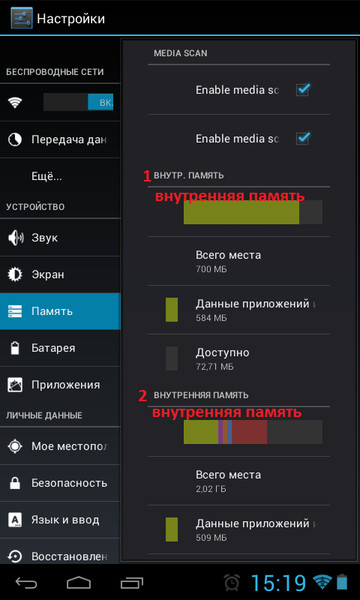 Нужно загрузить с сайта и произвести установку Android SDK
Нужно загрузить с сайта и произвести установку Android SDK
, затем загрузить и установить с официального сайта драйвера для устройства
, а так же, требуется включить «режим отладки по
USB
» на устройстве.
- adb shell
- sm list-disks (после выполнения будет выдан id в виде disk:ХХХ,ХХ его следует записать и ввести в следующей строке)
- sm partition disk:ХХХ,ХХ private
Затем потребуется отключить телефон
, перейти в настройки и нажать по sd, выбрать меню и кликнуть «Перенести данные
». Все, на этом действия закончены.
Как перевести карту памяти в стандартный режим
Чтобы вернуть флэшку в стандартный режим нужно просто зайти в ее настройки, как в первом варианте, и выбрать в меню «Портативный носитель
».
Перед этим всю важную информацию следует перенести в другое место, потому что накопитель будет отформатирован в процессе.
Статьи и Лайфхаки
Наверняка многие пользователи сталкивались с подобной ситуацией.
Что делать, если исчезает память телефона
? Зачастую это характерно для бюджетных мобильных устройств, а также аппаратов среднего класса, у которых нередко бывает, что даже неизвестно почему.
Конечно, случаются и исключения, когда с такой проблемой сталкиваются владельцы флагманов. Попробуем разобраться в данном сбое на примере таких платформ, как Windows Phone и Android.
Почему исчезает память мобильного телефона Windows Phone и что с этим делать?
Начнём с того, что программы не всегда корректно отображают реальный объём свободной памяти в мобильном устройстве Windows Phone. Кроме того, не стоит забывать про кэш и временные файлы. Скорее всего, память занята именно ими, поскольку на карте памяти могут быть только фотографии и медиа-файлы.
Даже после удаления некоторых программ их часть остаётся в памяти аппарата. Теперь, когда мы сидим в Интернете, её размер продолжает постоянно уменьшаться. Что же делать в таком случае?
Для начала стоит выполнить сброс своего мобильного устройства, поскольку это возвратит его до первоначального состояния, а также поможет в удалении персонального контента.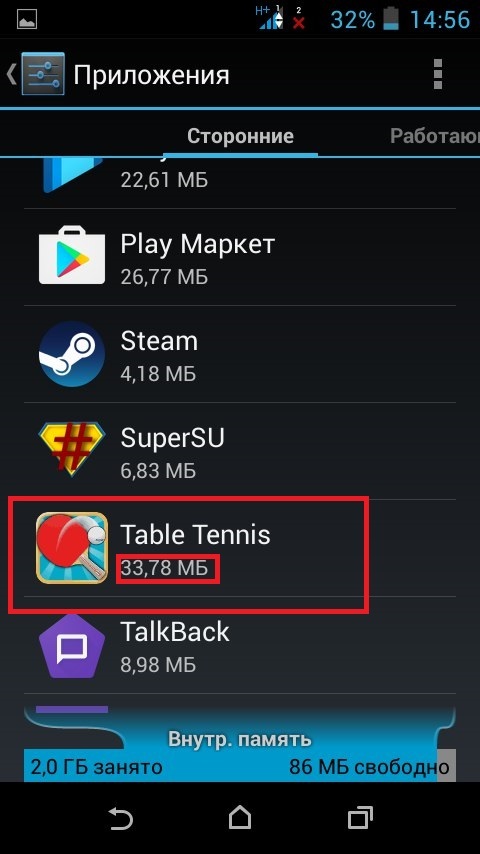 При этом рекомендуется заранее позаботиться об архивации всех своих данных (включая фотографии, музыку, игровые достижения, сообщения и приложения) в учётной записи Microsoft.
При этом рекомендуется заранее позаботиться об архивации всех своих данных (включая фотографии, музыку, игровые достижения, сообщения и приложения) в учётной записи Microsoft.
Приступаем к сбросу. Заходим в настройки и переходим в меню «Сведения об устройстве», где выбираем пункт «Сброс настроек».Избавиться от лишних приложений в памяти телефона на Windows Phone можно также при помощи Shrink Storage. Программа полностью заполняет внутреннее хранилище, после чего мы перезагружаем наше устройство и стараемся вручную , которые считаем лишними.
Если мы постоянно сталкиваемся с тем, что исчезает память телефона, нам стоит внимательно следить за своими приложениями. Некоторые из них действительно занимают много места (вроде «Maps»). Также не стоит забывать об очистке истории браузера, кэша, куков и SMS-сообщений.
Куда исчезает память Android телефона?
Операционная система Android изначально установлена в системную память. Иными словами, память нашего устройства занимают самые различные системные файлы и папки.
Все предустановленные программы находятся в папке /system/app.
Без большинства из них наш аппарат не сможет нормально работать, хотя встречаются и те, без которых мы вполне могли бы обойтись (они просто инсталлированы по умолчанию самим производителем).
Когда мы приобретаем смартфон под управлением Android, то ошибочно полагаем, что в нашем распоряжении находится всё свободное место. Однако на самом деле уже после первого запуска легко убедиться в том, что наша память полностью заполнена самыми различными каталогами.
В настоящий момент существует множество специального программного обеспечения для Android, которое поможет следить за состоянием внутреннего хранилища. Кроме того, если у нас есть root-права, мы можем установить приложение SystemCleanup.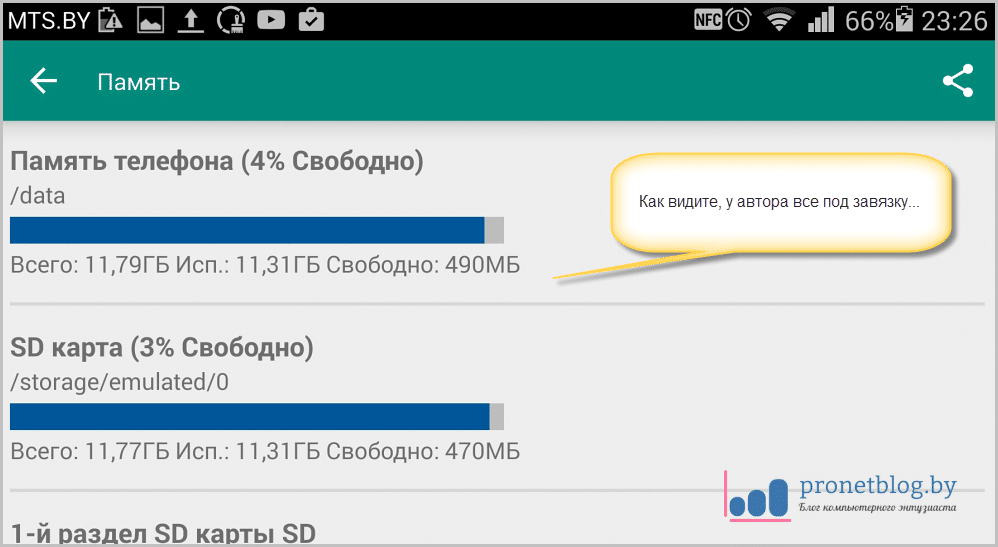 За умеренную плату оно позволяет переносить на место обновлённые системные программы, удалять лишнее, осуществлять резервное копирование и чистить кэш.
За умеренную плату оно позволяет переносить на место обновлённые системные программы, удалять лишнее, осуществлять резервное копирование и чистить кэш.
Актуальность операционной системы Android растет с каждым днем, но и количество вопросов от пользователей также возрастает с геометрической прогрессией. Один из самых часто задаваемых и обсуждаемых вопросов – почему на Андроиде пишет недостаточно памяти, с чем это связано и как эту проблему решить?
Как правило, такая проблема появляется уже через время после того, как вы приобрели устройство.
Она может появляться даже в том случае, если у вас установлен дополнительный накопитель памяти 2 и выше Гб.
Решение зависит от типа самой проблемы, и их, как ни странно, может быть много! Но мы разберем их все, чтобы в дальнейшем при возникновении таких уведомлений у вас не появлялось страха в глазах!
Недостаточно места в памяти устройства Андроид
Основной список возможных проблем:
Источник: https://offlink. ru/the-device/propala-pamyat-na-planshete-libo-telefone-chto-delat-esli-telefon/
ru/the-device/propala-pamyat-na-planshete-libo-telefone-chto-delat-esli-telefon/
Как проверить куда исчезла память смартфона
Что делать? Приводить всё в порядок, конечно
Источник: http://raznosolie.ru/kak-proverit-kuda-ischezla-pamyat-smartfona/
Как убрать рекламу в интернет браузере? как отключить рекламу в интернете?
Многие пользователи сталкиваются с проблемой, когда телефон либо планшет на базе Android начинает капризничать. Вроде, ничего такого не происходило, что могло вызвать неисправность, а работает он не так, как должен.
Например, в устройстве появились проблемы с тем, что на том или ином этапе работы с гаджетом, система выдает сообщения о сбое, обращая внимания на проблемы с «памятью». Причиной тому может быть:
1-ое: Программный сбой — т.е. проблема заключается в сбое программного обеспечения
2-е: Аппаратный сбой — т.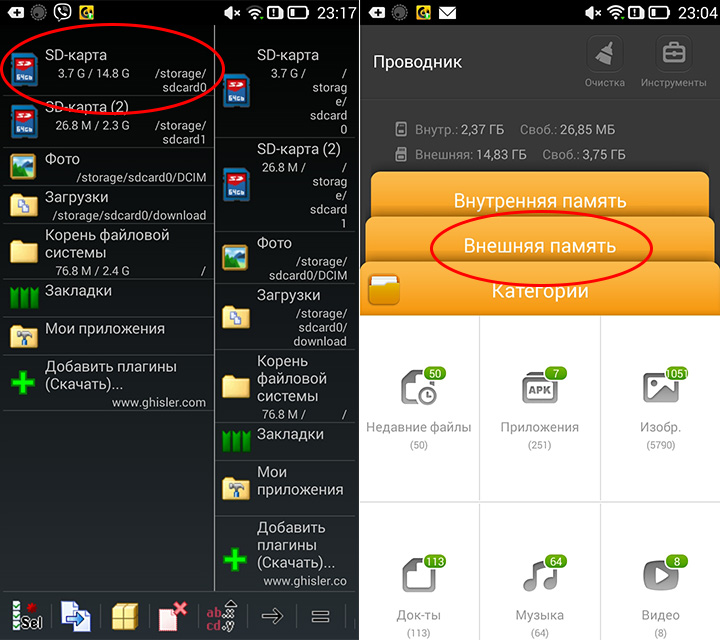 е. проблема заключается в «железе»(т.е. — требуется замена либо восстановление запчастей гаджета)
е. проблема заключается в «железе»(т.е. — требуется замена либо восстановление запчастей гаджета)
Однако, не спешите расстраиваться — в 90% случаев с проблемами запуска и работы приложенийи всей системы смартфона или планшета на базе Android виноват программный сбой, который Вы вполне сможете исправить своими силами.
Исправляем программный сбой:
Способ 1. Довольно простой — заходите в «настройки», находите там «резервное копирование и сброс», в котором выбираете полный сброс настроек с удалением всех данных.
Будьте внимательны, применение данного способа часто оказывается действенным, однако влечет за собой удаление всех фотографий, контактов, паролей, музыки, игр, видео и в общем-то, всей информации, хранящейся на вашем смартфоне или планшете. Потому, предварительно сохраните все, что Вам нужно, подсоединив гаджет к компьютеру.
Если данный способ Вас не устраивает, либо если и после него проблема не устранена, смотрите Способ 2.
Способ 2.
Основан на решении проблем со связью и приемом сети телефонов и планшетов на базе Android методом внедрения дополнительного ПО. Утилит, контролирующих все процессы внутри гаджетов.
На сегодняшний день, их довольно много, однако, чем меньше функций содержит приложение, тем больше, как правило, оно действенно.
Лучше всего контролирует функции системы, корректирует, и исправляет все возможные ошибки настроек и синхронизации небольшая, и простая в обращении, бесплатная утилита для устройств на базе Android Multi Cleaner
Источник: https://gadget-media.ru/no-memory-android/
Решение проблем с системной памятью Android-устройств
От возникновения проблем с системной памятью на устройствах Android никто не застрахован.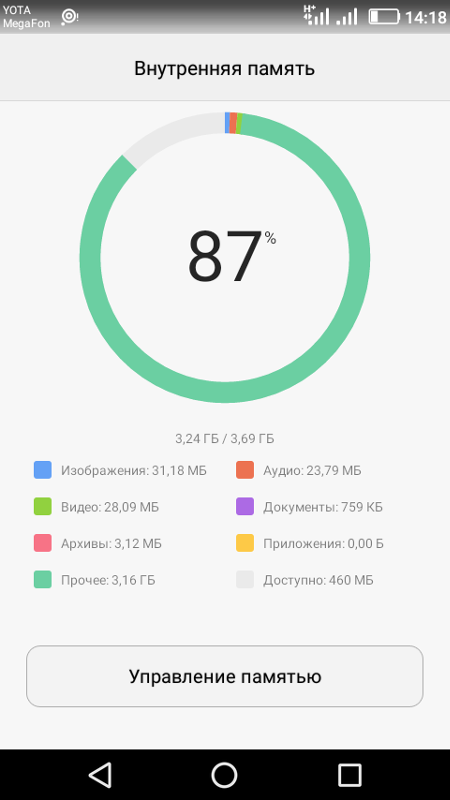
В моем телефоне было установлено не более двадцати приложений на 8 Gb встроенной памяти, которые были расширены посредством внешней карты памяти.
Тем не менее мне все равно удалось словить ошибку «не хватает памяти» при установке приложений. О том как я навсегда поборол подобные проблемы у себя в телефоне и как это сделать вам в этой статье.
Чтобы решить проблему в корне — нужно понять причины ее возникновения, поэтому вначале немного информации о видах памяти в вашем смартфоне.
Какие бывают типы памяти в устройствах Android
Поскольку смартфоны не принципиально отличаются от ПК своим устройством, то и типы памяти в построении этих девайсов однотипные.
Оперативная память телефона (RAM) — это вид особо быстрой памяти внутри устройства, в которой хранятся данные приложений выполняющихся в данный момент.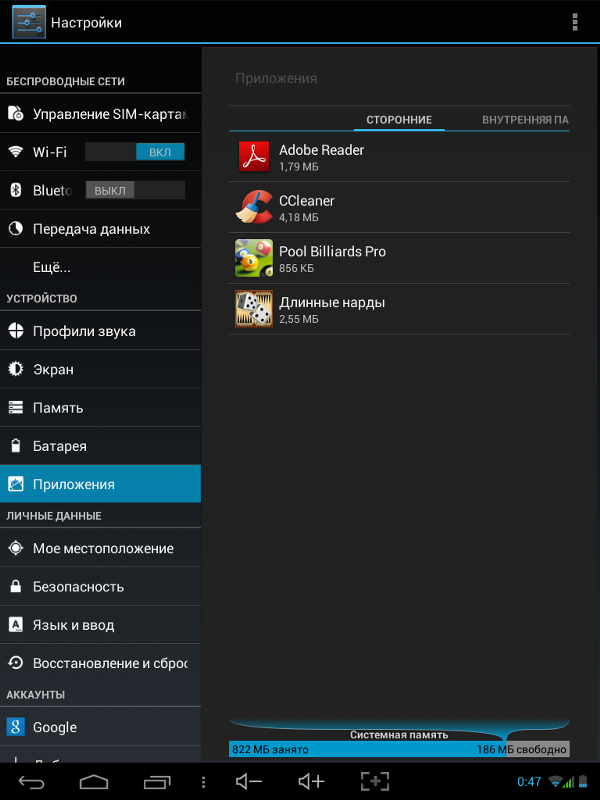
Самым быстрым, но кратковременным решением проблем с переполнением оперативной памяти телефона является закрытие активных приложений. В большинстве устройств это делается зажиманием хардварной кнопки «Домой» и закрытием неактуальных приложений.
Для более глубокого решения проблемы рекомендуется устанавливать приложения типа CCleaner, там можно предотвратить фоновый запуск приложений, которые вам не нужны.
Встроенная системная память — это по сути флеш-память, на которой хранятся системные файлы операционной системы Андроид, а также пользовательские файлы и данные приложений. Обычно, солидная часть этой памяти закрыта от пользователя.
Внешняя флеш-память (SD-карта) — большинство андроид-устройств имеют разъем для расширения постоянной памяти телефона посредством дополнительной карты памяти. Здесь могут храниться данные приложений, фото, видео и т.д.
Память приложений — этот раздел физически находится на встроенной памяти, его объем обычно ограничен двумя гигабайтами памяти.
Именно сюда устанавливаются приложения на ваш телефон, если вы выберете место установки «память телефона», а не «SD-карта» (Настройки -> Приложения -> Управление приложениями -> Переместить на SD-карту).
Внутри этого раздела чаще возможны всевозможные проблемы с памятью вашего Android-устройства.
Ошибка: Недостаточно памяти в устройстве Android
- Возникает такая ошибка при фотосъемке, установке/обновлении приложений.
- Самым простым способом решения проблемы является установка приложений, которые сканируют память телефона и очищают память, вот самые популярные: Clean Master Phone Boost и CCleaner
- Если же мы хотим понять, где именно у нас недостача памяти, то можно установить приложение DiskUsage, чтобы оно влезло — затрите жирную игру на телефоне или скиньте на ПК видео/фотографии. Далее следуют советы относительно возможных способов выхода из ситуации:
— Если место заканчивается на внешней SD, то здесь самым простым и надежным способом будет увеличение объема карты, т. к. на ней хранятся ваши личные данные (фото/видео/приложения) и здесь мусора из системных приложений не бывает.
к. на ней хранятся ваши личные данные (фото/видео/приложения) и здесь мусора из системных приложений не бывает.
— Если не устанавливаются приложения, то попытайтесь перенести часть приложений на SD-карту, как описано выше и/или просканируйте телефон приложением DiscUsage. В случае если раздел «system data» весит более 1Gb, есть вариант очистить дампы (файлы, в которых хранятся журналы ошибок работы телефона).
— В случае заполнения внутреннего раздела карты памяти можно попытаться очистить такие папки:
Но я бы рекомендовал всё-таки воспользоваться приложениями Clean Master Phone Boost и CCleaner, посредством очистки через них гораздо меньше шансов испортить какой-то системный файл.
Что делать, если не хватает места даже на установку приложения для очистки
В таком случае я поступаю следующим образом (у меня сейчас Android 6 версии, но этот «трюк» я опробовал и на других версиях):
- Идем в настройки
- Приложения
Источник: https://ktoit.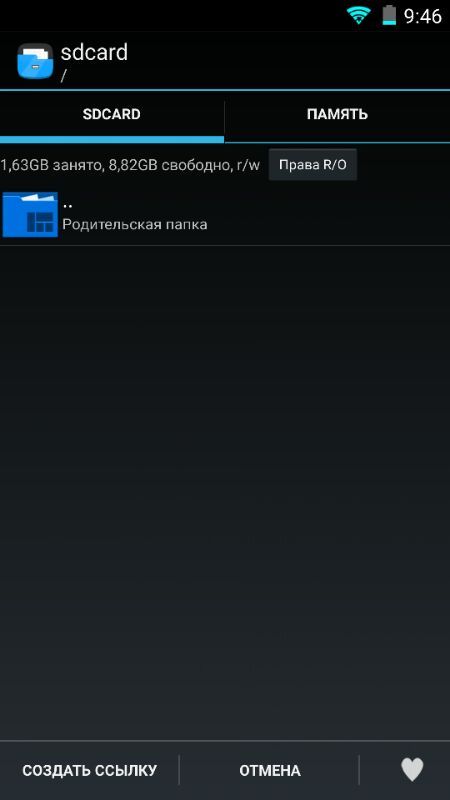 com/fix-problems-system-memory-android.html
com/fix-problems-system-memory-android.html
Что делать, если не хватает памяти на телефоне – советы профессионала
Если на телефоне мало памяти, это не беда – всегда можно найти несколько лишних десятков и даже сотен мегабайт. Для этого необходимо поработать с содержимым и удалить явный мусор. Существуют и другие инструменты по увеличению объёма свободной памяти. Некоторые из них довольно жёсткие, но рабочие. Ознакомьтесь с обзором и узнайте, что делать при нехватке места в своём смартфоне.
Если в телефоне нет свободной оперативной памяти, он начинает тормозить. Пользователи наблюдают затруднённое выполнение операций, раздражаются из-за задумчивости устройства.
В такой ситуации сложно совершить вызов или просто принять звонок – уже вовсю играет мелодия вызова, а на экране ничего нет. Недостаток оперативной памяти восполняется удалением лишних приложений.
В основном это мессенджеры, клиенты социальных сетей, прочие сетевые утилиты. Они постоянно висят в оперативке, забивая её.
Но обойтись без приложений в современном смартфоне сложно. Поэтому их удаление не принесёт облегчения. Лучше всего поменять смартфон на более новую модель. Сегодня у пользователей полно трубок с объёмом оперативной памяти 512 Мб или 1 Гб.
Этого мало – телефон будет тормозить. А если трубка была выпущена несколько лет назад, сказывается и так называемая «усталость» электроники. Реальность такова – срок службы смартфона резко ограничен.
Софт становится прожорливым, а проработавшая несколько лет начинка хочет на отдых.
Используйте для очистки и ускорения оперативной памяти специальный софт. Настройте в нём автоматическое удаление приложений из «оперативки» после 10-15 минут неиспользования. Это поможет смартфону работать чуточку быстрее.
Удаление неиспользуемых приложений
Свободной памяти много не бывает – об этом знают все компьютерные специалисты. Её нужно постоянно очищать от всякого неиспользуемого хлама.
Поверьте, в вашем смартфоне есть приложения, которыми вы пользуетесь максимум один раз в месяц, а то и реже.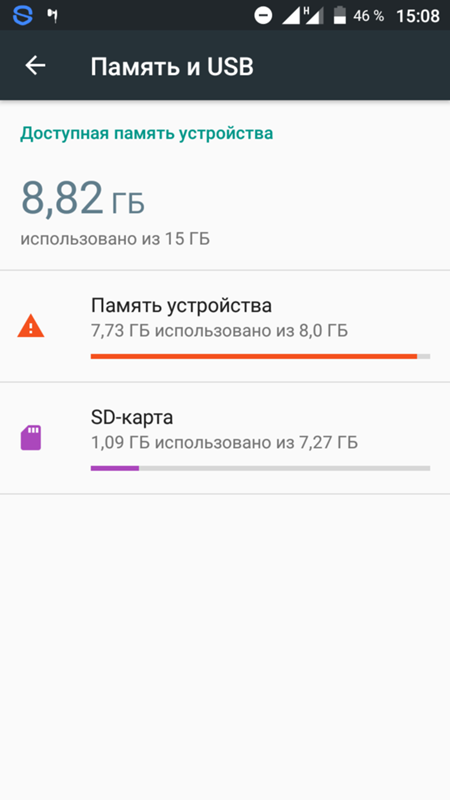 Смело удаляйте их, чтобы они не засоряли лишние мегабайты во внутреннем хранилище.
Смело удаляйте их, чтобы они не засоряли лишние мегабайты во внутреннем хранилище.
Также вы можете использовать веб-версии некоторых сервисов, не скачивая лишний софт.
Ярким тому примером является приложение социальной сети ВКонтакте. Памяти оно занимает прилично, сюда же следует добавить кэшированные файлы. Неудивительно, что спустя некоторое время телефон вопит о нехватке места, хотя на нём ничего нет (практически ничего).
Выход прост – удаляем приложение и используем веб-интерфейс ВК в браузере. По своей функциональности он ничем не уступает приложению – даже музыка воспроизводится.
То же самое относится ко многому другому софту (например, к приложениям многочисленных магазинов).
Перемещение приложений на карту памяти
Этот функционал поддерживается далеко не каждым смартфоном. Несмотря на то, что на Андроиде данная функция присутствует, во многих трубках она отключена. Причина – не всегда корректная работа приложений при их перемещении на карту памяти.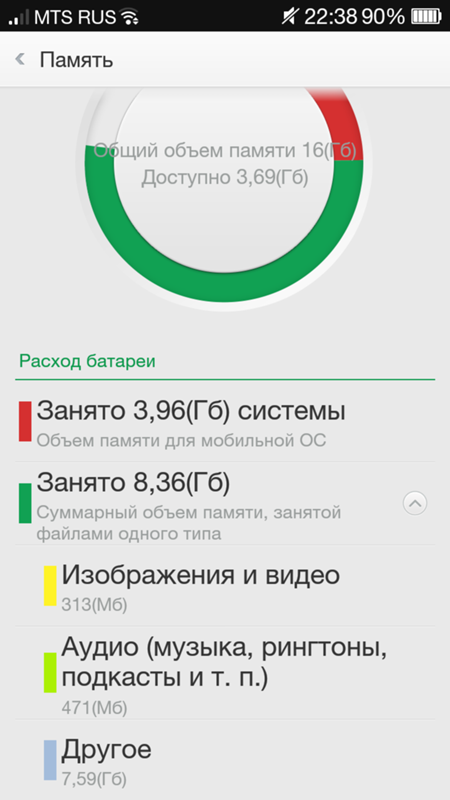
Флеш-карта работает медленнее внутренней памяти смартфона, поэтому приложения могут тормозить. Уточните наличие данной функции в меню «Приложения» на вашей трубке – выберите там любую программу и посмотрите, есть ли там кнопка «Переместить на SD».
Использование альтернативного софта
Оригинальный софт – это хорошо. Только вот ему всегда можно найти адекватную замену. В качестве примера возьмём оригинальный клиент Skype. Вот его недостатки:
- Занимает слишком много места в памяти телефона.
- Вызывает заметное подтормаживание трубки.
- Значительно ускоряет разряд аккумуляторной батареи.
Целый сгусток недостатков от самого продвинутого разработчика – Майкрософта. А вот Skype Lite при схожем функционале занимает минимум памяти и не нагружает процессор. Причём разработчик один и тот же. То же самое относится к любым другим приложениям – всегда можно найти аналог, занимающий минимум памяти в мобильном телефоне.
Сброс фото и видео на ПК
Если на карточке micro SD есть свободное место, настройте фотокамеру в телефоне так, чтобы все фотографии и видеоролики автоматически сохранялись именно туда.
Тем самым вы освободите пространство для установки приложений в основном хранилище. Также можем посоветовать регулярный сброс накопившихся фотографий и видеороликов на жёсткий диск компьютера.
Используйте для этого беспроводное соединение по Bluetooth или кабель micro-USB.
Используем облачные хранилища
Популярные облачные хранилища:
- Dropbox;
- Яндекс.Диск;
- Облако Mail.ru;
Источник: https://tarifkin.ru/mobilnye-sovety/chto-delat-pri-nehvatke-pamyati-v-telefone
Android — куда девается память, как увеличить количество свободной памяти. Или «одним махом троих побивахом» 🙂
Куда уходит память, в какие города ?
И как найти нам средство, чтоб вновь попасть туда ?
Она уйдет неслышно, когда Android спит,
И писем не напишет, и врядли позвонит…
И зимой и летом, небывалых ждать чудес,
Где ты память где ты, но не здеееесь….
И снова «о наболевшем» — о тому куда пропадает память в Android и как ее вернуть назад. Это серьезная головная боль — нехватка памяти Android у всех, у кого устройства имеют RAM(ОЗУ) 512мб и менее. А таких еще осталось очень много, и что удивительно, что некоторые производители как бы издеваясь над своими покупателями продолжают выпускать такие модели.
Это серьезная головная боль — нехватка памяти Android у всех, у кого устройства имеют RAM(ОЗУ) 512мб и менее. А таких еще осталось очень много, и что удивительно, что некоторые производители как бы издеваясь над своими покупателями продолжают выпускать такие модели.
Кроме того, есть у владельцев Android и вторая беда — куда девается системная память ? «Вроде ж почти все приложения сосланы на SD, какие можно, а системной памяти почти не осталось — куда ??? Так вот, причина нашлась, и при этом одно решение, позволяет одновременно освободить как часть оперативной памяти занимаемой системой, так и часть системной памяти, занимаемой программами.
Как освободить максимум памяти, занимаемой приложениями я описывал ранее, но остается память, занимаемая самой системой, которую ни один «cleaner» освободить не способен, и которая на устройствах с памятью 512 и менее составляет иногда более половины всей памяти. Мне случайно удалось обнаружить куда девается значительная часть памяти занимаемой системой Android и как ее освободить.
Оказывается «собака порылась» в механизмах, которые использует Android при установке программ на SD карточку ! Я не буду описывать как я это обнаружил, так как это лирика и везение, опишу только «куда она ушла и как вернуть обратно».
Во первых куда. Начнем с более понятного. С системной памяти программ. Это давно известно, но некоторые пользователи могут не знать. Даже если Вы выбрали «установить программу на карту памяти», на самом деле, на карте памяти размещается только часть программы, и иногда небольшая. А значительная часть ее данных, библиотеки, и часть программы все равно остается в «системной памяти программ», и в итоге. даже если «все ставили на SD карту, системная память программ все равно оканчивается и больше ничего поставить не получается.
Но самое интересное и неожиданное, то о чем умалчивают все мануалы — оказывается установка программы на SD карту, увеличивает объем ОЗУ занятой самой системой, безвозвратно, и никакие клеанеры не способны ее вернуть ! Чем больше у Вас программ установленных на SD карту, не важно пользуетесь Вы ими или нет, тем меньше у Вас остается свободной оперативной памяти, и тем сильнее тормозит Android как при загрузке системы так и при работе, вплоть до того, что если у Вас установленных программ на SD карте много, он иногда даже загрузиться с первого раза не может, уходя пару раз в «повторную перезагрузку», а сам процемм загрузки длится очень долго.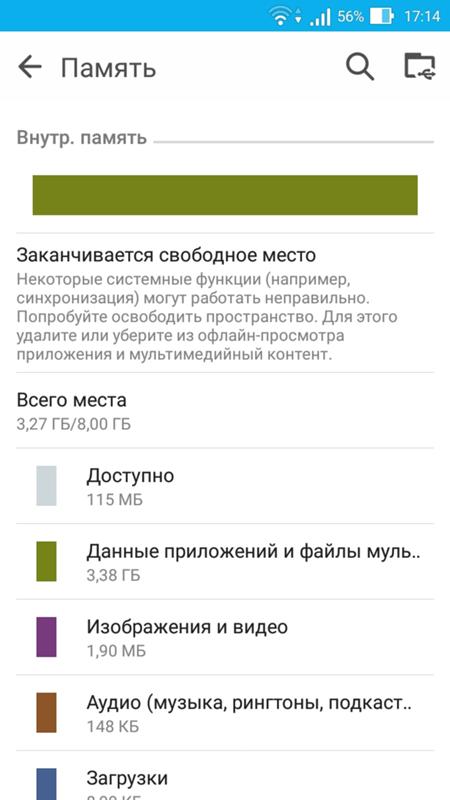 Да еще вдобавок после полной загрузки, система еще достаточно долго «тормозит» — перечитывая все установленные на SD карнту программы (не важно что Вы ими в данный момент вообще не пользуетесь), и «сьедая кусок оперативной памяти». Я такого поведения Android ну никак не ожидал — с точки зрения здравой логики, если программа лежит на SD карте, и не запускается, то она может занимать часть хранилища (карты и системной области РПЗУ), но никак не часть оперативной памяти. Но какие «гениальные» решения Гогл при создании Android привели к тому. что даже просто лежаще на карте программы, отбирают часть оперативной памяти ! Догадаться до такого я точно не мог, потому что это противоречит здравому смыслу, обнаружил случайно.
Да еще вдобавок после полной загрузки, система еще достаточно долго «тормозит» — перечитывая все установленные на SD карнту программы (не важно что Вы ими в данный момент вообще не пользуетесь), и «сьедая кусок оперативной памяти». Я такого поведения Android ну никак не ожидал — с точки зрения здравой логики, если программа лежит на SD карте, и не запускается, то она может занимать часть хранилища (карты и системной области РПЗУ), но никак не часть оперативной памяти. Но какие «гениальные» решения Гогл при создании Android привели к тому. что даже просто лежаще на карте программы, отбирают часть оперативной памяти ! Догадаться до такого я точно не мог, потому что это противоречит здравому смыслу, обнаружил случайно.
Если у Вас нет рута, с этим мало что можно поделать.
Точнее можно, но грустнго это — придется по максимуму перенести все программы во внутреннее хранилище Android (на телефон) и от программ на SD карте, которые не влезли во внутреннее хранилище отказаться, ну по крайности оставить на SD карте не более десятка. и чем меньше — тем лучше.
и чем меньше — тем лучше.
Вы неожиданно обнаружите что Android стал «летать как новый», и загружается почти с той же скоростью, как грузился когда Вы его только купили, и на нем еще «ничего не было».
Но если Вам всеже нужны все установленные программы, то чтобы освободить память (одновременно и оперативную и системного хранилища на телефоне) — нам понадобится рутовать «ослика», поставить одну «магическую программку», и «хитро» разбить SD карточку (перед операцией ее переразбивки, сохраните с нее все файлы на компьютере. потом вернете назад).
Если у Вас есть рут, то все выглядит куда веселее. Для начала нам понадобится еще одна программка из Маркета — Link2SD в гогл маркете. Бесплатная версия нам тоже подойдет, особенно если задача прежде всего освободить ОЗУ.
Если же не хватает еще и тн «памяти на телефоне» (системной памяти программ), то желательно приобрести платную версию — у нее шире возможности.
Также, если приобрести возможности нет, особенно учитывая что Гогл взялся блокировать доступ к маркету например жителям Крыма, можно взять полную версию (либо кракнутую) бесплатно вот здесь Link2SD на 4pda.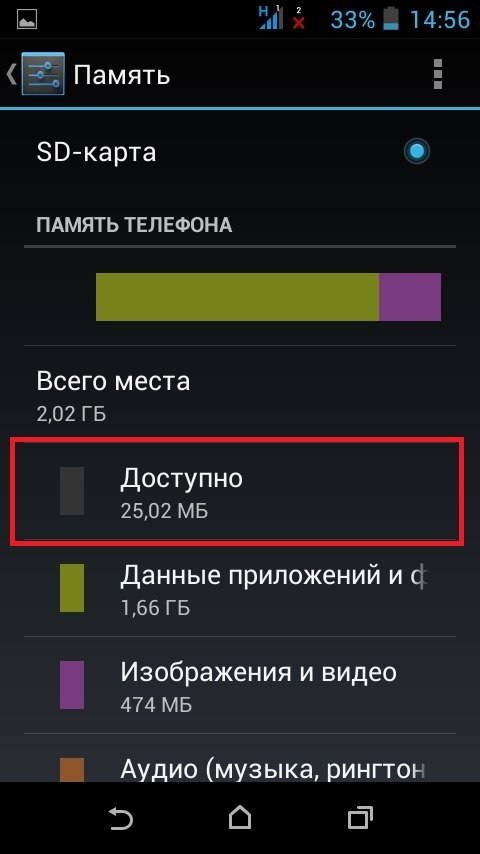 ru.
ru.
К стати там есть множество программ под Андроид в «полной версии», что может очень помочь жителям Крыма, когда нужно установить полную версию программы. а Гогл принципиально отказывается дать возможность честно купить нужную программу.
Также нам понадобится «USB читалка флэш карточек». Изымаем карточку из телефона, вставляем в «читалку».
Теперь нам нужно подготовить SD карту.
Я для этого использовал Линукс, так как он одинаково хорошо работает и с разделами EXT4 (или EXT3, EXT4 лучше, но EXT3 можно сделать программой под Windows, может в след версиях она будет и EXT 4 поддерживать — какой см ниже) и с разделами FAT32 (изначально у Вас на карточке только FAT32)/ Но если у Вас нет доступа к Линуксу, Вы можете воспользоваться программой под Windows, которая тоже это умеет MiniTool® Partition Wizard, которую можете взять по этой ссылке . ПРЕЖДЕ ЧЕМ НАЧИНАТЬ РАБОТАТЬ С КАРТОЧКОЙ ПАМЯТИ — СОХРАНИТЕ ВСЕ ДАННЫЕ С НЕЕ НА КОМПЬЮТЕР, в отдельный каталог — ВСЕ ПОЛНОСТЬЮ, ЧТО ТАМ ЕСТЬ, ВКЛЮЧАЯ СИСТЕМНЫЕ, иначе Вы с ними распрощаетесь навсегда, или получите проблемы, с программами ранее «установленными на карточку памяти».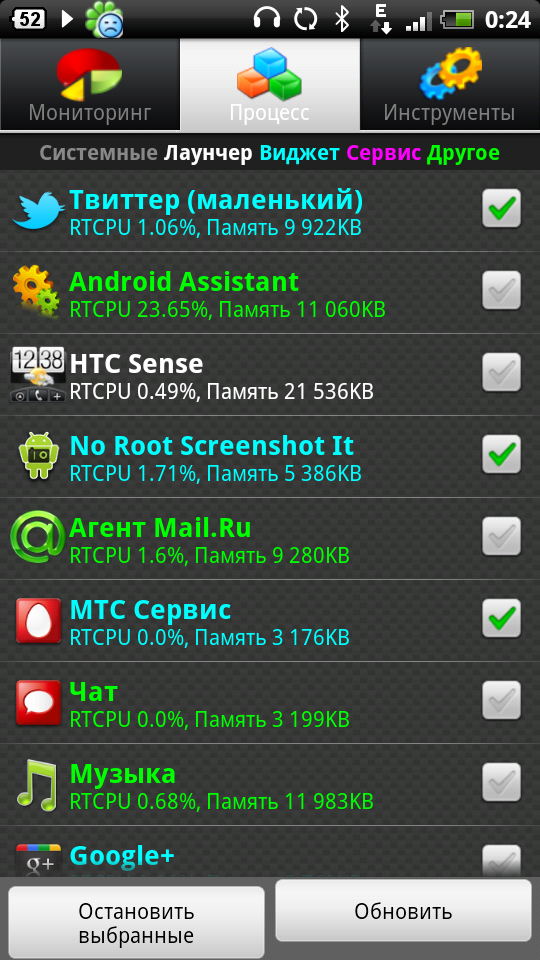
Теперь нам надо разбить карточку по новой. Для этого нам нужно удалить существующий на карточке раздел FAT32, так чтобы все место оказалось «свободным». Затем нам нужно создать дополнительный раздел EXT4(или EXT3). ВАЖНО — оба раздела должны быть «Primary» (основными). Не создавайте «extended». Сначала должен следовать FAT32, его создаем первым, потом «EXTx» — его создаем вторым. Если Вы пользуетесь Windows, то можете посмотреть инструкцию как это делать, с помощью рекомендованной выше MiniTool® Partition Wizard. Инструкция на английском, но там есть скриншоты, так что разобраться думаю проблем не составит. Сначала смотрите какой общий обьем карточки (не тот что на ней написан а тот что укажет программа разбивки карточки на разделы, так как то что на карточке написано это «реклама», а реальный почти всегда меньше).Затем вычитаете из общего размера, размер, который Вы хотите оставить для памяти программ, которые мы будем переносить на SD карточку «нестандартным способом».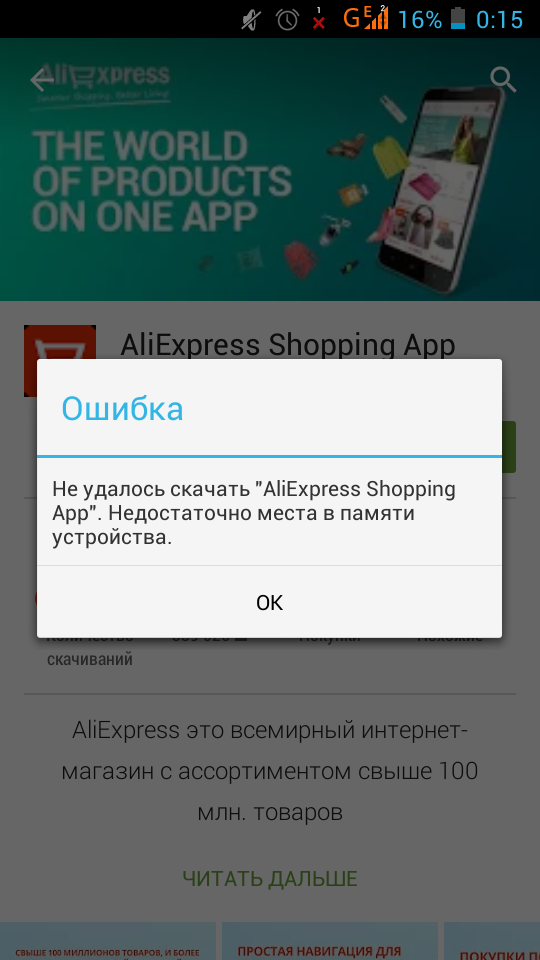 Я рекомендую оставить не менее 3х гигабайт, а лучше 4-5, если карточка позволяет (размер), чтобы потом не было «мучительно больно» если вдруг «место кончится а хочется еще программку поставить». Результат вычитания — то место, которое мы можем выделить под «обцчную SD карту» (FAT32)/ Потом создаем второй primary EXT4/EXT3, на все оставшееся место. Смотрим сколько он получился. Если «просчитались» и он меньше ожидаемого, снова удаляем оба, и процедуру повторяем со скорректированными размерами.
Я рекомендую оставить не менее 3х гигабайт, а лучше 4-5, если карточка позволяет (размер), чтобы потом не было «мучительно больно» если вдруг «место кончится а хочется еще программку поставить». Результат вычитания — то место, которое мы можем выделить под «обцчную SD карту» (FAT32)/ Потом создаем второй primary EXT4/EXT3, на все оставшееся место. Смотрим сколько он получился. Если «просчитались» и он меньше ожидаемого, снова удаляем оба, и процедуру повторяем со скорректированными размерами.
Теперь у нас есть готовая карточка. Перед тем как ставить ее в телефон, отключите ее от компьютера (читалку от компьютера), подключите вновь, и на появившуюся подключенную карточку в раздел FAT32 (будет виден только раздел с FAT32 если под виндовз), скопируйте назад ВСЕ ранее сохраненные с карточки данные.
Теперь вставьте карточку в телефон, Далее нам нужно установить LINK2SD на аппарат, и перенести приложения. При этом нужно четко отличать. есть два типа приложения — те которые поддерживают «app2SD» (стандартный метод переноса на SD карту), и те которые не поддерживают).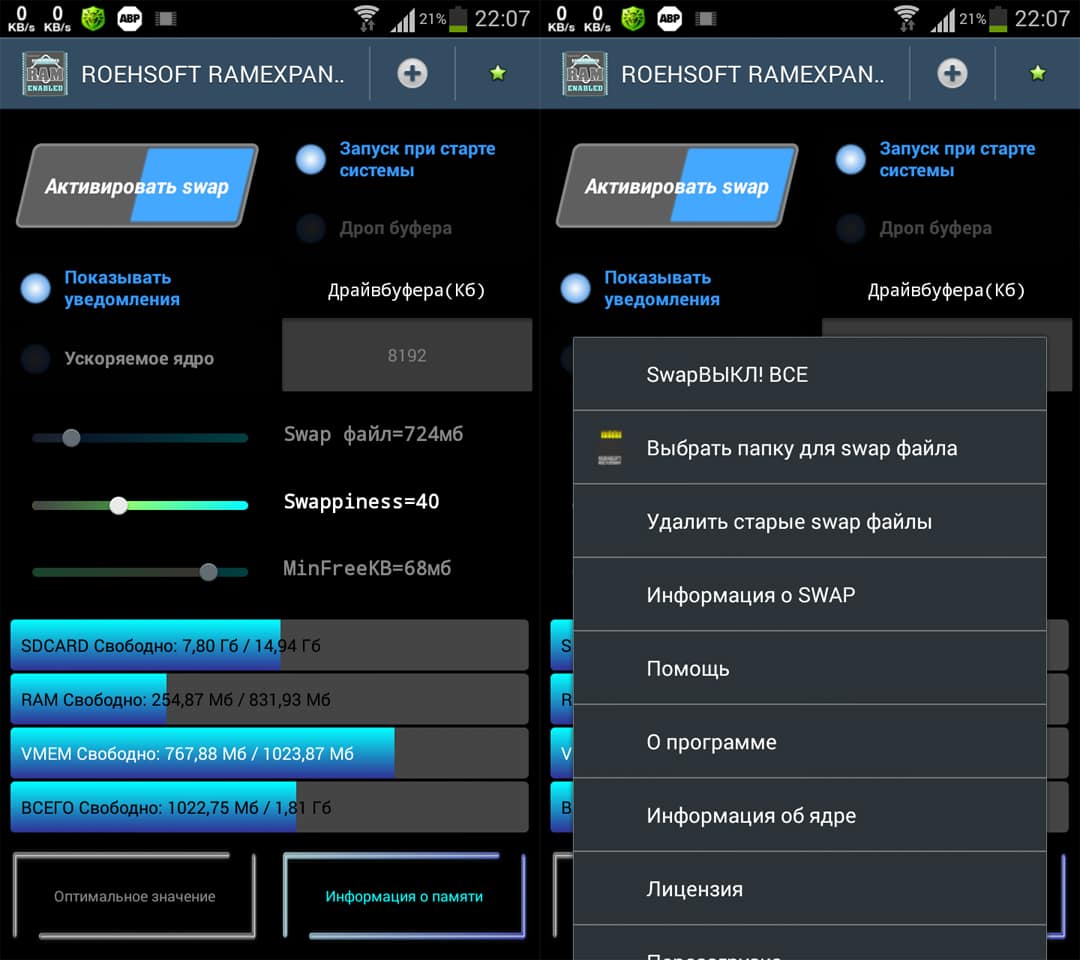 И в программе link2SD в меню приложений (попадаете в него по долгому клику на названии приложения которое хотите перенести (или вернуть)), есть 2 варианта «Сослать» (или вернуть), и «Перенести на SD карту» (Вернуть в память телефона). Это два РАЗНЫХ способа переноса. Тот который «сослать на SD карту» это стандартный, работающий так же как тот что через меню «программы» настроек Android, со всеми его «прелестями» по пожиранию памяти, и он нам не нужен. Нам нужен тот, который «Сослать» (Вернуть — это возможность вернуть назад в память телефона ранее сосланное). Не путайте эти два способа ! Еще нам понадобится «вернуть в память телефона» — чтобы убрать те что мы ранее стандартным способом поместили на SD карту, и потом их «Сослать». В ме5ню сверху (где леечка) Вы можете выбрать список каких программ просматриваете (системные, сосланные (нестандартным способом), на SD карте(перенесенные стандартным способом), В памяти телефона, Обновлено (это системные обновленные, при обновлении на самом деле программа не обновляется, а помещается в память аппарата а а в прошивке остается старая версия — пару слов как освободить занимаемое такими программами место я скажу позже)).
И в программе link2SD в меню приложений (попадаете в него по долгому клику на названии приложения которое хотите перенести (или вернуть)), есть 2 варианта «Сослать» (или вернуть), и «Перенести на SD карту» (Вернуть в память телефона). Это два РАЗНЫХ способа переноса. Тот который «сослать на SD карту» это стандартный, работающий так же как тот что через меню «программы» настроек Android, со всеми его «прелестями» по пожиранию памяти, и он нам не нужен. Нам нужен тот, который «Сослать» (Вернуть — это возможность вернуть назад в память телефона ранее сосланное). Не путайте эти два способа ! Еще нам понадобится «вернуть в память телефона» — чтобы убрать те что мы ранее стандартным способом поместили на SD карту, и потом их «Сослать». В ме5ню сверху (где леечка) Вы можете выбрать список каких программ просматриваете (системные, сосланные (нестандартным способом), на SD карте(перенесенные стандартным способом), В памяти телефона, Обновлено (это системные обновленные, при обновлении на самом деле программа не обновляется, а помещается в память аппарата а а в прошивке остается старая версия — пару слов как освободить занимаемое такими программами место я скажу позже)).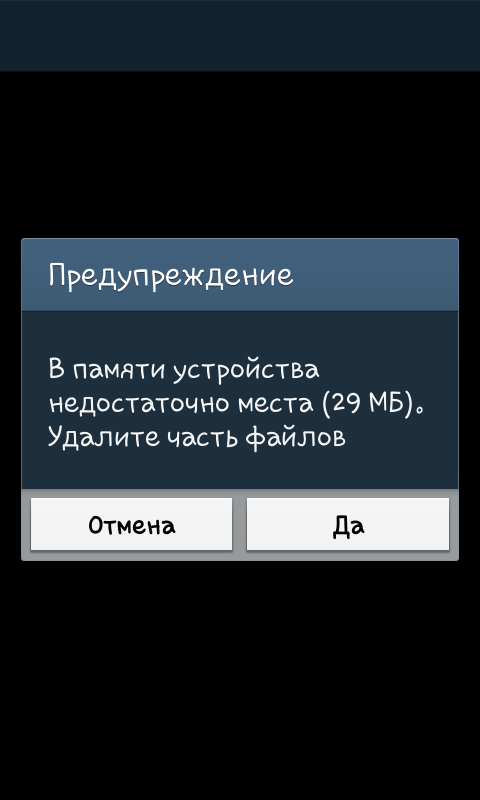
Сначал заходим в те что «на SD карте», и переносим 2-4 из них в «память телефона» (количество зависит от того сколько у Вас свободной памяти есть в телефоне), потом немножко ждем, даже после того как сказано что «перенос осуществлен» — это нужно чтобы аппарат закончил «фоновые операции», определить что закончил можно по тому что меню при прокрутке вверх/вниз перестало подтормаживать. Потом переходим в «в памяти телефона», нахдим те программы которые мы только что переместили с карты памяти в память телефона, и на каждой из них выбираем «Сослать», после чего возникает меню, где можно проставить галочки — ставим все. Если у Вас «платная» (или ломанная) версия, то галочек будет больше чем в «бесплатной» — снова таки ставим все, и подтверждаем перенос. Снова возвращаемся к программам на SD карте, и далее проделываем вышеописанное, пока все программы на SD карте не окончатся. Да, посмотреть сколько у Вас свободной памяти «в телефоне» и на картах, Вы моете не выходя из Link2SD. Для этого войдите в ее меню (справа в углу три квадратика), и выберите «память». После того как Вы полностью окончите перенос «нестандартным способом», можете взглянуть сколько у Вас теперь свободно «памяти телефона» — свободной станет намного больше. Это «приятный бонус» — к освобождению оперативной памяти — попутно мы еще и часть «памяти телефона» освободили 🙂 Это были нюансы, а также детали, которые могли быть не понятны, а как в общем работать с Link2SD Вы можете прочитать тут, со скриншотами и на русском
После того как Вы полностью окончите перенос «нестандартным способом», можете взглянуть сколько у Вас теперь свободно «памяти телефона» — свободной станет намного больше. Это «приятный бонус» — к освобождению оперативной памяти — попутно мы еще и часть «памяти телефона» освободили 🙂 Это были нюансы, а также детали, которые могли быть не понятны, а как в общем работать с Link2SD Вы можете прочитать тут, со скриншотами и на русском
Собственно с освобождение ОЗУ все, можете перегрузить аппарат, и наслаждаться тем. что обьем свободной оперативной памяти увеличился на 50-100 мегабайт, в зависимости от того, сколько у Вас программ было «установлено на SD карту», и при этом программы по прежнему на SD карте, и «бонусом» освободилась еще и часть внутренней флэш памяти телефона. Плюс загрузка аппарата если у Вас было ранее много программ «установленных на SD карту», после такого «переноса» ускорится раза в полтора-два.
Но раз мы уже установили Link2SD, то мы можем с ее помощью проделать еще несколько приятных вещей, которые позволят освободить еще больше памяти телефона, и навсегда забыть про противное «свободное место оканчивается, не возможно установить программу».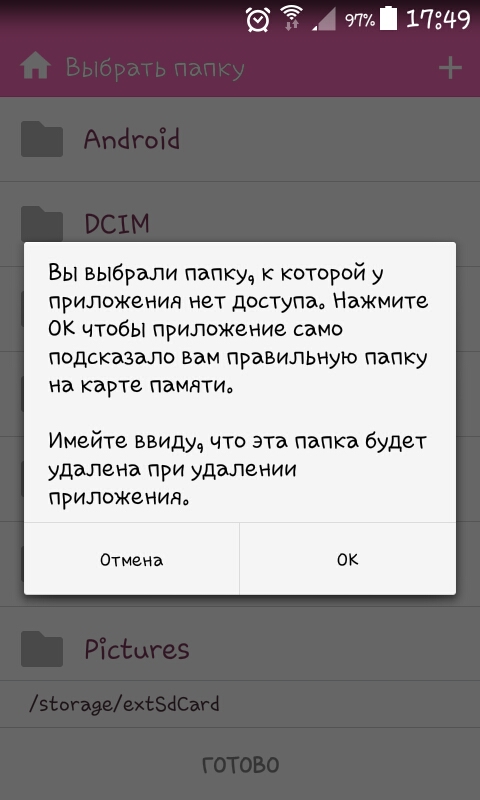
Я ранее обещал рассказать что делать с теми что находятся в «обновленных», и «дублируют» занимаемое место — ведь одна старая копия лежит в «прошивке». а обновление, по сути вторая копия, занимает место «в телефоне». Безобразие ! Лечится просто.
Заходите в «обновленные», вызываете меню «по долгому нажатию» для каждой из них, и выбираете «интегрировать в ROM». Операция достаточно длительная — не прерывайте, прерывание в этот момент может повредить прошивку. Так проделываем пока в списке «обновленные» ничего не останется. В момент переноса.
могут возникать «ошибки» программы, которую переносите — не обращайте на них внимание — это не ошибка переноса, а просто сама переносимая программа была в этот момент запущена возможно, и неожиданно обнаружила что «она запущена а ее нет в том месте откуда запущена».
После того как все программы из «обновленных» будут «интегрированы», ОБЯЗАТЕЛЬНО ПЕРЕЗАГРУЗИТЕ ТЕЛЕФОН.
Источник: http://vyacheslav. blogspot.com/2015/02/android.html
blogspot.com/2015/02/android.html
Коды сервисные коды для android
Android родительский контроль
KidShell родительский контроль на андроид.
KidShell родительский контроль free.
Kids’s Shell — детская оболочка для запуска только разрешенных приложений и игр на телефоне или планшете. Приложение позволяет родителям создать в своем устройстве …
Android data recovery торрент
7-Data Android Recovery — бесплатная лицензия на 1 год.
Получите бесплатную лицензию 7-Data Android Recovery на 1 год (обычная цена 40$). Восстановление фотографий, видео и файлов с вашего смартфона или планшета и подключенной SD-карты.
Внимание! …
4pda погода и часы виджет android
Виджет Погода и Часы.
вкл. 01 Май 2017. Опубликовано в Виджеты.
Weather Clock Widget – отличный виджет погоды с часами для устройств на Android. Виджет отличается своим стильным интерфейсом и подробным прогнозом погоды на ближайшие 5-10 дней. …
…
На android скачать майнкрафт
На нашем сайте Вы можете скачать Minecraft на Android бесплатно . легко и быстро, одним нажатием! Поторопитесь скачать игру Майнкрафт, чтобы окунуться в увлекательный процесс созидания.
Теперь Minecraft 1.00.7 полная версия доступна пользователям …
Эмулятор nintendo 3ds для android
Существует ли эмулятор Nintendo 3DS.
Ответ на вопрос заданный в заголовке статьи однозначен и неопровержим. НЕТ! В данный момент не существует рабочего эмулятора для портативной приставки Nintendo 3DS ни для PC, ни для MAC, ни для Android, ни для …
Digifors smart 200 android dvb+т2
Мультимедиа ресивер DIGIFORS SMART 200 Android / Wi-Fi / DVB+Т2.
Мультимедиа ресивер DIGIFORS SMART 200 Android / DVB-Т2 / Wi-Fi – это уникальное «умное» устройство 3 в 1, которое базируется на операционной системой Android и оснащено эфирным …
Adb скачать android debug bridge
Android Debug Bridge скачать..png)
Сообщение от ChooChoo.
Объясните мне кто-то пожалуйста. как скачать и установить этот Debug Bridge? чтобы можно было через командную строку управлять андроидом.
Тебе нужна просто папка из андроид SDK под названием …
Clash royale скачать android
Clash Royale.
Clash Royale is a strategy game in real time, where you fight against other players online in frantic duels. Here, you can find all the characters from Clash of Clans: Giants, Barbarian Kings, Wall Breakers, Archers, and all the …
Android на компьютер программа
Как запустить Android игры и приложения на компьютере.
Есть множество эмуляторов Android на Windows и Mac OS, но большинству пользователей, которые их устанавливают, нужна только единственная функция подобных программа – возможность запуска …
Battlefield 2 bad company android
Battlefield: Bad Company 2.
Battlefield Bad Company 2 brings the spectacular Battlefield gameplay to the forefront of next-gen consoles and PC, featuring best-in-class vehicular combat set across a wide range of huge sandbox maps each with a . ..
..
1 2 (3) 4 5 6 7 8 9 10 …
Lga 1150 и 1151 совместимость процессоров – Тарифы на сотовую связь
86 пользователя считают данную страницу полезной.
Информация актуальна! Страница была обновлена 16.12.2019
| LGA 1151 | |
|---|---|
| Дата выпуска | |
| Тип разъёма | LGA |
| Форм-фактор процессоров | LGA |
| Число контактов | 1151 |
| Размер процессоров | 37,5 × 37,5 мм |
| Процессоры | Skylake, Kaby Lake, Coffee Lake, Coffee Lake-R |
| Медиафайлы на Викискладе | |
LGA 1151 (Socket h5) — разъём для процессоров компании Intel, разработанный в 2015 году в качестве замены разъёма LGA 1150 (известного также как Socket h4). Разъём имеет 1151 подпружиненный контакт для соприкосновения с контактными площадками процессора. Используется в компьютерах с процессорами Skylake, Kaby Lake, Coffee Lake и Coffee Lake Refresh. Применяется в материнских платах на базе чипсетов серий Intel 100, 200, 300 и чипсетов Intel C236 и С232.
Разъём имеет 1151 подпружиненный контакт для соприкосновения с контактными площадками процессора. Используется в компьютерах с процессорами Skylake, Kaby Lake, Coffee Lake и Coffee Lake Refresh. Применяется в материнских платах на базе чипсетов серий Intel 100, 200, 300 и чипсетов Intel C236 и С232.
Монтажные отверстия для систем охлаждения на сокетах LGA1150/1151/1155/1156 полностью идентичны (четыре отверстия, находящиеся в углах квадрата со стороной в 75 мм), что означает полную совместимость и идентичный порядок монтажа систем охлаждения для этих сокетов [1]
Содержание
Применение и технологии [ править | править код ]
Большая часть материнских плат с этим разъёмом обычно поддерживает два канала оперативной памяти стандарта DDR4 (до двух планок памяти на канал) [2] . Для связи процессора и чипсета используется интерфейс DMI 3.0 на базе PCI Express 3.0 (около 4 ГБ/с) [3] .Крепление для системы охлаждения (четыре отверстия, находящиеся в углах квадрата со стороной в 75 мм) совместимо с сокетами LGA1155, LGA1150 [3] ,
Все чипсеты для архитектуры Skylake (Sunrise Point, сотая серия) поддерживают технологии Intel Rapid Storage, Intel Clear Video Technology и Intel Wireless Display Technology (при поддержке технологии процессором). Большинство материнских плат поддерживает различные видеовыходы (VGA, DVI/HDMI или DisplayPort — в зависимости от модели), которые используются со встроенным в процессор видеоядром (при наличии).
Большинство материнских плат поддерживает различные видеовыходы (VGA, DVI/HDMI или DisplayPort — в зависимости от модели), которые используются со встроенным в процессор видеоядром (при наличии).
Чипсеты Intel серии 100 [ править | править код ]
Чипсеты серии 100 (h210, h270, B150, Q150, Q170, Z170) имеют название Sunrise Point и были представлены осенью 2015 года [4] [5] .
| h210 | h270 | B150 | Q150 | Q170 | Z170 | |
|---|---|---|---|---|---|---|
| Разгон | Отсутствует* | CPU + RAM | ||||
| Максимальное количество слотов DIMM | 2 | 4 | ||||
| Максимальное количество USB 2.0/3.0 портов | 6 / 4 | 6 / 8 | 6 / 6 | 6 / 8 | 4 / 10 | |
| Максимальное количество SATA 3.0 портов | 4 | 6 | ||||
| Конфигурация PCI Express 3.0 процессора | Одна линия x16 | Одна линия ×16, или две ×8, или одна ×8 и две ×4 линии | ||||
| Основная конфигурация PCI Express | 6 (2.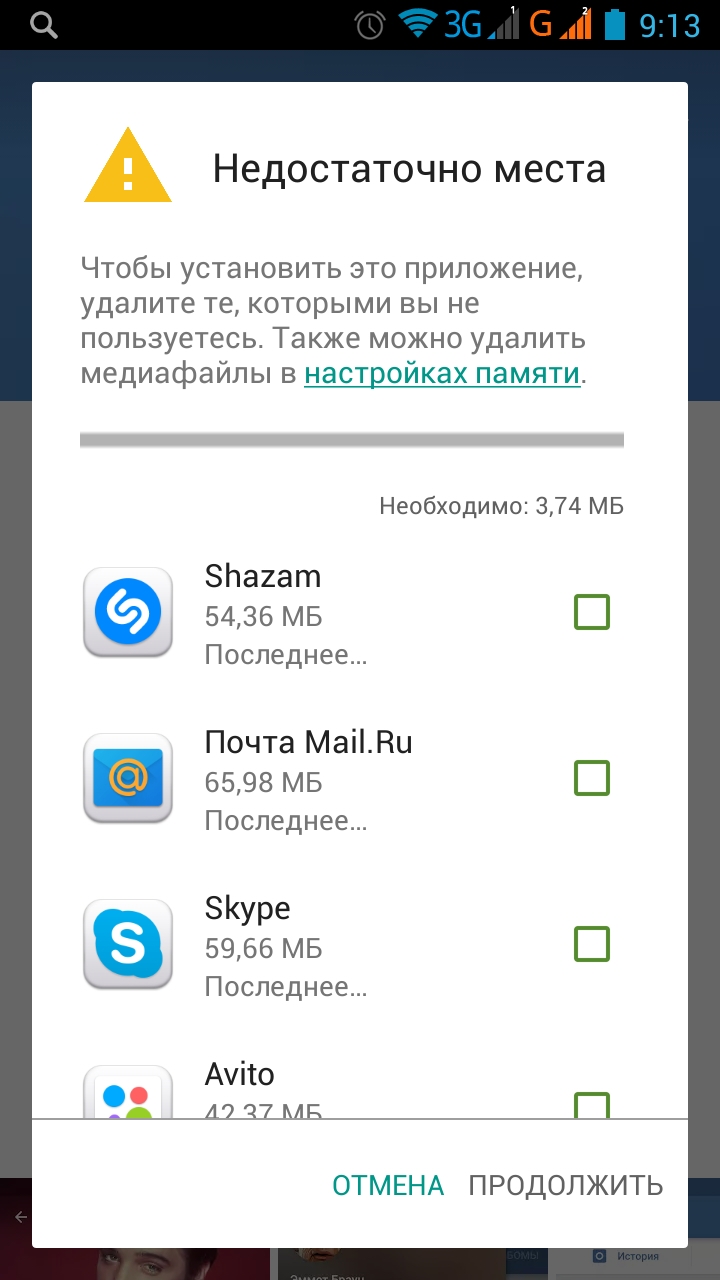 0) 0) | 16 (3.0) | 8 (3.0) | 10 (3.0) | 20 (3.0) | |
| Поддержка Independent Display | ||||||
Чипсеты серии 200 (B250, Q250, h370, Q270, Z270) называются Union Point и были представлены в январе 2017 года [8] .
| B250 | Q250 | h370 | Q270 | Z270 | |
|---|---|---|---|---|---|
| Разгон | Нет [9] | CPU (можитель и + BCLK [10] ) + GPU + RAM | |||
| Поддержка Skylake процессоров (6xxx) | DDR4 (до 64 ГБ в сумме; до 16 ГБ на слот) либо | ||||
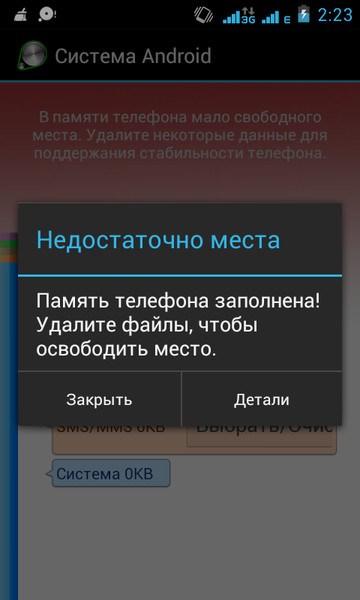 0/3.0 (максимальное)
0/3.0 (максимальное)Чипсеты Intel серии 300 [ править | править код ]
Первый чипсет новой серии 300 (Z370) был представлен в октябре 2017 года. Остальные чипсеты 300 серии появились в 2018 году — весной h410, B360, h470 и Q370; а осенью — Z390 [16] и B365. Данная серия предназначена для работы с процессорами Coffee Lake и Coffee Lake Refresh (может потребоваться обновление BIOS).
Остальные чипсеты 300 серии появились в 2018 году — весной h410, B360, h470 и Q370; а осенью — Z390 [16] и B365. Данная серия предназначена для работы с процессорами Coffee Lake и Coffee Lake Refresh (может потребоваться обновление BIOS).
Более старые процессоры на микроархитектурах Skylake и Kaby Lake официально не работают в материнских платах с чипсетом 300-й серии [17] [18] .
| h410 | h470 | B360 | Z370 | Z390 | |
|---|---|---|---|---|---|
| Разгон | Отсутствует | CPU + RAM | |||
| Максимальное количество слотов DIMM | 2 | 4 | |||
| Максимальное количество USB 2.0/3.0 портов | 6 / 4 | 6 / 8 | 6 / 6 | 4 / 10 | |
| Максимальное количество USB 3.1 Gen 2/Gen1 портов | 0/4 | 4/8 | [неизвестно] | 1/10 | 6/10 |
| Максимальное количество SATA 3.0 портов | 4 | 6 | |||
Конфигурация PCI Express 3.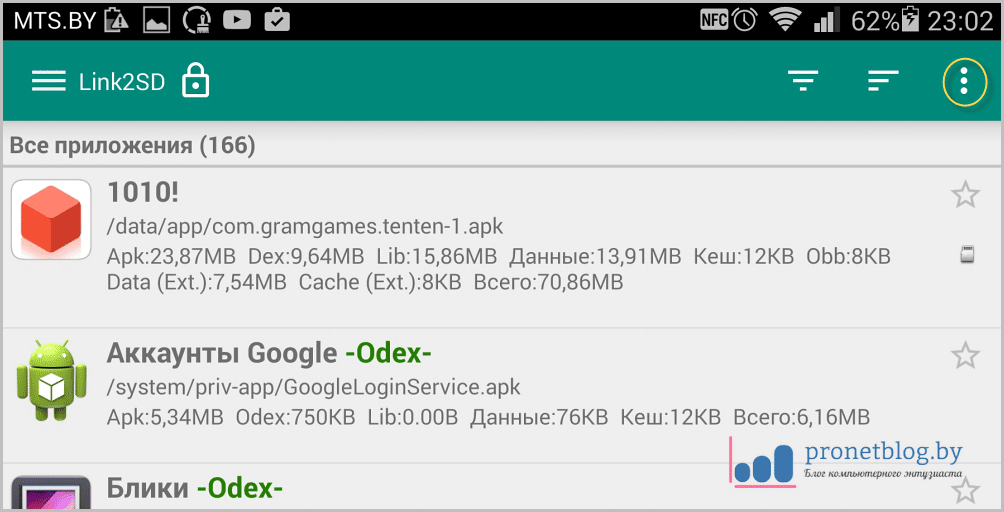 0 процессора 0 процессора | Одна линия x16 | Одна линия ×16, или две ×8, или одна ×8 и две ×4 линии | |||
| Основная конфигурация PCI Express | 6 (2.0) | 20 (3.0) | 12 (3.0) | 24 (3.0) | |
Чипсеты Intel серии c230 [ править | править код ]
Для четырехъядерных ЦП Intel семейств Xeon E3 v5(Skylake) и Xeon E3 v6(Kaby Lake) производились материнские платы с C232 и C236(в серверном сегменте с236 в основном для материнских плат на LGA2011,r сокете) наборами логики.
Не смотря на то что семейство процессоров Xeon предназначено для серверов и рабочих станций E3 v5 и E3 v6 получили некоторое распространение и в домашних ПК [19] [20]
Совместимость [ править | править код ]
Некоторые материнские платы на LGA1151 имеют слоты для установки памяти стандартов DDR3/DDR3L [2] [21] [22] [23] .
Летом 2017 года (до официального анонса Coffee Lake и материнских плат для него) на основе «дорожной карты Intel» [24] и утечек информации [25] был сделан ошибочный вывод, что изменения коснутся и процессорного разъема (как это было с сокетом LGA 2011 имеющий 3 ревизии). После официального анонса стало известно, что изменения коснулись только материнских плат (помимо новых чипсетов была переработана схема питания процессорного разъема [26] без изменения модели самого разъема) [27] . Широкое тиражирование в СМИ информации об изменении конфигурации сокета привело к тому, что несуществующая ревизия сокета стала указываться рядом торговых сетей для обозначения новых материнских плат (например, встречаются технически некорректные «1151 rev 2», «1151-2» «1151 (300)» или «1151 Coffee Lake») [28] .
После официального анонса стало известно, что изменения коснулись только материнских плат (помимо новых чипсетов была переработана схема питания процессорного разъема [26] без изменения модели самого разъема) [27] . Широкое тиражирование в СМИ информации об изменении конфигурации сокета привело к тому, что несуществующая ревизия сокета стала указываться рядом торговых сетей для обозначения новых материнских плат (например, встречаются технически некорректные «1151 rev 2», «1151-2» «1151 (300)» или «1151 Coffee Lake») [28] .
Несмотря на официальную несовместимость новых процессоров и старых чипсетов, а также старых процессоров и новых чипсетов, энтузиасты активно искали возможность использования процессоров в различных материнских платах. Имеются сообщения о нештатных модификациях микрокодов BIOS и изменениях материнских плат, которые позволили в одиночных случаях запустить процессоры 7-го поколения на более новых платах с чипсетом Z370 и наоборот, отдельных 4-ядерных процессоров 8-го поколения на старых платах с чипсетом Z170. При этом, вероятно нарушались гарантийные условия, возрастал риск нестабильной работы, и была утеряна функциональность встроенного видеоядра и процессорного порта PCI Express x16. [29] Позже другие энтузиасты также модифицировали собственные материнские платы с младшими чипсетами (h210/B150/h270/B250/h370) для запуска младших процессоров Coffee Lake в ограниченном режиме [30] . При этом для установки старших 6-ядерных моделей им потребовалось модифицировать контактные площадки процессора путем заклеивания ряда выводов. [31] Рекордом в среде необычных модификаций стал запуск Coffee Lake Refresh модели i9-9900K на устаревшей материнской плате с чипсетом Z170 и его разгон. [32]
При этом, вероятно нарушались гарантийные условия, возрастал риск нестабильной работы, и была утеряна функциональность встроенного видеоядра и процессорного порта PCI Express x16. [29] Позже другие энтузиасты также модифицировали собственные материнские платы с младшими чипсетами (h210/B150/h270/B250/h370) для запуска младших процессоров Coffee Lake в ограниченном режиме [30] . При этом для установки старших 6-ядерных моделей им потребовалось модифицировать контактные площадки процессора путем заклеивания ряда выводов. [31] Рекордом в среде необычных модификаций стал запуск Coffee Lake Refresh модели i9-9900K на устаревшей материнской плате с чипсетом Z170 и его разгон. [32]
Здравствуйте, читатели техноблога. Сегодня я расскажу, какие процессоры подходят под сокет 1151 (Skylake, Kaby Lake), а также 1151v2 (Coffee Lake). В этой статье постараемся рассказать о самых мощных, недорогих и дешевых чипах Intel Core, Pentium и Celeron.
p, blockquote 1,0,0,0,0 –>
Перечень ЦП будет выстроена списком, чтобы вы имели более точное представление о представленных на рынке моделях.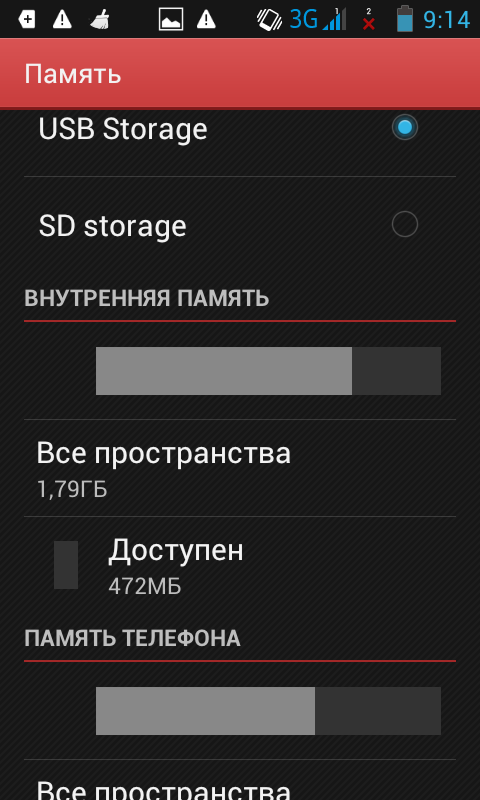
p, blockquote 2,0,0,0,0 –>
И да, стоит сделать важное уточнение: socket LGA1151 не подразумевает обратную совместимость с 1150 и не поддерживает серверные процессоры Xeon.
Таблица совместимости процессоров
Сокет 1151 от Intel – весьма коварен по своей сути, поскольку имеет 2 версии: первая поддерживает чипы 6‐го и 7‐го поколений, а вторая – только 8‐го. В отношении сокета AM3 картина складывается гораздо проще, но речь не о нем. Давайте посмотрим, какие процессоры i5 разных поколений, а также i3, i7, Pentium и Celeron способны работать на 1151 Gen 1.Теперь рассмотрим линейку чипов, которые подойдут к материнской плате с сокетом 1151v2.В 2018 году к предыдущему списку прибавились CPU 9‐го поколения.
p, blockquote 4,0,0,0,0 –>
Оптимальный процессор за свою стоимость
А теперь самая интересная часть сравнения. Мы обозначили, какой процессор подходит под конкретный сокет. Теперь осталось определиться с моделью самого чипа. Если хотите узнать подробнее о ЦП – рекомендуем прочесть данную статью.А теперь пройдемся по самым ярким представителям 6,7 и 8‐го поколений:
Если хотите узнать подробнее о ЦП – рекомендуем прочесть данную статью.А теперь пройдемся по самым ярким представителям 6,7 и 8‐го поколений:
p, blockquote 5,0,0,0,0 –>
Skylake – Intel i5 6400T инженерного образца. В свое время данный процессор наделал много шума, поскольку обладал крайне низкой стоимостью, 4‐мя производительными ядрами с частотой до 2,8 ГГц и очень скромным теплопакетом в 35 Вт.
p, blockquote 6,0,0,0,0 –>
Kaby Lake – Intel Pentium G4620. Так называемый «Гиперпень» стал культовым, среди геймеров в момент выхода, поскольку предлагал функционал Intel Core i3‐7100 при существенно меньшей стоимости. Также стоит упомянуть бодрого середнячка i5‐7400 и топовую версию i7‐7700к, в активе которой 4 ядра и 8 потоков обработки данных. Камень и по сей день считается актуальным, мощным и интересным решением для прогрессивных систем, а также поддерживает разгон вплоть до 5 ГГц по множителю.
p, blockquote 7,1,0,0,0 –>
Coffee Lake – i5‐8400.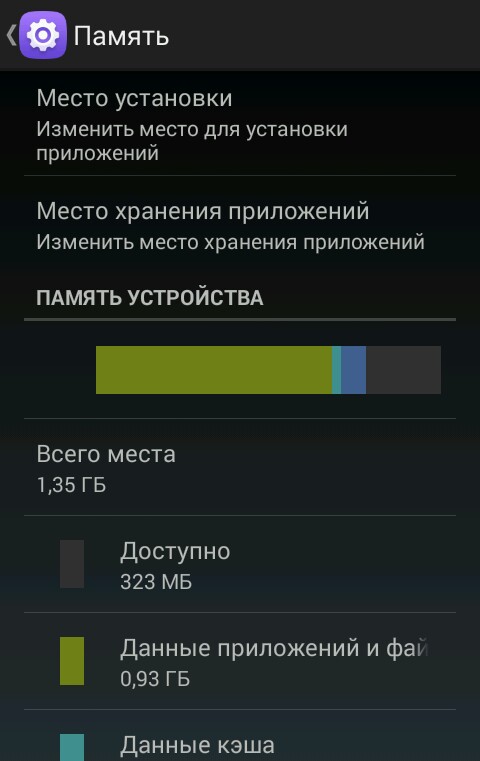 Появление 8‐го поколения чипов Intel добавило не только новый сокет, но и по 2 дополнительных ядра каждой линейки, за исключением Celeron и Pentium. Иметь 6‐ядерный процессор, способный автоматически повышать частоту с 2,8 до 4 ГГц – весьма удачный вклад в будущее и поэтому смело его рекомендую( по ценам на i5 можете сориентироваться в этом популярном магазинчике (тем более, многим этот дискаунтер хорошо знаком, как надежный и проверенный продавец)).
Появление 8‐го поколения чипов Intel добавило не только новый сокет, но и по 2 дополнительных ядра каждой линейки, за исключением Celeron и Pentium. Иметь 6‐ядерный процессор, способный автоматически повышать частоту с 2,8 до 4 ГГц – весьма удачный вклад в будущее и поэтому смело его рекомендую( по ценам на i5 можете сориентироваться в этом популярном магазинчике (тем более, многим этот дискаунтер хорошо знаком, как надежный и проверенный продавец)).
p, blockquote 8,0,0,0,0 –>
Различия между 1151 и 1151v2
Уже давно не секрет, что процессорный разъем, предназначенный для наборов системной логики 100‐й и 200‐й серий, совершенно не совместим с 300‐й. И дело даже не в том, что Intel хочет заработать больше денег. Внедрение дополнительных ядер вынудило инженеров в корне переработать схему питания процессоров Coffee Lake, чтобы обеспечить стабильную работу чипов, даже под экстремальным разгоном.Ключевые изменения коснулись контактных площадок VCC (питание) и VSS (земля). При этом несколько сократилось количество, ранее зарезервированных контактов RSVD. Таким образом ситуация следующая:
При этом несколько сократилось количество, ранее зарезервированных контактов RSVD. Таким образом ситуация следующая:
p, blockquote 9,0,0,0,0 –>
| Skylake/Kaby Lake | Coffee Lake | |
| VCC | 110 | 128 |
| VSS | 364 | 378 |
| RSVD | 46 | 25 |
Как видите, «подружить» старые чипы с новыми материнскими платами физически невозможно, как и воткнуть китайскую вилку в европейскую розетку. Да, есть энтузиасты, которым удалось завести Kaby Lake на Z370 путем модификации BIOS, однако львиная доля функций в этом случае работала нестабильно, а остальные и вовсе отсутствовали.
p, blockquote 10,0,0,1,0 –>
Так что если у вас есть много свободно времени – можете пробовать, но я настоятельно не рекомендую этого делать.
Надеюсь, что статья вам была полезна, так что подписывайтесь, комментируйте, делитесь с близкими. До встречи в новых статьях. Пока.
До встречи в новых статьях. Пока.
p, blockquote 12,0,0,0,0 –>
p, blockquote 13,0,0,0,0 –> p, blockquote 14,0,0,0,1 –>
Какой сокет лучше,LGA 1150,LGA 1151,LGA 1155?
Лучше всего тот сокет, в который влезает ваш процессор.
Остальные хуже.
Имеют лм они обратную совместимость ?
Тро́ллинг — форма социальной провокации или издевательства в сетевом общении, использующаяся как персонифицированными участниками, заинтересованными в большей узнаваемости, публичности, эпатаже
В чем тут провокация?
Вопрос – “Какой сокет лучше,LGA 1150,LGA 1151,LGA 1155?”
Ну очевидно же- лучше тот к которму подходит ваш процессор. Потому что если у вас процессор не подходит к сокету, он работать не будет Логично?
Но вы даже сейчас спустя несколько лет уходите от прямых ответов задавая направляющие вопросы
От каких вопросов я ухожу?
Если вас удивляют подобные вопросы то лучше просто проходите мимо них
все фигня кроме пчел
никто из уважаемых товарищей не упомянул вообще про память
если ты озаботишься возможностью дальнейшего апгрейда, то внезапно обнаружишь, что выбора особого нет
расклад такой: самое труднозаменяемое и максимально полезное в компе – это память
первым делом определись, сколько ее тебе нужно: 32, 64 или может 128. Пусть даже не сейчас, но в будущем.
Пусть даже не сейчас, но в будущем.
затем отдай себе отчет, что через год планки памяти будут другими – т.е. уже сейчас не канает ставить DDR3, и брать такие материнки – через пару лет апгрейд такой памяти встанет доороже проца или простеньгкого ноутбука
на этом месте отпадет половина или все перечисленные тобой сокеты
после определения с памятью выбираешь под нее проц. Тут внезапно обнаружишь, что для многих i(7-5-3) – 64Гб – потолок, а вот Xeon – самое то. Но может тебе столько и не надо.
выбрав проц – смотришь под него материнки. Побольше SATA3 разъемов, может, SAS найдешь (есть такие, если надо, конечно), или там 2-3-4 PCI слота если геймер. Ну и все та же поддержка твоего количества памяти – тут материнки тоже могут быть не на высоте – 32 макс – обычно явление, 128 вообще 1-2, 64 тоже небольшой выбор, но есть.
“>
mukakhazikitsa pulogalamu kuchokera kumsika pa android 2.3.6, zolakwika zalembedwa pazosakwanira kukumbukira kwaulere.
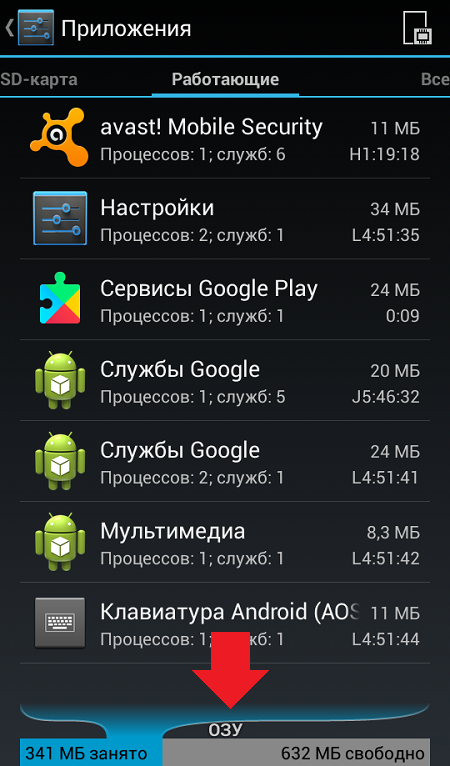 kukumbukira mkati. Пали флэш-накопитель
kukumbukira mkati. Пали флэш-накопитель
Mukakhazikitsa pulogalamuyi pamsika pa android 2.3.6, cholakwika chokhala ndi malingaliro osakwanira aulemu chimalembedwa. kukumbukira mkati. пали диск ямагалимото
- gwiritsani ntchito windowsfix.ru
- Ndipo mumayang’ana komwe mapulogalamu / masewera amatsitsira foni …. mwina amawakangana nawo pokumbukira foni.
- Tsitsani ulalo woyeserera wa master watsekedwa ndi lingaliro la oyang’anira polojekiti
- zomwezo ndizofunika kusungidwa ku khadi la SD, zimatsitsa mkatimo, choti muchite
- zombira zumbirazo
- zombira zumbirazo
- zumbirazo
- Pali malo apadera okumbukira — kugwiritsa ntchito kukumbukira, zomwe ndizosowa.Sili pagalimoto ya USB, koma kukumbukira kwa chipangizocho
- kukhazikitsa, kugwiritsa ntchito, pitani ku pulogalamuyo (mwadongosolo), pitani ku memori khadi, kenako ikani kuchoyziku kumsiko 9000a, kumsya, kuchokera 9000a; Ntchito za Gt; Kuwongolera ntchito za Gt; Msika gt; Chotsani zinsinsi za cache / data / default (Osati zonse mwakamodzi, koma chimodzi kapena ziwiri mwazomwe zalembedwazo)
Kuti Google Play igwire bwino ntchito, kusamutsa zakumbuyo ndi kuluntirazeon kusamutsa zakumbuyo ndi kulunzanitsa mausan! (Funso loti «bwanji» ndi lochokera!) Zoyimira za oskirpichivaniyu ndi «o, chilichonse chaphwanyidwa chifukwa cha ine» sizilandiridwa!
Onetsetsani кути mumvekere ngati mukukumana ndi mavuto patsamba la Msika kapena pulogalamuyi pa КПК (паменепа, онеццани кути мукувонеца мтунду ва пулогаламуйи).
Silingafotokoze zakufunika kogula mapulogalamu ku Msika, komanso nkhani zokhudzana ndi magwiridwe antchito (mwachitsanzo, «Ndingaleke bwanji ndemanga pazomwe ndalemba?»)
Kuwerezhandi kovomerenga Купанда кутеро, утенга вану ухоза кучоцедва. - Chinthu chachikulu sikuti kuthamangira kukakonza. Nthawi zambiri, kulephera ndi mapulogalamu ndipo mutha kuthana nawo nokha. Коди ndichani ndi kukonza, mwatsatanetsatane, mutha kuwona apa
гаджет-медиа.ru / no-memory-android / - mphete yamtunduwu siyithandiza, kuyeretsa posungira sikugwira ntchito, masewera samasamutsidwira ku memory memory yakunja, mtundu wakale wa android. Mwina kunyezimira kungathandize?
- Em…. ndipo ngati palibe kuyang’anira ntchito
zomanga ku 9000i Momwe mungapangire izi kuti athe kutsitsa mapulogalamu ku SD Card osati pazokumbukira za chipangizocho ?!
iPhone, Samsung Galaxy и другие: 100 гаджетов, которые определили
этого десятилетия
История технологий 2010-х годов — это история о гаджетах, которые постоянно перемещаются из уголков нашей жизни повсюду.Инструменты для создания и потребления культуры сейчас вездесущи, предлагая нам невероятные новые возможности, но также требуя, чтобы мы заботились о них больше, чем о любых потребительских товарах в истории. Мы заботимся об их темпераментных батареях, мы вертимся в космосе, чтобы улучшить их беспроводные сигналы, мы просим их прислушиваться к нам, но не слишком много.
Мы заботимся об их темпераментных батареях, мы вертимся в космосе, чтобы улучшить их беспроводные сигналы, мы просим их прислушиваться к нам, но не слишком много.
Гаджеты
в 2010-х годах были сформированы сначала яростной гонкой за победу в войнах смартфонов, а затем яростной гонкой за создание новых видов оборудования, когда стало ясно, что Apple, Google и Samsung будут доминировать в телефонах.И это оборудование было привязано к программному обеспечению и сервисам, как никогда раньше: каждая лампочка была конечной точкой облачного сервиса, каждый динамик был наполнен голосом души центра обработки данных.
USB-C был применен к ничего не подозревающей публике; наши гнезда для наушников забрали.
Что мне больше всего нравится в гаджетах, так это то, что они раскрывают все: каждый из них представляет собой полупостоянную инкапсуляцию компромиссов и приоритетов компании, и после того, как они будут выпущены, больше не будет пиара или влиятельного маркетинга, за которыми можно было бы прятаться. Процессоры быстрые или медленные. Клавиатуры надежны или ломаются. Батареи хватает на долгое время или она умирает.
Процессоры быстрые или медленные. Клавиатуры надежны или ломаются. Батареи хватает на долгое время или она умирает.
Иногда батарейки взрываются.
А когда гаджеты работают — когда они действительно работают — люди делают с ними фантастические и неожиданные вещи. Многие гаджеты в нашем списке важны не из-за того, чего хотели достичь их создатели, а из-за того, что люди достигли с ними. Это всегда была история технологий, и 2010-е не были исключением.
Гаджеты вернулись сейчас и навсегда.
—Нилай Патель, главный редактор
100. Google Glass (2013)
Компьютер для лица Google был выпущен с большим успехом, руководители буквально прыгнули с парашютом на арену, чтобы объявить об этом. Это привело к еще большей негативной реакции и появлению нового слова: «Glasshole». Хотя сам продукт не оказал большого влияния на все еще зарождающуюся категорию дополненной реальности, это было большое дело.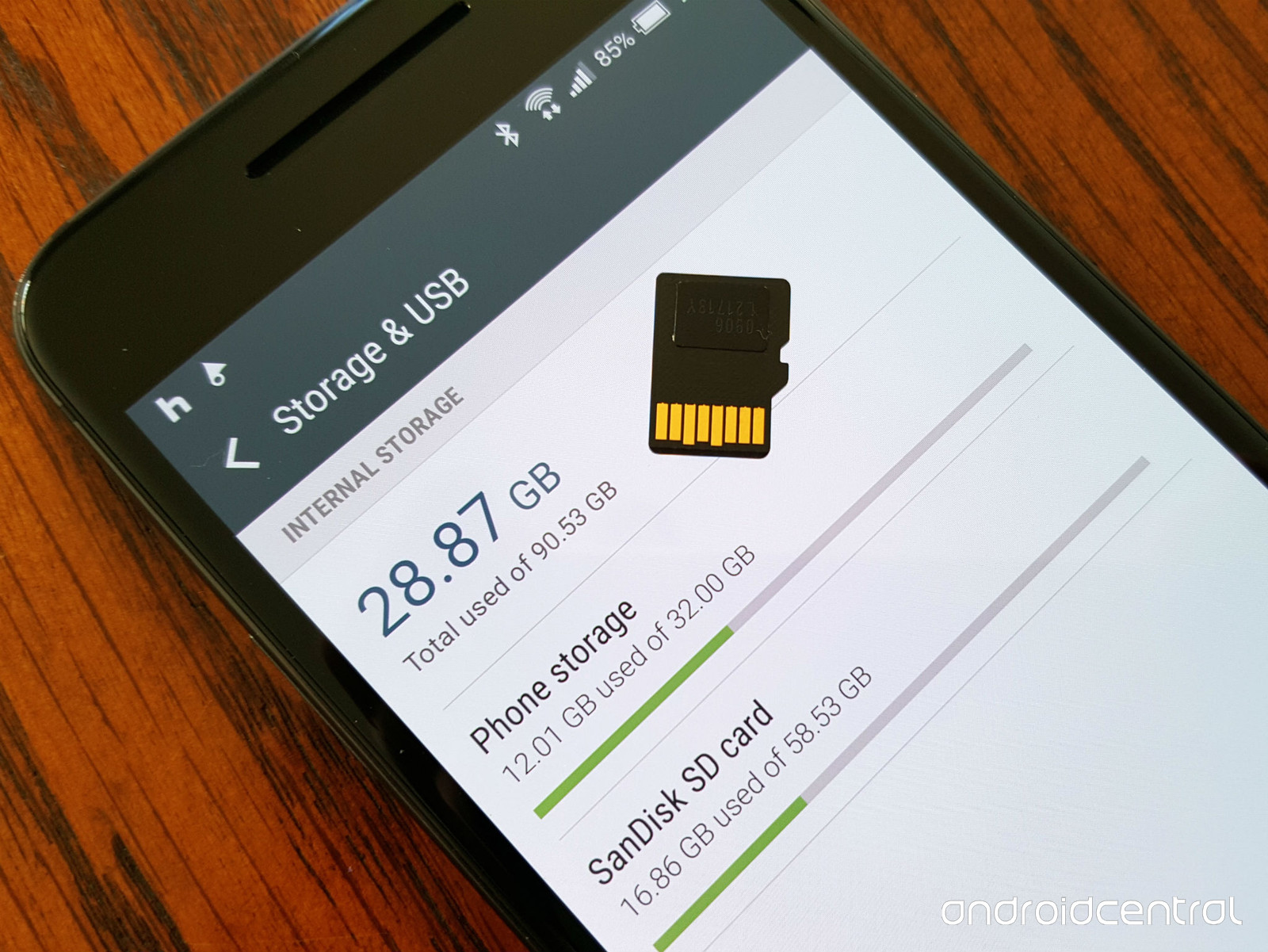 Это было громкое дуновение и ранний признак того, что большие технологии не просто амбициозны; иногда он был полон высокомерия. Но Glass привела к одному важному нововведению: это была первая серьезная попытка Google использовать компьютерную фотографию в продукте, которая позже привела к огромным изменениям в камерах смартфонов. —Дитер Бон
Это было громкое дуновение и ранний признак того, что большие технологии не просто амбициозны; иногда он был полон высокомерия. Но Glass привела к одному важному нововведению: это была первая серьезная попытка Google использовать компьютерную фотографию в продукте, которая позже привела к огромным изменениям в камерах смартфонов. —Дитер Бон
99. Телефон Amazon Fire (2014 г.)
Amazon Fire Phone, вероятно, является крупнейшим провалом смартфонов за последнее десятилетие.Были плохие телефоны, были телефоны, которые плохо продавались, но Fire Phone уникален своей неудачей, потому что он пришел от Amazon.
Amazon слишком много сделал ставку на свою дурацкую систему камеры «Dynamic Perspective», которая отслеживала вашу голову, чтобы вы могли видеть углы значков, и слишком мало ставила на замену отсутствующих приложений Google, которые отсутствовали во всем Play Store. Оборудование было тусклым, программное обеспечение было плохим; единственное, в чем он был действительно хорош, — это продавать товары клиентам на Amazon.
Это провал, который преследует Amazon по сей день: компания никогда не создавала еще один смартфон, несмотря на другие успехи в области аппаратного обеспечения в области планшетов, потоковых устройств и электронных книг. Однако есть и серебряная подкладка — неудача Fire Phone позволила Amazon отказаться от всего и создать то, что в конечном итоге стало ее самым большим технологическим успехом: Alexa и интеллектуальный динамик Echo. — Хаим Гартенберг
98. Juicero Press (2016)
Учитывая склонность Кремниевой долины тратить много денег на оздоровление, продажа соковыжималки с подключением к Wi-Fi за 699 долларов — не такая уж странная идея.Но Джусеро был обречен с самого начала. На самом деле, ее продукт не производил сока. Требовались предварительно расфасованные пакеты с продукцией. Тогда есть цена. Джусеро проверил самые пределы того, что технологическая элита была готова потратить на свое физическое тело, и это не было 699 долларов. Компания снизила цены до 399 долларов в течение года после запуска. Но настоящая удача произошла, когда Bloomberg обнаружил, что вам действительно не нужна дорогая соковыжималка для выжимания пакетов; вы могли бы просто сделать это вручную.С этим Juicero стал олицетворением излишне сложных технических новшеств и завышенных цен на продукты для здоровья. —Зои Шиффер
Компания снизила цены до 399 долларов в течение года после запуска. Но настоящая удача произошла, когда Bloomberg обнаружил, что вам действительно не нужна дорогая соковыжималка для выжимания пакетов; вы могли бы просто сделать это вручную.С этим Juicero стал олицетворением излишне сложных технических новшеств и завышенных цен на продукты для здоровья. —Зои Шиффер
97. Сенсорная панель HP (2011 г.)
Привет. Здесь Дитер Бон пишет статью, объясняющую, почему сенсорная панель HP TouchPad на базе webOS заслуживает того, чтобы быть в списке гаджетов десятилетия. Я не уверен на 100 процентов, что он здесь, но я приведу аргумент: когда WebOS наконец умерла в HP в результате корпоративного неправильного управления наряду с рыночным провалом, эти планшеты были распроданы за 99 долларов.Многие платформы смартфонов были уничтожены Android и iPhone, но лишь немногие из них погибли в огне огненной славы. Это был подходящий конец и знаковый пример того, что даже такая большая компания, как HP, не была достаточно большой, чтобы конкурировать в мире смартфонов. —Дитер Бон
Это был подходящий конец и знаковый пример того, что даже такая большая компания, как HP, не была достаточно большой, чтобы конкурировать в мире смартфонов. —Дитер Бон
96. Magic Leap One (2018)
Когда Magic Leap впервые попал в новости в 2014 году после крупных инвестиций в Google, его высокие мечты о дополненной реальности были очевидны, но мало кто знал, что он на самом деле делает.Реальная информация просачивалась медленно: его гарнитура якобы могла проецировать удивительно реалистичные голограммы с использованием новаторских технологий фотоники, а ее талант включал таких творческих сил, как Нил Стивенсон. Эти завышенные ожидания, возможно, не годились для первой гарнитуры Magic Leap, Magic Leap One, которая была интригующим шагом на пути к будущему AR, но столкнулась с серьезными техническими ограничениями. Однако в течение многих лет полумифические «очки Magic Leap» укрепляли доверие людей ко всей среде смешанной реальности. — Ади Робертсон
— Ади Робертсон
95. Аккумулятор для губной помады
Сейчас мы используем наши устройства для гораздо большего — работы и развлечений, отдыха и деторождения — и наши устройства всегда включены и передают данные. Это означает, что они постоянно умирают. Требуется энергия, чтобы поддерживать двустороннюю передачу данных по сотовому соединению, которая позволяет загружать что-то вроде этой статьи.
Вот почему портативные батарейки — особенно тонкие, немного похожие на тюбик с помадой — являются одними из лучших продуктов, на которые можно потратить деньги.Вы можете просто бросить их в сумку, куртку, что угодно. Я тебе не хозяин.
Важно то, что дополнительная плата означает, что вы можете жить (немного) опаснее. Может быть, остаться у этого нового человека. Или менее нервно относитесь к своим привычкам к зарядке. Теперь ты свободен! Вы освободили себя, хотя и ненадолго, от тирании Решетки… даже когда вы несете ее с собой.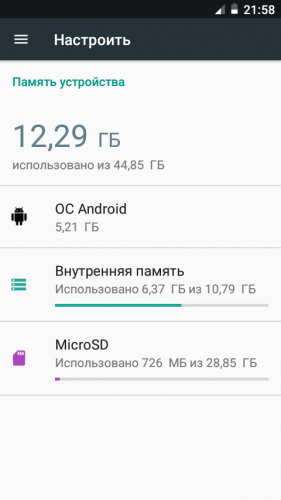 — Биджан Стивен
— Биджан Стивен
94. Поддельная RAM со светящимися огнями (2018)
Легко забыть, что компьютерные игры когда-то определялись неотличимыми бежевыми коробками, разработанными для корпоративной Америки, потому что за последнее десятилетие производители практически всех игровых компонентов и периферийных устройств для ПК наделили свои детали способностью светиться всеми цветами радуги.Вы можете купить и запрограммировать свою мышь, клавиатуру, гарнитуру, вентиляторы корпуса, кулер процессора, кулер графического процессора, материнскую плату, блок питания, кабели и даже модули памяти в соответствии со своим настроением благодаря встроенным светодиодам RGB. Но окончательное воплощение этой тенденции появилось не раньше середины 2018 года: поддельная оперативная память обладает всеми достоинствами RGB, но без надоедливой памяти. Потому что было бы просто не иметь пустых слотов на материнской плате, когда вы также можете заполнить их светящимися диодами. — Шон Холлистер
— Шон Холлистер
93.Samsung Galaxy S II Epic 4G Touch (2011)
Имя, которое породило тысячу мемов, Galaxy S II Epic 4G Touch, было вариантом Sprint Samsung Galaxy S II. Это ознаменовало пик абсурдного брендинга Android эпохи, который возник как часть спроса на несколько отличающиеся от операторов эксклюзивные устройства на заре смартфонов.
Несмотря на нелепое название, Galaxy S II Epic 4G Touch стал поворотным устройством.Это доказало, что успех Samsung с оригинальной Galaxy S не была случайностью, сделало корейскую компанию силой, с которой нужно считаться в мире смартфонов, и проложило путь для линейки телефонов Galaxy S, чтобы стать де-факто флагманами Android. идти вперед. К счастью, имена телефонов теперь намного проще. Вы слышали о Samsung Galaxy Note 10 Plus 5G? — Хаим Гартенберг
92. Nokia Lumia 1020 (2013)
.
Nokia Lumia 1020 появилась в 2013 году с 41-мегапиксельной камерой, что стало поворотным моментом как для Nokia, так и для Microsoft.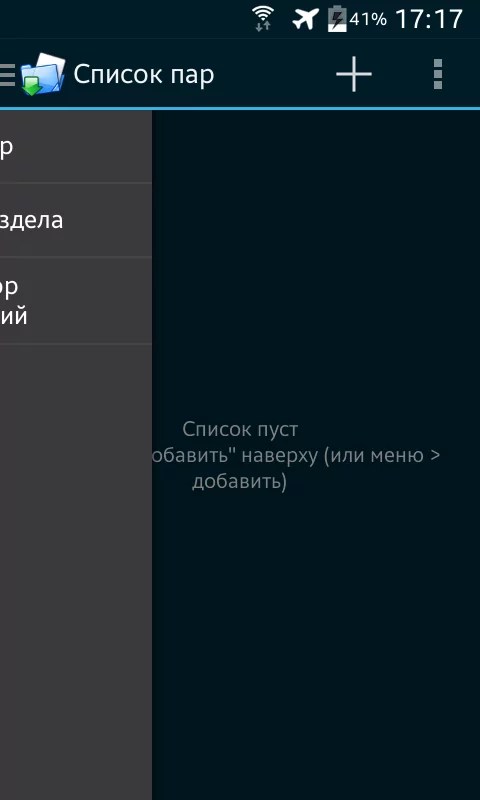 Nokia приняла Windows Phone в качестве своей основной операционной системы для смартфонов, а Lumia 1020 имела впечатляющую камеру, которая должна была помочь Windows Phone сиять. Nokia выполнила свою работу в области аппаратного обеспечения, позволив владельцам Lumia 1020 снимать потрясающие фотографии, но не было приложений Instagram или Snapchat, в которых можно было бы делиться ими. В нем подчеркивается рискованная ошибка Nokia, сделавшая выбор в пользу Windows Phone вместо Android, и прекрасно отражается отсутствие у Windows Phone экосистемы программного обеспечения. Спустя несколько месяцев после Lumia 1020 Microsoft приобрела телефонный бизнес Nokia, а остальное уже история. — Том Уоррен
Nokia приняла Windows Phone в качестве своей основной операционной системы для смартфонов, а Lumia 1020 имела впечатляющую камеру, которая должна была помочь Windows Phone сиять. Nokia выполнила свою работу в области аппаратного обеспечения, позволив владельцам Lumia 1020 снимать потрясающие фотографии, но не было приложений Instagram или Snapchat, в которых можно было бы делиться ими. В нем подчеркивается рискованная ошибка Nokia, сделавшая выбор в пользу Windows Phone вместо Android, и прекрасно отражается отсутствие у Windows Phone экосистемы программного обеспечения. Спустя несколько месяцев после Lumia 1020 Microsoft приобрела телефонный бизнес Nokia, а остальное уже история. — Том Уоррен
91. Dyson Supersonic (2016)
Фен никогда не ощущался как гаджет, пока Дайсон не создал тот, который больше походил на научно-фантастический механизм, чем на бытовой прибор. Даже с высокой ценой в 400 долларов Supersonic стал одним из самых любимых фенов на рынке. Люди с любой текстурой и типом волос были в восторге от устройства, которое известно тем, что сушит волосы быстрее, чем традиционный фен, благодаря его мощному, но относительно тихому двигателю.Он также сохраняет волосы гладкими и защищенными от повреждений благодаря встроенному тепловому датчику.
Люди с любой текстурой и типом волос были в восторге от устройства, которое известно тем, что сушит волосы быстрее, чем традиционный фен, благодаря его мощному, но относительно тихому двигателю.Он также сохраняет волосы гладкими и защищенными от повреждений благодаря встроенному тепловому датчику.
Работа Дайсона в сфере ухода за волосами станет культовым фаворитом фанатиков красоты и блоггеров в Интернете и символом статуса среди салонов красоты. Позже компания поместила на Supersonic золото 23,75 карата. Затем вслед за феном появился инструмент для укладки Airwrap, щипцы для завивки волос за 500 долларов, который оказал влияние на конкурентов, таких как Revlon One Step Volumizer. Возможно, Дайсон не был автором этих идей, но это сделало их чрезвычайно востребованными в том смысле, в каком фены для волос раньше не были.Кроме того, это единственный фен, из-за которого целую неделю готовят новости о идеально прожаренной курице. — Натт Гарун
90.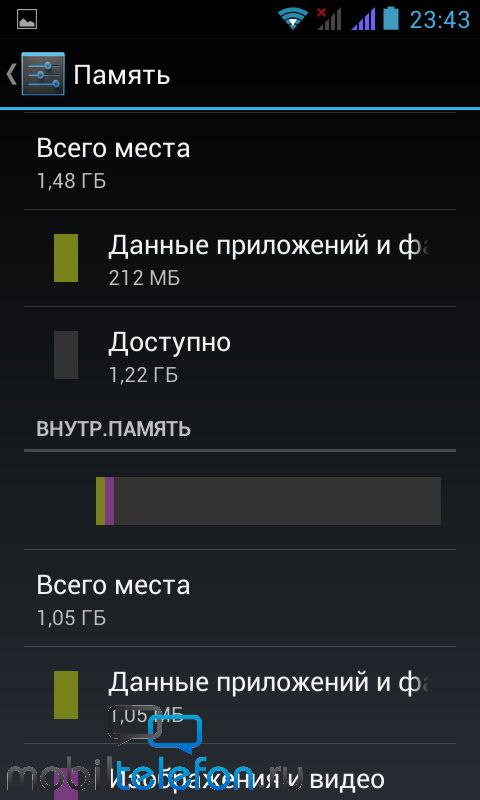 Microsoft Kinect (2010)
Microsoft Kinect (2010)
Kinect от Microsoft положил начало серии игр, таких как Just Dance и Dance Central , и на мгновение превратил игры без контроллера в будущее. Их не было. Включение и стоимость Kinect сыграли роль в том, что Xbox One в этом десятилетии заняла второе место после PlayStation 4, и вскоре Microsoft оставила все это позади.В 2017 году компания полностью прекратила производство Kinect для Xbox, и теперь Microsoft нацелена на запуск более традиционной консоли в 2020 году. Несмотря на неудачу, Kinect является доказательством того, что производители консолей по-прежнему готовы рисковать новыми игровыми технологиями. Вытащить контроллер из рук игроков было адским прыжком. — Джулия Александер
89. Очки с кнопками (2016)
Продажа людям фотоаппаратов для их лиц приносит с собой две насущные проблемы. Во-первых, они создают значительные риски для конфиденциальности. Во-вторых, они, наверное, ужасно выглядят. У Snap был увлекательный ответ на оба вопроса, когда в 2016 году состоялась премьера очков Spectacles. Создавая солнцезащитные очки, Snap поощрял людей использовать их в основном на открытом воздухе, где люди меньше ожидают конфиденциальности. Придав им необычную форму и пластиковые рамки, Snap заставил их почувствовать себя игрушками. Конечно, первоначальный ажиотаж вокруг Spectacles быстро утих, и Snap записал миллионы непроданных устройств. Но Spectacles все еще находятся в разработке, и они указали путь вперед для вычислений дополненной реальности, как ничто другое с тех пор. —Кейси Ньютон
Во-первых, они создают значительные риски для конфиденциальности. Во-вторых, они, наверное, ужасно выглядят. У Snap был увлекательный ответ на оба вопроса, когда в 2016 году состоялась премьера очков Spectacles. Создавая солнцезащитные очки, Snap поощрял людей использовать их в основном на открытом воздухе, где люди меньше ожидают конфиденциальности. Придав им необычную форму и пластиковые рамки, Snap заставил их почувствовать себя игрушками. Конечно, первоначальный ажиотаж вокруг Spectacles быстро утих, и Snap записал миллионы непроданных устройств. Но Spectacles все еще находятся в разработке, и они указали путь вперед для вычислений дополненной реальности, как ничто другое с тех пор. —Кейси Ньютон
88. Sphero BB-8 (2015)
Маленькая игрушка-робот BB-8
Sphero напомнила нам, что гаджеты могут быть причудливыми и приносить нам радость. Управляемый приложением на вашем телефоне, маленький шарик катился на высокой скорости, эмоционально вскидывал голову, кружился по кругу и неизбежно врезался в вашу стену, тут же вылетая головой.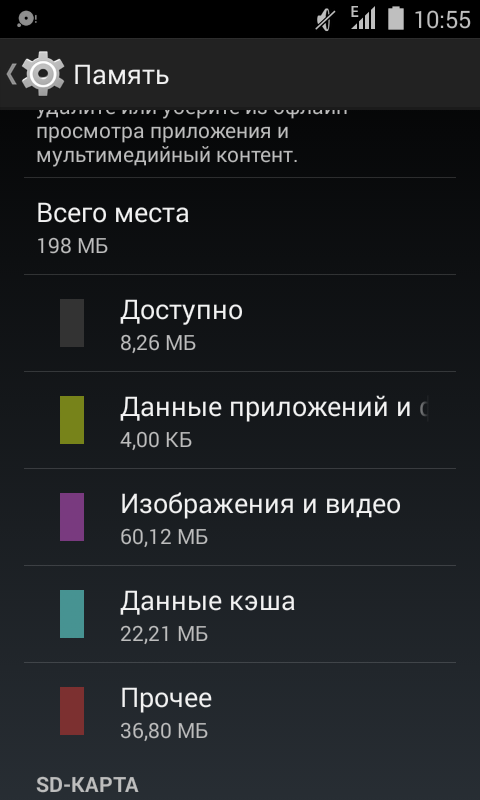 Whirr , Whirr , thunk . Его выходки восхищали взрослых и кошек не меньше детей.Но, как и большинство игрушечных причуд, популярность BB-8 достигла пика, а затем пошла на убыль; моя была в коробке под моей кроватью с 2017 года. Sphero прекратила производство игрушек Disney в прошлом году. — Хелен Хавлак
Whirr , Whirr , thunk . Его выходки восхищали взрослых и кошек не меньше детей.Но, как и большинство игрушечных причуд, популярность BB-8 достигла пика, а затем пошла на убыль; моя была в коробке под моей кроватью с 2017 года. Sphero прекратила производство игрушек Disney в прошлом году. — Хелен Хавлак
87. Фиджет спиннер (2017)
Когда я прибыл на выпускной для моей младшей сестры, она сидела в своей комнате, окруженная какими-то нестабильными на вид грудами картонных коробок, и играла с прядильщиком.Я слышал о спиннерах, но никогда не видел их в дикой природе.
Вращатель непоседы обычно выглядит как модифицированный трехспицевый гаечный ключ, но с небольшими круговыми грузиками на конце каждого лепестка вместо чего-либо полезного. Их можно сделать практически из чего угодно, что достаточно жестко: пластика, латуни, нержавеющей стали, iPhone 7.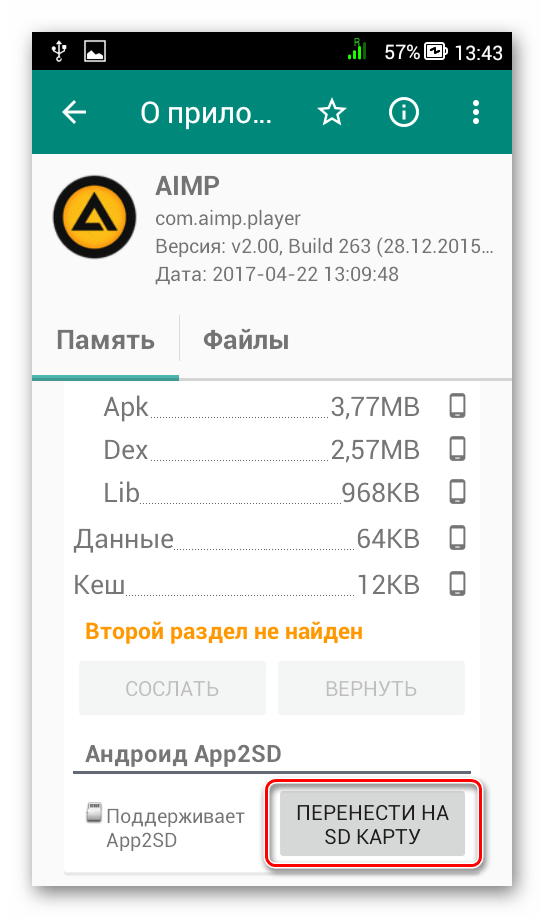 Пользователи держатся за центр, в котором находится шарикоподшипник, а затем вращают лепестки. Это тактильно приятно, что действительно трудно объяснить.Может, поэтому все испугались.
Пользователи держатся за центр, в котором находится шарикоподшипник, а затем вращают лепестки. Это тактильно приятно, что действительно трудно объяснить.Может, поэтому все испугались.
В 2017 году многие писатели решили ненадолго паниковать по поводу того, развращают ли прядильщики непоседы молодежь. (По крайней мере, в случае с моей сестрой, она играла с одним, а не упаковывала вещи. Однако в свое оправдание, упаковка — отстой.) Вращатели для непосед были «идеальной материальной метафорой для повседневной жизни в начале 2017 года, во благо и во зло», Затаив дыхание, объявил Atlantic . «Непоседы полезны или вредны?» — спросила живая наука .Даже католическая церковь вмешалась в споры: может ли прядильщик непоседы служить представлением Бога ?
В конце концов, все двинулись дальше. Моя сестра положила спиннер и заполнила остальную часть своей комнаты. Скандал католической церкви с прядильщиками был забыт, поскольку сообщалось о новых случаях жестокого обращения с детьми. Так что, возможно, Atlantic был почти прав: спиннер от непоседы был очень похож на 2017 год, а после 2017 года мало кто из нас задумывался об этом снова. — Элизабет Лопатто
Так что, возможно, Atlantic был почти прав: спиннер от непоседы был очень похож на 2017 год, а после 2017 года мало кто из нас задумывался об этом снова. — Элизабет Лопатто
86.Самый крутой кулер (2014)
The Coolest Cooler воплотил в жизнь все мечты о краудфандинге и разрушил их. Кампания собрала на Kickstarter более 13 миллионов долларов, продала единицы населению, чтобы собрать дополнительные деньги до того, как были выполнены заказы на краудфандинг, и в конечном итоге через пять лет магазин закрылся без доставки десяткам тысяч спонсоров. В какой-то момент создатели проекта подверглись доксингу и угрозам. Это неприятная история, которая сигнализирует о сдвиге в краудфандинге: да, создатели могут собрать миллионы и реализовать идею с нуля, но модель также подвергает риску спонсоров.Бесчисленное множество других проектов на Kickstarter и Indiegogo пошли наперекосяк, но Coolest Cooler представляет собой одну из самых больших неудач.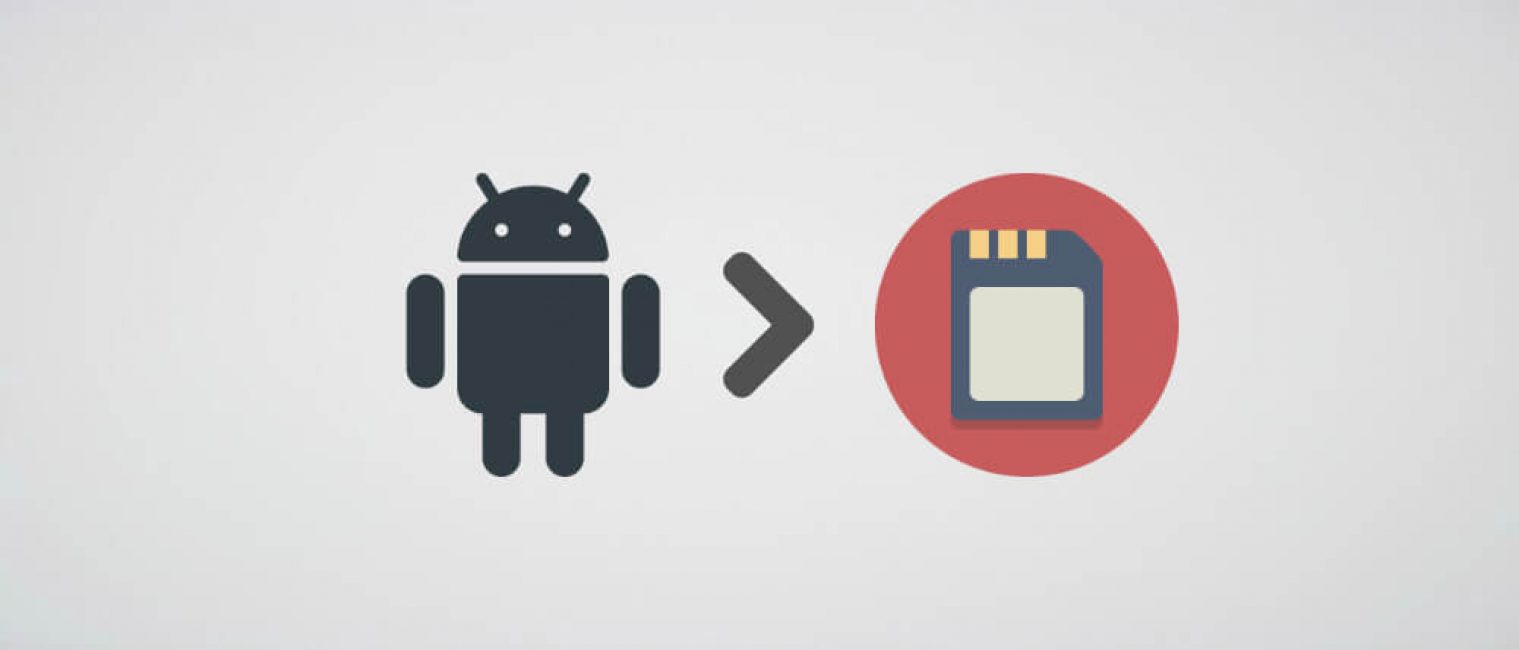 Это по-прежнему второй по величине проект на Kickstarter. — Эшли Карман
Это по-прежнему второй по величине проект на Kickstarter. — Эшли Карман
85. Beats Pill (2012)
По сей день Beats является синонимом больших накладных наушников. Но колонки Bluetooth? Не так уж и много, несмотря на все усилия. В 2012 году самой популярной Bluetooth-колонкой была Jawbone (RIP) Jambox, а первая попытка Beats произвести фурор была связана с громоздкой портативной колонкой Beatbox Portable, которая работала на шести батареях D-cell.Позже в том же году Beats выпустили Pill, более компактную и более совершенную колонку, у которой действительно был шанс оказать такое же влияние на индустрию. Pill не совсем зажгла мир, но мощь Beats помогла основать тогда еще зарождающийся рынок портативных Bluetooth-динамиков, на котором такие компании, как Ultimate Ears, в конечном итоге будут доминировать. — Кэмерон Фолкнер
84. Fujifilm X100 (2011 г.)
В 2009 году Olympus E-P1 в стиле 60-х ознаменовал собой новую эру дизайна камер, когда большие сенсоры можно было втиснуть в маленькие корпуса, которые хорошо смотрелись на вашей шее.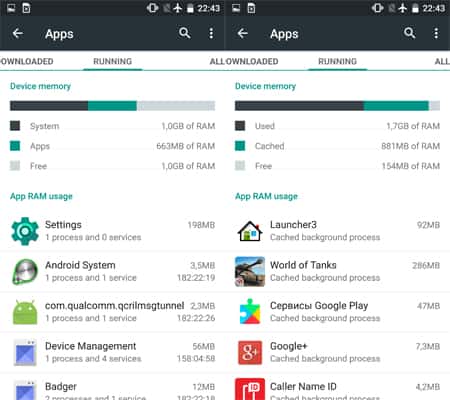 Тем не менее, эта камера просто пропустила границу отсечения для этого десятилетия, поэтому здесь я перечисляю Fujifilm X100 — настоящую классику дизайна, в которой все было сделано на ретро-стиле и эстетике.
Тем не менее, эта камера просто пропустила границу отсечения для этого десятилетия, поэтому здесь я перечисляю Fujifilm X100 — настоящую классику дизайна, в которой все было сделано на ретро-стиле и эстетике.
С отдельным диском выдержки и кольцом диафрагмы, а также уникальным гибридным цифровым / оптическим видоискателем X100 вернула Fujifilm актуальность в мире цифровой фотографии и подготовила почву для успешных беззеркальных камер серии X. Неважно, что у оригинала был небольшой недостаток в виде непривычно плохой автофокусировки — идея была достаточно хороша, чтобы последние, более функциональные модели по-прежнему имели почти идентичный дизайн. — Сэм Байфорд
83. Nintendo 3DS (2011)
Nintendo всегда была производителем портативных устройств номер один. Первоначальная Nintendo DS была самой продаваемой портативной консолью всех времен, и в 2011 году компания решила воспользоваться успехом устройства и создать более мощную портативную консоль с едва уловимой уловкой. Если вы не играли во что-то вроде Zelda: A Link Between Worlds , где эффект помогал вам перемещаться по подземельям, опция 3D была бесполезна, а в некоторых случаях вызывала тошноту во время игры.Но это по-прежнему привело к появлению запоминающихся игр, таких как Animal Crossing: New Leaf и нескольких новых игр Pokémon , в которые вы могли играть в поезде или в дороге, что на самом деле является причиной номер один, почему вы бы купили 3DS в первую очередь. —Макена Келли
Если вы не играли во что-то вроде Zelda: A Link Between Worlds , где эффект помогал вам перемещаться по подземельям, опция 3D была бесполезна, а в некоторых случаях вызывала тошноту во время игры.Но это по-прежнему привело к появлению запоминающихся игр, таких как Animal Crossing: New Leaf и нескольких новых игр Pokémon , в которые вы могли играть в поезде или в дороге, что на самом деле является причиной номер один, почему вы бы купили 3DS в первую очередь. —Макена Келли
82. Citi Bike (2013)
Даже если вы никогда не пользовались системой проката велосипедов, вы наверняка видели их в каждом городе, в котором побывали.Citi Bike в Нью-Йорке, Indego в Филадельфии, Metro Bike Share в Лос-Анджелесе и многие другие платформы для проката велосипедов в этом десятилетии вызвали большие изменения в транспорте, превратив велосипед в удобный транспорт для еще большего числа людей. Идея была революционной: вам не нужно заботиться о собственном велосипеде или даже владеть им, не говоря уже о том, чтобы приковать его к забору и гадать, не украдут ли его — просто катайтесь, куда хотите, а затем убедитесь, что вы установили его до истечения времени. — Алия Чаудри
Идея была революционной: вам не нужно заботиться о собственном велосипеде или даже владеть им, не говоря уже о том, чтобы приковать его к забору и гадать, не украдут ли его — просто катайтесь, куда хотите, а затем убедитесь, что вы установили его до истечения времени. — Алия Чаудри
81.Старки Ливио AI (2018)
В конце 2019 года хождение с ключами, торчащими из ушей, является нормой, а управление звуком вокруг вас — с помощью функций шумоподавления или эквализации — является обычным делом. Поскольку потребительские устройства и традиционные слуховые аппараты все чаще пересекаются, слуховой аппарат Livio AI от Starkey является единственным устройством, указывающим путь вперед.
Livio AI — это не только слуховой аппарат, но и полностью современный потребительский гаджет: он отслеживает ваши шаги, обнаруживает падения, транслирует музыку и имеет встроенного помощника.«Livio представляет собой своего рода слияние слуховых аппаратов и наушников, и то, как это, вероятно, будет выглядеть в будущем», — говорит Джефф Куллинг, квалифицированный продавец слуховых аппаратов, который также пишет о слуховых аппаратах в Hearing Aid Know .
Мнения по поводу того, является ли видение Старки истинным будущим слуховой техники, расходятся. Дэвид Оуэн, который пишет об эволюции слуховых аппаратов в книге Регулятор громкости: слух в оглушающем мире , видит, что дорогие слуховые аппараты постепенно переходят в более дешевые потребительские гаджеты.«Я думаю, что нас ждет своего рода прорыв в позиции небольшого числа крупных традиционных производителей слуховых аппаратов в отношении улучшения слуха», — говорит Оуэн. В любом случае, наушники-вкладыши становятся все более актуальными, и будущее выглядит примерно так, как нарисовал Старки. — Джейкоб Кастренакес
80. Камера заднего вида (2018)
Камеры заднего вида или резервные камеры были дополнительной функцией в некоторых автомобилях уже более десяти лет.(У моего Subaru Outback 2010 года есть один.) Но федеральный закон 2018 года требует, чтобы все новые легковые автомобили, грузовики и фургоны имели технологию мониторинга заднего вида, а это значит, что резервные камеры останутся. Хотя зеркала заднего вида существуют уже более века, они не помогают вам видеть то, что находится прямо за вашей машиной ниже уровня заднего стекла, и не обеспечивают широкоугольный обзор. Это слепое пятно может быть опасным и даже смертельным: ежегодно в результате наездов легковых автомобилей погибают 210 и получают травмы 15 000 человек, треть из которых касается детей в возрасте до пяти лет.Резервные камеры не просто помогают с параллельной парковкой — они действительно могут спасти жизни. — Эндрю Дж. Хокинс
Хотя зеркала заднего вида существуют уже более века, они не помогают вам видеть то, что находится прямо за вашей машиной ниже уровня заднего стекла, и не обеспечивают широкоугольный обзор. Это слепое пятно может быть опасным и даже смертельным: ежегодно в результате наездов легковых автомобилей погибают 210 и получают травмы 15 000 человек, треть из которых касается детей в возрасте до пяти лет.Резервные камеры не просто помогают с параллельной парковкой — они действительно могут спасти жизни. — Эндрю Дж. Хокинс
79. Fujifilm Instax Mini 9 (2017)
Ностальгия царила безраздельно в этом десятилетии, что означало, что технологии нашего прошлого широко вернулись — в первую очередь, в виде мгновенных камер. Поскольку пользователи смартфонов мучились над тем, какой старый, похожий на фильм фильтр Instagram добавить к своим фотографиям, люди также решили покупать ручные камеры, которые могли мгновенно печатать, как старые поляроиды.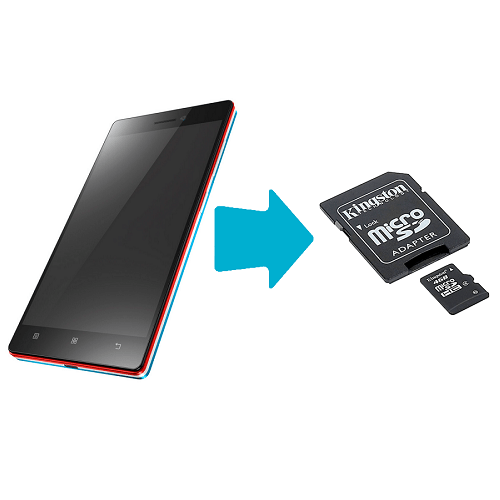 Fujifilm, несомненно, извлекла наибольшую выгоду из этой тенденции с Instax Mini 9 в качестве суверенного. Эта красочная квадратная камера доминирует на каждой случайной домашней вечеринке, свадьбе на складе и на случайной встрече друзей в парке. —Лорен Граш
Fujifilm, несомненно, извлекла наибольшую выгоду из этой тенденции с Instax Mini 9 в качестве суверенного. Эта красочная квадратная камера доминирует на каждой случайной домашней вечеринке, свадьбе на складе и на случайной встрече друзей в парке. —Лорен Граш
78. Google Nexus 5 (2013)
Хотя Google не выпускал свой первый телефон Pixel до 2016 года, именно с Nexus 5 начали сбываться истинные обещания стандартного телефона Android, произведенного Google.Это первое устройство Nexus, разработанное в сотрудничестве с LG, не основывалось на предыдущей или существующей конструкции партнера-производителя. Nexus 5 также был намного дешевле, чем у конкурентов, по стартовой цене в 349 долларов, когда он был выпущен на рынок осенью 2013 года. Он заложит основу для расширения аппаратных усилий Google и, в конечном счете, его лучшей камеры в своем классе. , несмотря на первые проблемы с фотографией Nexus 5. —Ник Стэтт
—Ник Стэтт
77. КРАСНЫЙ DSMC2 (2016)
Нравится вам это или нет, но именно эта камера положила начало целому ряду тенденций в области цифровой съемки.В начале десятилетия семейство DSMC2 камер RED было ориентировано на захват изображений в формате RAW с высоким разрешением и широким диапазоном коэффициентов сжатия. Эта камера была повсюду, ее использовали Майкл Бэй и Стивен Содерберг, на съемках музыкальных видеоклипов с Кендриком Ламаром, а также в руках ютуберов, которые пришли в восторг от ее внешнего вида. И эта последняя часть является ключевой, потому что она заставила группу создателей задать вопрос, который изменит рынок камер: «Снимает ли он 4K?» —Бреннан Кинг
76.Квадратный читатель (2010)
В этом десятилетии мир стал более безналичным, чем когда-либо, с появлением мобильных кошельков, банковских приложений и одноранговых платежных сетей. Физическое воплощение этого культурного сдвига, пожалуй, лучше всего определяет Square Reader, который нашел свое применение почти в каждом малом бизнесе, от всплывающих ремесленных рынков до ресторанов быстрого питания. Square упростила для покупателей возможность совершения покупок, не нося с собой наличные, а для владельцев бизнеса — возможность принимать платежи по кредитным картам без огромных настроек терминала и блокированных процессоров для карт, напрямую подключаясь к смартфону.Крошечный кардридер в конечном итоге изменит всю систему точек обслуживания, и теперь компании выбирают более гладкий и эргономичный дизайн, который можно найти на прилавках почти в каждой кофейне в США. — Натт Гарун
Физическое воплощение этого культурного сдвига, пожалуй, лучше всего определяет Square Reader, который нашел свое применение почти в каждом малом бизнесе, от всплывающих ремесленных рынков до ресторанов быстрого питания. Square упростила для покупателей возможность совершения покупок, не нося с собой наличные, а для владельцев бизнеса — возможность принимать платежи по кредитным картам без огромных настроек терминала и блокированных процессоров для карт, напрямую подключаясь к смартфону.Крошечный кардридер в конечном итоге изменит всю систему точек обслуживания, и теперь компании выбирают более гладкий и эргономичный дизайн, который можно найти на прилавках почти в каждой кофейне в США. — Натт Гарун
75. Boston Dynamics Spot (2019)
Ни один робот, оказавший такое большое влияние на культуру в этом десятилетии или лучше, не воплощал в себе надежды и опасения нашего общества по поводу продвижения машин, чем Спот. Четвероногий робот — первая коммерчески доступная машина от вирусных пользователей YouTube (а иногда и инженерной фирмы) Boston Dynamics. Продукт Spot — результат десятилетий исследований — мобильный, надежный, простой в использовании и модульный. Это также лучший пример нового поколения четвероногих роботов, которые в настоящее время используются в таких отраслях, как строительство, энергетика и правоохранительные органы (последний вариант использования вызывает заслуженный скептицизм и критику). — Джеймс Винсент
Четвероногий робот — первая коммерчески доступная машина от вирусных пользователей YouTube (а иногда и инженерной фирмы) Boston Dynamics. Продукт Spot — результат десятилетий исследований — мобильный, надежный, простой в использовании и модульный. Это также лучший пример нового поколения четвероногих роботов, которые в настоящее время используются в таких отраслях, как строительство, энергетика и правоохранительные органы (последний вариант использования вызывает заслуженный скептицизм и критику). — Джеймс Винсент
74.Мгновенный горшок (2010)
Instant Pot — это действительно история успеха в наше время. Многофункциональная скороварка была создана компьютерным ученым Робертом Вангом на $ 350 000 собственных сбережений и стала вирусной с помощью Amazon, блоггеров о еде и сарафанного радио. На Facebook страница сообщества Instant Pot насчитывает более 2 миллионов участников, и восторженные владельцы горячо хвалят его способность готовить все, от индийской курицы в сливочном масле и идеально сваренных вкрутую яиц до сырников и йогурта. Прежде всего, самое лучшее в Instant Pot — это удобство: вы можете вылить все ингредиенты в один горшок, установить таймер, уйти, чтобы заняться другими делами, и вернуться к полностью приготовленной еде. Производитель Instant Pot объединился с Corelle в этом году, что свидетельствует о том, что этот гаджет, ориентированный на миллениалов, становится уже устаревшим брендом. — Дами Ли
Прежде всего, самое лучшее в Instant Pot — это удобство: вы можете вылить все ингредиенты в один горшок, установить таймер, уйти, чтобы заняться другими делами, и вернуться к полностью приготовленной еде. Производитель Instant Pot объединился с Corelle в этом году, что свидетельствует о том, что этот гаджет, ориентированный на миллениалов, становится уже устаревшим брендом. — Дами Ли
73. MakerBot Replicator (2012 г.)
Сколько ссылок на репликаторы Star Trek люди сделали о 3D-принтерах? Название легендарного MakerBot Replicator должно дать вам подсказку.Репликатор родился во время бума дешевой потребительской 3D-печати, после истечения срока действия основных патентов на печать в 2009 году. Это был обманчиво простой на вид открытый бокс с соплом для выдавливания тонких нитей из пластика — в течение нескольких минут или нескольких минут. часов, эти нити были бы тщательно наслоены, чтобы сформировать объект. К сожалению, эта технология была не очень практичной для домашнего использования, и 3D-печать потеряла большую часть ажиотажа, который стоял за ней в первые дни этого десятилетия. Но Replicator просуществовал достаточно долго, чтобы найти свою нишу в образовании и быстром промышленном прототипировании. — Ади Робертсон
К сожалению, эта технология была не очень практичной для домашнего использования, и 3D-печать потеряла большую часть ажиотажа, который стоял за ней в первые дни этого десятилетия. Но Replicator просуществовал достаточно долго, чтобы найти свою нишу в образовании и быстром промышленном прототипировании. — Ади Робертсон
72. Ховерборд Swagtron (2016)
Название могло быть глупым — очевидно, что «парение» не происходило — и да, технически группа из них загорелась и сожгла несколько домов, но нет никаких сомнений в том, что ховерборды были феноменально успешным устройством. Люди были в восторге от них, начиная с 2015 года. Виз Халифа был арестован за то, что ехал на одном из них в аэропорту. J.R. Smith начал использовать их после игр.Джейми Фокс привез один на The Tonight Show . Ховерборд Swagtron с поддержкой Bluetooth стал подарком к празднику в 2016 году. Но, увы, это длилось недолго. Все правительственные предупреждения и отзывы догнали отрасль. Культурный дух времени с тех пор перешел на электрические скутеры (или, возможно, даже электрические коньки?), Но ховерборды всегда останутся причудливой сноской в течение десятилетия. Извините, самобалансирующийся самокат. — Эндрю Дж. Хокинс
Все правительственные предупреждения и отзывы догнали отрасль. Культурный дух времени с тех пор перешел на электрические скутеры (или, возможно, даже электрические коньки?), Но ховерборды всегда останутся причудливой сноской в течение десятилетия. Извините, самобалансирующийся самокат. — Эндрю Дж. Хокинс
71. Motorola Moto G (2013)
Если в 2013 году вы хотели иметь красивый телефон с приличными характеристиками, вам пришлось бы заплатить за него много, и вы все равно могли бы получить что-то, загруженное вредоносным ПО.Motorola Moto G пошла вразрез с чем-то, чего раньше не было в отрасли: он отдавал приоритет доступной цене, сохраняя при этом впечатляющий дизайн, надежную работу и чистое, ненавязчивое программное обеспечение. Можно с уверенностью сказать, что это устройство положило начало популярности телефонов среднего класса, рынка, на котором Motorola и Moto G остаются доминирующими игроками. — Кэмерон Фолкнер
— Кэмерон Фолкнер
70. Крышка веб-камеры
Совершенно верно — один из самых больших гаджетов «десятки» существует полностью, чтобы заменить один из самых больших гаджетов «нулевых».Повсеместное распространение веб-камер на ноутбуках имело большое значение для потокового вещания и общения в видеосервисах, таких как Skype. Но это открыло много жутких возможностей, в том числе хакеров, удаленно активирующих ваши камеры, чтобы тайком сфотографировать вас. И самым надежным решением было самое низкотехнологичное: добавить крышку объектива.
Простейшие чехлы для веб-камер — это аккуратно наклеенные наклейки или ленты, как предпочитает генеральный директор Facebook Марк Цукерберг. Если вы не хотите, чтобы на фотоаппарате оставалась липкая грязь, и вам надоело покупать временные наклейки, вы можете приобрести более сложную наклеиваемую крышку с выдвижной панелью.А если вам повезет, вы можете найти ноутбук или другое устройство со встроенной крышкой — например, давно ушедший из жизни Asus Eee PC 1018P или гораздо более новый видеотелефон Facebook Portal. Учитывая, насколько просты и полезны чехлы для веб-камер, досадно, что все больше электроники не включают их, тем более что компании ставят все больше устройств с камерами рядом с вами. — Ади Робертсон
Учитывая, насколько просты и полезны чехлы для веб-камер, досадно, что все больше электроники не включают их, тем более что компании ставят все больше устройств с камерами рядом с вами. — Ади Робертсон
69. Лампочка Ikea LED (2012)
В 2012 году Ikea объявила, что к 2016 году полностью перейдет на светодиодные лампы.«Основываясь на нашей убежденности в том, что каждый должен иметь возможность позволить себе жить дома более рационально, мы сделаем так, чтобы наши цены на светодиоды были самыми низкими на рынке», — сказал в то время Стив Ховард из Ikea. Агрессивный шаг был встречен насмешками со стороны конкурентов и приветствиями со стороны защитников окружающей среды. Светодиоды потребляют до 85 процентов меньше энергии, чем лампы накаливания, которые они заменяли, и служат более 20 лет. В 2012 году самые дешевые светодиодные лампы стоили от 10 до 15 долларов, а лампы накаливания — менее 1 доллара. Ikea достигла своей цели в 2015 году, снизив цену на комплект из двух светодиодов до 4,50 долларов. Сегодня масштабы Ikea помогли снизить цену до 1 доллара за светодиодную лампу или 8,99 доллара за интеллектуальные светодиоды компании, которые два года назад стоили 12 долларов за штуку. — Томас Рикер
Ikea достигла своей цели в 2015 году, снизив цену на комплект из двух светодиодов до 4,50 долларов. Сегодня масштабы Ikea помогли снизить цену до 1 доллара за светодиодную лампу или 8,99 доллара за интеллектуальные светодиоды компании, которые два года назад стоили 12 долларов за штуку. — Томас Рикер
68. Повышенная плата (2014)
YouTubers в восторге, как и технологические братья. Первая доска Boosted Board показала, что ездовые велосипеды будут иметь большое значение, поскольку на электрической лонгборде было легко и весело кататься.С момента запуска на Kickstarter Boosted представила несколько досок и собственный самокат. Следующее десятилетие, вероятно, откроет волну езды на велосипеде, от новых досок до электрических велосипедов (и, надеюсь, больше велосипедных дорожек). Boosted — не единственное имя, но это значительная сила и один из пионеров отрасли. — Эшли Карман
67. MacBook Pro с панелью Touch Bar (2016 г.)
MacBook Pro с панелью Touch Bar (2016 г.)
MacBook Pro четвертого поколения, выпущенный в 2016 году после четырехлетнего золотого века почитаемых Apple высокопроизводительных ноутбуков, ознаменовал резкое изменение направления.Он включал в себя презираемую многими клавиатуру «бабочка» — сама пародия на дизайн, которая привела к бесчисленным ремонтам, — нехватку портов и замену функционального ряда на OLED Touch Bar. Возможно, это не удалось, и с тех пор Apple потратила годы на корректировку курса в ответ на растущие жалобы профессионалов. В прошлом месяце Apple наконец-то представила MacBook Pro с новой клавиатурой. Хотя Apple все еще возлагает надежды на Touch Bar, у этого, по крайней мере, есть физическая клавиша Escape. —Ник Стэтт
66. Синий Yeti Nano (2018)
Blue представила свой популярный микрофон Yeti с USB-подключением в 2009 году, прямо перед началом десятилетия.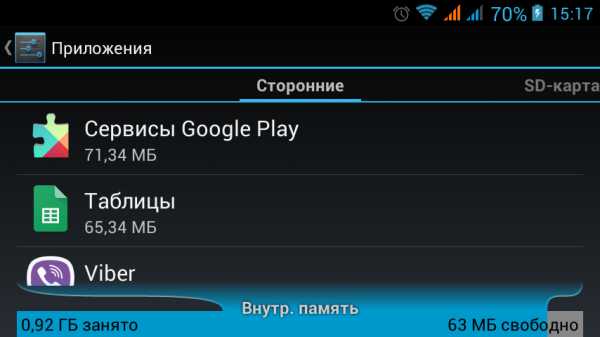 Облом. Но в 2018 году он уменьшил Yeti до меньшего форм-фактора под названием Yeti Nano, который появился как раз в тот момент, когда бизнес подкастинга резко вырос. В этом году Spotify агрессивно вошел в пространство подкастинга с приобретениями и новыми шоу, в то время как уже существующие сети продолжали пополнять свои списки с громкими именами.По слухам, даже Apple ищет оригинальные шоу. Blue Yeti и Blue Snowball стали популярными микрофонами для подкастов, и по мере расширения отрасли будет расти и доминирование Blue в этом пространстве. — Эшли Карман
Облом. Но в 2018 году он уменьшил Yeti до меньшего форм-фактора под названием Yeti Nano, который появился как раз в тот момент, когда бизнес подкастинга резко вырос. В этом году Spotify агрессивно вошел в пространство подкастинга с приобретениями и новыми шоу, в то время как уже существующие сети продолжали пополнять свои списки с громкими именами.По слухам, даже Apple ищет оригинальные шоу. Blue Yeti и Blue Snowball стали популярными микрофонами для подкастов, и по мере расширения отрасли будет расти и доминирование Blue в этом пространстве. — Эшли Карман
65. Samsung Galaxy Note 7 (2016)
.
Galaxy Note помог взорвать рынок больших телефонов, но это не единственная причина, по которой его наследие стало взрывоопасным. Запуск нестабильного Galaxy Note 7 от Samsung был одним из самых провальных запусков гаджетов за всю историю.Неисправные модели Note 7 задымились, загорелись или даже взорвались, что привело к беспрецедентной глобальной панике из-за смартфонов. Это устройство было запрещено авиакомпаниями, а в новостях показывали видеозаписи в ночном видении смартфонов, которые загорались в домах людей. Когда устройства Samsung на замену также начали сжигать карманы своих владельцев, пришло время объявить о завершении. Samsung отозвала телефон, отозвала его по всему миру и извинилась. —T.C. Соттек
Это устройство было запрещено авиакомпаниями, а в новостях показывали видеозаписи в ночном видении смартфонов, которые загорались в домах людей. Когда устройства Samsung на замену также начали сжигать карманы своих владельцев, пришло время объявить о завершении. Samsung отозвала телефон, отозвала его по всему миру и извинилась. —T.C. Соттек
64. Motorola Moto X (2013 г.)
Оригинальный Moto X был глотком свежего воздуха в мобильном мире однообразия.Компания Motorola, находящаяся во владении Google, позволила клиентам персонализировать свои телефоны способами, о которых в то время никто не слышал. Вы можете выбирать из, казалось бы, бесконечных цветовых вариантов для задней панели, кнопок и других частей Moto X, собранных в Соединенных Штатах. С моделью второго поколения вы даже можете выбирать из разных материалов, таких как кожа или дерево. На телефоне была установлена чистая, почти стандартная версия Android, и он быстро получал обновления программного обеспечения. Но, несмотря на всплеск раннего шума, Moto X так и не стал хитом.Google в конечном итоге передал Motorola Lenovo, и Moto нашла новую специальность: смартфоны Android среднего уровня. — Крис Уэлч
Но, несмотря на всплеск раннего шума, Moto X так и не стал хитом.Google в конечном итоге передал Motorola Lenovo, и Moto нашла новую специальность: смартфоны Android среднего уровня. — Крис Уэлч
63. Беспроводные зарядные устройства Qi
Раньше мы мечтали о дне, когда нам не нужно было бы подключать гаджеты для зарядки. Это десятилетие, когда это стало реальностью; Катушка на задней панели телефона позволяет ему без проводов получать питание от зарядной панели, подставки или даже автомобильной подставки. Технически это началось с Palm Pre и его фирменного Touchstone еще в 2009 году, но только в 2017 году беспроводная зарядка Qi стала универсальной для флагманских телефонов — когда Apple последовала примеру Samsung, применив ее для iPhone 8 и iPhone X.Теперь вы даже можете купить беспроводные наушники с зарядными чехлами, совместимыми с Qi. — Шон Холлистер
62. OnePlus One (2014)
OnePlus One (2014)
Большинство западных читателей запомнят OnePlus One как первый в линейке телефонов Android с отличной производительностью, упрощенным программным обеспечением и низкими ценами от небольшой компании с непокорным маркетингом. В то время это было легко продать менее чем за 300 долларов, если вы получили приглашение купить его.
Но это также был ранний PR-ход для BBK Electronics, китайского гиганта цепочки поставок, который также стоит за такими компаниями, как Oppo, Vivo и Realme, которые теперь имеют огромную совокупную долю на мировом рынке смартфонов. В наши дни инновационные функции, такие как всплывающие селфи-камеры и датчики отпечатков пальцев на дисплее, часто сначала появляются на брендах BBK в Китае и Индии, а затем появляются на более дорогих телефонах OnePlus на Западе. Независимо от того, заключаете ли вы сделку с OnePlus или Realme, влияние BBK на индустрию смартфонов трудно переоценить.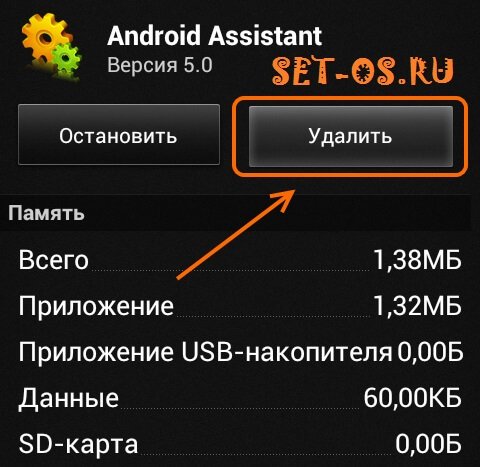 — Сэм Байфорд
— Сэм Байфорд
61. Microsoft Xbox One (2013)
Начало Xbox One было тяжелым. Он был переоценен и недостаточно мощен, а Microsoft переоценила интерес к датчику движения Kinect, прежде чем полностью его убить. Но консоль постепенно завоевывала популярность, поскольку Microsoft выпустила новые версии, инвестировала в игровые студии и представила такие функции, как Xbox Game Pass — игра Microsoft на Netflix, но с видеоиграми.С 2017 года подписчики получили доступ к каталогу игр за ежемесячную плату. В сочетании с обратной совместимостью предложения Xbox (особенно эксклюзивы) никогда не были такими простыми. —Меган Фарохманеш
60. Пакет сока Mophie
Mophie’s Juice Pack был и остается чрезвычайно хорошей идеей: чехол для телефона, который заряжает и ваш телефон. Несмотря на то, что Juice Pack существовал с момента появления первого iPhone, он стал постоянным в этом десятилетии, облегчая извечную тревогу по поводу истощающихся батарей наших телефонов, которая только усиливалась по мере того, как мы становимся все более и более зависимыми от них. Mophie была пионером в этом деле, но многие другие компании последовали этому примеру, и даже Apple решила попробовать. Mophie создала несколько версий этого футляра для разных типов телефонов, включая модели, которые можно заряжать по беспроводной сети — даже лучшая идея. — Алия Чаудри
Mophie была пионером в этом деле, но многие другие компании последовали этому примеру, и даже Apple решила попробовать. Mophie создала несколько версий этого футляра для разных типов телефонов, включая модели, которые можно заряжать по беспроводной сети — даже лучшая идея. — Алия Чаудри
59. VanMoof Electrified S (2016)
В 2016 году компания VanMoof из Амстердама выпустила свой первый электрический велосипед — Electrified S. Электронный велосипед с педалями стоимостью 2298 долларов и мерами по предотвращению кражи и мерами по восстановлению ощущался как езда будущего.Компания VanMoof, основанная братьями Тисом и Тако Карлье в 2009 году, ставила перед собой цель создать лучший городской велосипед в мире, сосредоточившись на опыте покупки, ремонта и возврата украденного велосипеда. В конце десятилетия электронные велосипеды стали обычным явлением в европейских городах, превзойдя даже обычные велосипеды в странах, благоприятных для велосипедистов, таких как Нидерланды.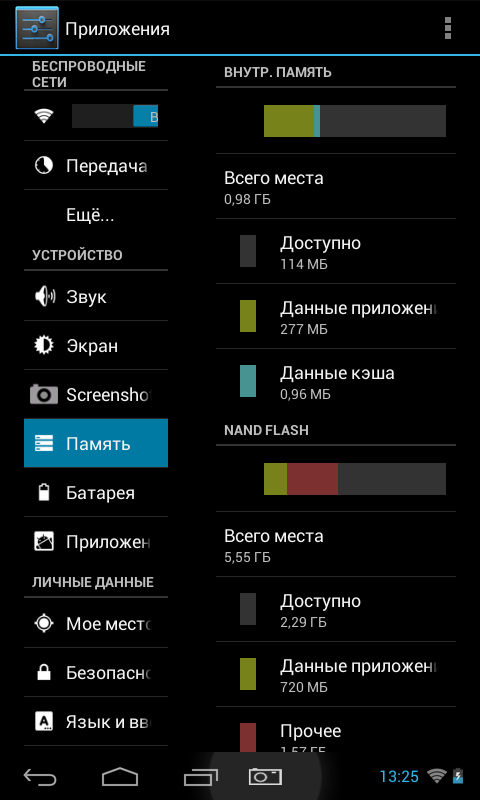 Электровелосипеды сейчас практически стали товаром, а хорошая электрика стоит менее 1000 долларов. Но серия VanMoof Electrified продолжает оставаться золотым стандартом. — Томас Рикер
Электровелосипеды сейчас практически стали товаром, а хорошая электрика стоит менее 1000 долларов. Но серия VanMoof Electrified продолжает оставаться золотым стандартом. — Томас Рикер
58. Селфи-палка (2014)
«Селфи» было названо словом года Oxford Dictionaries в 2013 году, и вскоре после этого произошел бум селфи-палок. Эта палка для селфи, которую можно использовать для широкоугольных снимков, не передавая телефон кому-то другому, стала популярной как среди видеоблогеров, так и среди туристов. В Нью-Йорке, самом посещаемом городе Америки, невозможно пройти по Таймс-сквер, не уклоняясь от не обращая внимания на плавающие телефоны туристов.Палка для селфи даже упоминалась в советах Allure о том, как лучше снимать обнаженные тела. Но к 2015 году из-за неосторожных травм и даже смертей при использовании селфи-палочек их запретили в некоторых музеях, музыкальных фестивалях и Диснейленде. С тех пор тенденция к использованию палок для селфи пошла на убыль, и с появлением все более широкоугольных камер смартфонов, это, вероятно, гаджет, который лучше всего оставить в прошлом. —Адиа Уоттс
С тех пор тенденция к использованию палок для селфи пошла на убыль, и с появлением все более широкоугольных камер смартфонов, это, вероятно, гаджет, который лучше всего оставить в прошлом. —Адиа Уоттс
57. Адаптер для наушников 3,5 мм (2016)
Хорошо это или плохо, но 3.Адаптер для наушников 5 мм становится все более необходимостью, поскольку разъемы для наушников исчезают из телефонов. «Дай мне дополнительный шнур» теперь означает «дай мне дополнительный шнур и ключ», поскольку многим из нас сейчас нужен крошечный, легко потерянный посредник для подключения к нашим повседневным устройствам. Разъем для наушников далеко не устаревший для наушников, но это не помешало Apple больше не включать ключи для наушников с новыми iPhone в 2018 году, что требует отдельной покупки. Адаптер никуда не денется: не зря он называется #donglelife. — Дани Деаль
56. Игра Sonos: 1 (2013)
В то время, когда Sonos дебютировал с Play: 1, продажи традиционных стереосистем падали, а вот беспроводные колонки росли. Проблема заключалась в том, что многие из этих беспроводных колонок были дорогими, большими и превышали то, что многим нужно в их доме. Компактность Play: 1 и доступная цена в 199 долларов сделали его невероятно привлекательным. Он также предлагал высококачественный звук, интеграцию с другими продуктами Sonos (например, сабвуфер) и поддерживал большое количество потоковых приложений после дебюта.Проще говоря, Sonos повернула рынок беспроводных динамиков, выпустив хороший продукт с хорошим звуком по хорошей цене. — Дани Деаль
Проблема заключалась в том, что многие из этих беспроводных колонок были дорогими, большими и превышали то, что многим нужно в их доме. Компактность Play: 1 и доступная цена в 199 долларов сделали его невероятно привлекательным. Он также предлагал высококачественный звук, интеграцию с другими продуктами Sonos (например, сабвуфер) и поддерживал большое количество потоковых приложений после дебюта.Проще говоря, Sonos повернула рынок беспроводных динамиков, выпустив хороший продукт с хорошим звуком по хорошей цене. — Дани Деаль
55. Стандартный концентратор USB-C (2015 г.)
В идеале гаджеты дают вам возможность делать что-то новое, но это больше похоже на то, что вы использовали для . С 2015 года Apple придерживается идеи, что ваш ноутбук должен иметь только порты USB-C.Это прекрасный сон, но как только вы начнете пользоваться компьютером, вы увидите проблему. Только половина периферийных устройств, которые вам действительно нужны, имеют порты USB-C, поэтому, если вы хотите подключить кабель Ethernet, SD-карту, монитор или что-то еще, что вы не покупали в Apple Store, вам понадобится один из них. Они стали незаменимым снаряжением для любого, у кого есть современный MacBook, а присущая им неуклюжесть многое говорит о состоянии персональных компьютеров. Это воплощение обратной совместимости и напоминание о том, насколько уродливым может быть перфекционизм Джобса, когда он встречается в реальном мире. —Рассел Брэндом
Они стали незаменимым снаряжением для любого, у кого есть современный MacBook, а присущая им неуклюжесть многое говорит о состоянии персональных компьютеров. Это воплощение обратной совместимости и напоминание о том, насколько уродливым может быть перфекционизм Джобса, когда он встречается в реальном мире. —Рассел Брэндом
54. GoPro Hero 8 Black (2019)
Камеры Hero
GoPro всегда отлично снимали, не мешая происходящему. Но у них не было простого способа прикрепить их ко всем вещам, к которым вы, возможно, захотите их прикрепить, поэтому моим личным любимым гаджетом десятилетия является Hero 8 Black, или, точнее, два убираемых штыря, которые прикреплен к нижней части Hero 8.Эти безупречные металлические ушки в виде кролика освобождают ранее плененного GoPro Hero из ада пластикового корпуса, в котором он был заперт на 15 лет. Прошли те времена, когда мою камеру GoPro прикрепляли к шлемам, сундукам и машинам, потому что я забыл о корпусе дома.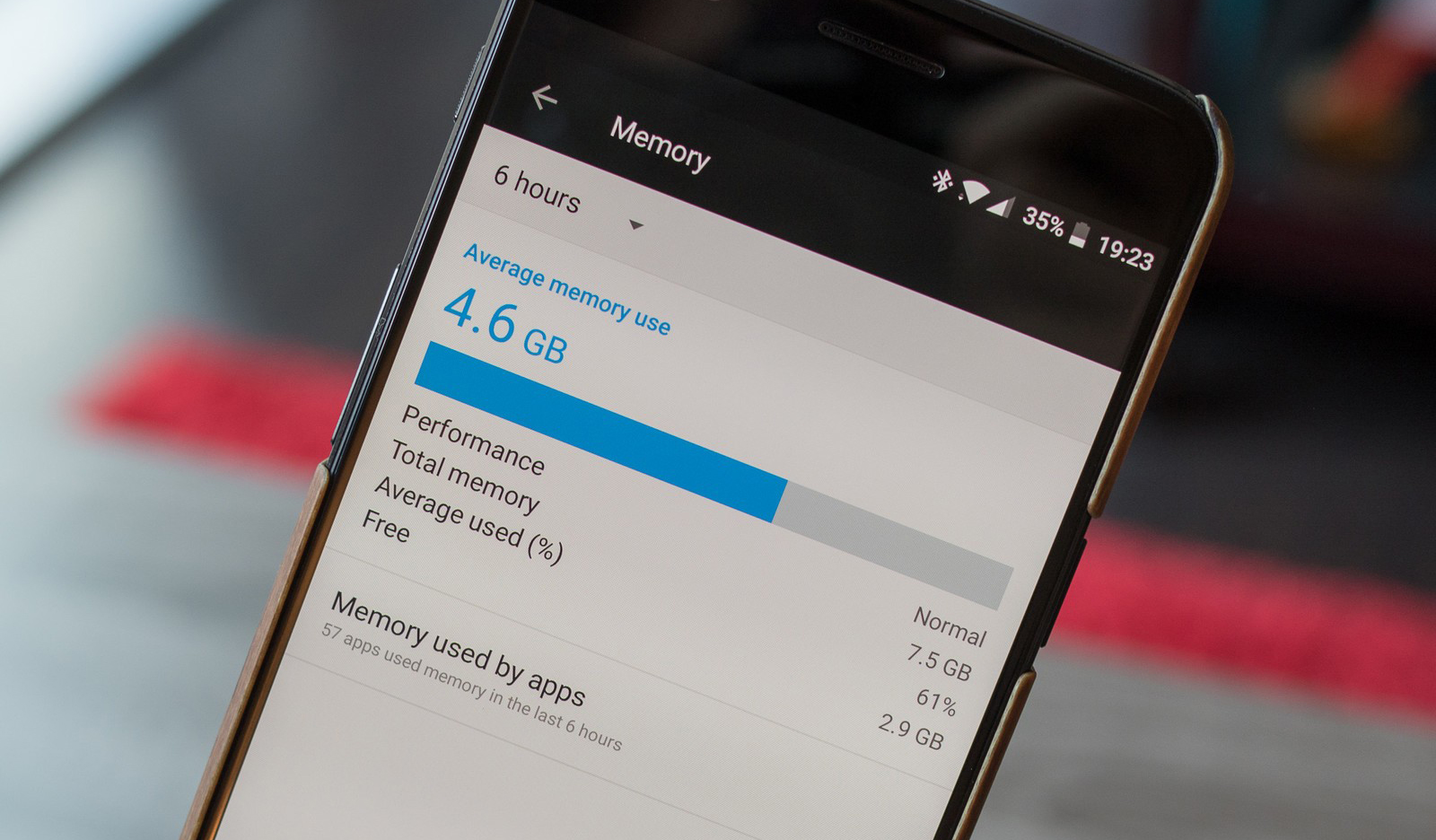 Летайте бесплатно, GoPro Hero 8. —Becca Farsace
Летайте бесплатно, GoPro Hero 8. —Becca Farsace
53. Anker PowerPort 4 (2015)
По мере роста количества гаджетов, которые мы используем ежедневно, возросла и наша потребность в розетках для зарядки этих устройств.Если когда-либо существовал сценарий, в котором вам нужно было одновременно заряжать несколько ноутбуков, телефонов, планшетов, беспроводных наушников и всего, что имеет порт USB, вам подойдет четырехпортовый зарядный блок Anker. Он достаточно компактен и эффективен, чтобы заменить неприглядные удлинители, и идеально подходит для путешествий. — Дами Ли
52. Тойота Камри
Toyota Camry — это машина ваших родителей: скучная и надежная, прочная и приземленная.Это Miller High Life автомобилей. Повсюду можно встретить различные модели Toyota, потому что достижения Toyota — это создание автомобиля, который действительно стоит сохранить.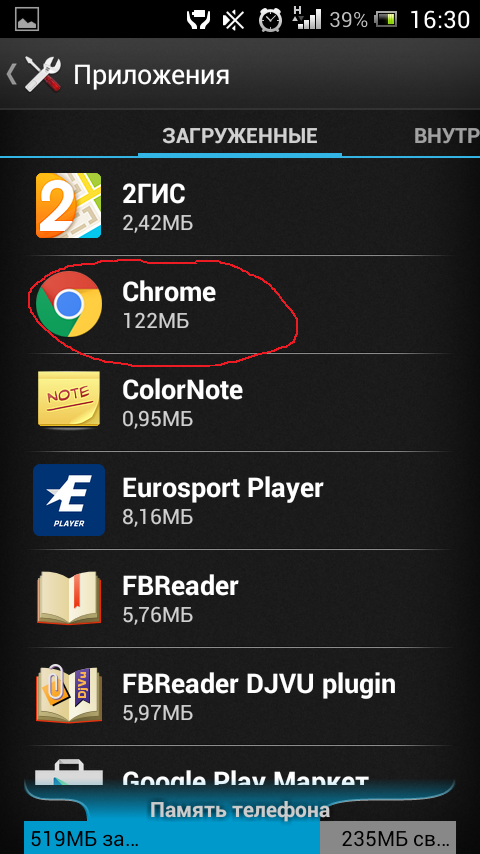
Для людей, которые много водят, Camry — это друг, на которого можно положиться при выполнении работы. Вот почему они есть у многих водителей. Если ваша работа заключается в том, чтобы водить людей, вы хотите избавиться от всех отвлекающих факторов, связанных с автомобилями, которые, с технической точки зрения, более интересны. Хрупкость здесь не добродетель.
Camry пользуется успехом у водителей Uber и Lyft, согласно The Wall Street Journal , представляя почти 4 из 10 автомобилей класса люкс в Нью-Йорке, с такими же высокими показателями в Чикаго. (Хотя это может быть связано с тем, что Toyota имеет давние партнерские отношения с Uber.) В этом есть смысл: если вы хотите направить людей туда, куда они направляются, вам нужно выбрать правильный инструмент для работы. — Биджан Стивен
51. Oculus Rift (2016)
В 2012 году домашняя виртуальная реальность была новинкой или фантастической мечтой.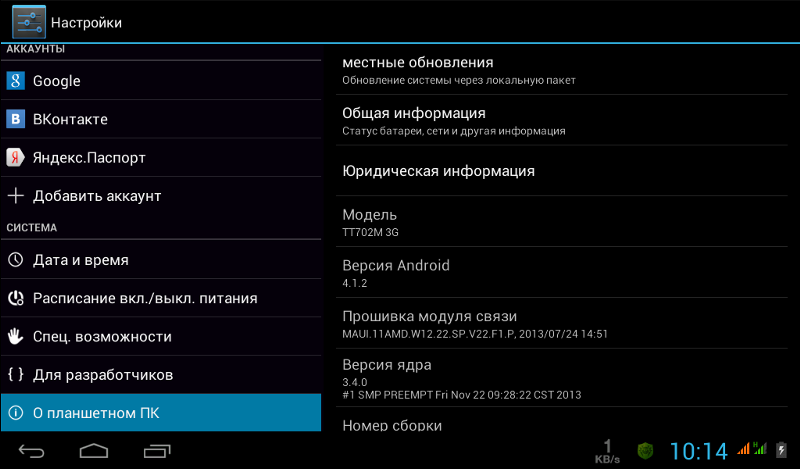 Но стартап под названием Oculus собирался изменить это. Oculus построил дешевую, но сложную гарнитуру из датчиков и экранов, предназначенную для смартфонов, и собрал на Kickstarter более 2 миллионов долларов. Прототип поразил практически всех, кто пробовал его, используя комбинацию отслеживания головы и стереоскопического 3D, чтобы позволить людям погрузиться в интерьер космического корабля или солнечный день в Тоскане. Facebook приобрел Oculus в 2014 году, и генеральный директор Марк Цукерберг описал Rift как одну из следующих крупных социальных платформ, хотя пока это не совсем удачно.
Но стартап под названием Oculus собирался изменить это. Oculus построил дешевую, но сложную гарнитуру из датчиков и экранов, предназначенную для смартфонов, и собрал на Kickstarter более 2 миллионов долларов. Прототип поразил практически всех, кто пробовал его, используя комбинацию отслеживания головы и стереоскопического 3D, чтобы позволить людям погрузиться в интерьер космического корабля или солнечный день в Тоскане. Facebook приобрел Oculus в 2014 году, и генеральный директор Марк Цукерберг описал Rift как одну из следующих крупных социальных платформ, хотя пока это не совсем удачно.
Первый квадратный комплект для разработки Oculus Rift доказал, что возможности виртуальной реальности могут быть потрясающими, предоставив Valve, HTC, Sony и другим компаниям возможность представить свои собственные гарнитуры. А потребительская гарнитура Rift первого поколения стала визуально ярким и продуманным вторжением на почти неизведанную территорию: черные текстурированные очки с блестящими линзами и камерами слежения, которые сделали виртуальную реальность по-настоящему захватывающей.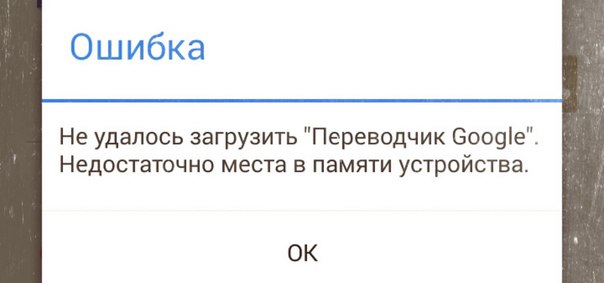 Пульты Oculus Touch, связанные с ним позже, помогли установить макет по умолчанию для контроллеров движения.Даже сегодня оригинальный Rift является одной из самых красивых и удобных систем виртуальной реальности, когда-либо созданных. — Ади Робертсон
Пульты Oculus Touch, связанные с ним позже, помогли установить макет по умолчанию для контроллеров движения.Даже сегодня оригинальный Rift является одной из самых красивых и удобных систем виртуальной реальности, когда-либо созданных. — Ади Робертсон
50. Google Pixel (2016)
Оригинальный телефон Pixel от Google был целостным и впечатляющим устройством, которое служило признаком того, что создатель Android относится к оборудованию гораздо серьезнее, чем когда-либо прежде — как с точки зрения его создания, так и с точки зрения поддержки после запуска. Google не новичок в создании мощных уникальных телефонов Nexus.Но у Pixel было то, чего не хватало его предыдущим продуктам: стойкость и сосредоточенность. Google Pixel не все делал, но то, что делал, делал очень хорошо. И более чем три года спустя оригинальный Pixel демонстрирует приверженность Google к оборудованию. Он без проблем запускает новейшее программное обеспечение Android и по-прежнему делает красивые снимки. — Кэмерон Фолкнер
— Кэмерон Фолкнер
49. Apple iPad (2010)
«Есть ли посередине место для третьей категории устройств, между ноутбуком и смартфоном?» Соучредитель Apple Стив Джобс спросил, когда он представил iPad в 2010 году.
Конечно, было. Планшетный компьютер Apple успешно запустил новую категорию устройств, которые находятся между ноутбуками и смартфонами, и производители планшетов Android с тех пор пытались и не смогли создать настоящего конкурента. Первая модель была коренастой, простой и высмеивалась как взорванный iPhone, но в конце концов пользователям понравился большой сенсорный экран, что указывало на то, что в будущем планшет станет более функциональным и похожим на ноутбук. Мы до сих пор не знаем точно, куда пойдет iPad в следующем десятилетии, и, возможно, кто его идеальный покупатель, но Apple претендует на трон планшетов только с iPad. — Том Уоррен
48. Ээро (2016)
Ээро (2016)
Маршрутизаторы для дома
выглядели и работали примерно так же с момента их появления — затем появился Eero. Ячеистая система Wi-Fi Eero использует несколько точек доступа по всему дому, чтобы быть уверенным, что вы никогда не останетесь без сигнала. Это более дорогое решение, но оно решает проблему мертвых зон, которая неизбежна на традиционных маршрутизаторах, особенно если вы пытаетесь получить сигнал Wi-Fi в подвале или используете толстый экран между этажами.Хотя рынок сейчас полон аналогичных продуктов, Eero лидирует, и он по-прежнему предлагает эффективные домашние ячеистые системы. Компания была куплена Amazon в начале этого года за 97 миллионов долларов. —Барбара Краснофф
47. Dexcom G5 (2015)
Медицинское оборудование, несомненно, страшно. Но в 2015 году непрерывные мониторы глюкозы (CGM) начали стирать границы между медицинскими устройствами и потребительскими технологиями. Хотя CGM существуют с начала 2000-х годов, они стали популярны в 2015 году с появлением Dexcom G5, который работал вместе с удобным мобильным приложением.Сегодня пользователи могут отслеживать показатели сахара в крови на своих часах и даже использовать API Dexcom для разработки творческих способов использования своих личных данных о здоровье. Хотите, чтобы бот Twitter предупреждал ваших друзей, если у вас опасно низкий уровень сахара в крови? Действуй. CGM не только спасли кончики пальцев диабетиков от тысяч уколов, но и дали всем ( кхм , Apple) взгляд в будущее того, чем могут действительно стать носимые устройства. Двигайтесь, шаговые трекеры и пульсометры. —Кори Запатка
Хотя CGM существуют с начала 2000-х годов, они стали популярны в 2015 году с появлением Dexcom G5, который работал вместе с удобным мобильным приложением.Сегодня пользователи могут отслеживать показатели сахара в крови на своих часах и даже использовать API Dexcom для разработки творческих способов использования своих личных данных о здоровье. Хотите, чтобы бот Twitter предупреждал ваших друзей, если у вас опасно низкий уровень сахара в крови? Действуй. CGM не только спасли кончики пальцев диабетиков от тысяч уколов, но и дали всем ( кхм , Apple) взгляд в будущее того, чем могут действительно стать носимые устройства. Двигайтесь, шаговые трекеры и пульсометры. —Кори Запатка
46.Фитбит Flex (2013)
Первый носимый на запястье продукт
Fitbit, Fitbit Flex, выглядел не так уж и много: на резиновой ленте не было экрана, только светодиодный дисплей, и он не делал ничего, кроме подсчета шагов.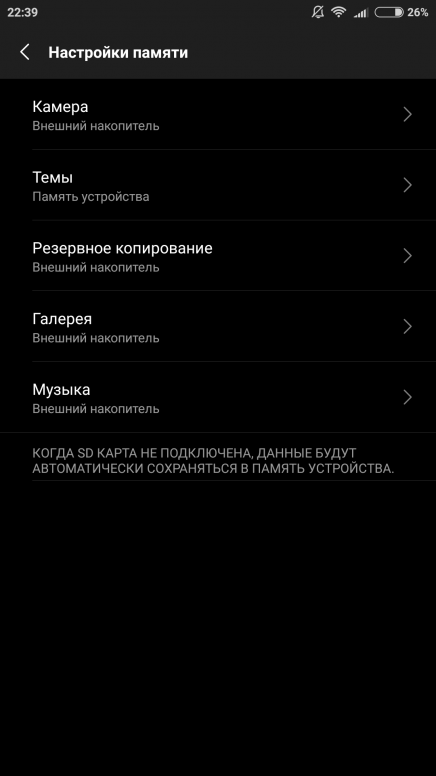 Но неприметный дизайн означал, что люди действительно его носили. Сопутствующее приложение также обозначило новый стандарт для носимых устройств, сделав отслеживание шагов социальным и соревновательным. Рост популярности умных часов привел к падению популярности Fitbits, но компания заставила нас стремиться и желать привязывать новые технологии к нашим запястьям.Теперь эти продукты повсеместны и являются ключевыми для амбиций крупных технологических компаний в сфере здравоохранения. — Николь Ветсман
Но неприметный дизайн означал, что люди действительно его носили. Сопутствующее приложение также обозначило новый стандарт для носимых устройств, сделав отслеживание шагов социальным и соревновательным. Рост популярности умных часов привел к падению популярности Fitbits, но компания заставила нас стремиться и желать привязывать новые технологии к нашим запястьям.Теперь эти продукты повсеместны и являются ключевыми для амбиций крупных технологических компаний в сфере здравоохранения. — Николь Ветсман
45. Peloton Bike (2014)
Когда продукт становится X вместо Y (см .: Uber / Netflix / Warby Parker обыденного продукта / деятельности), вы знаете, что у него есть бизнес-модель и узнаваемость бренда, чтобы стать нарицательным. Peloton сделал это для удобных тренировок, разместив уроки прямой трансляции на велотренажере в помещении, чтобы пользователям не приходилось выезжать за пределы дома, чтобы получить опыт студии. Peloton Bike вскоре стал «культовым» среди поклонников, которые были преданы товарам Peloton, фразам инструкторов, именам в таблице лидеров и, в общем, своим упражнениям. В следующем десятилетии мы проверим, как домашние упражнения в домашних условиях могут, наконец, найти применение в большем количестве домов — будем надеяться, что по более доступной цене. — Натт Гарун
Peloton Bike вскоре стал «культовым» среди поклонников, которые были преданы товарам Peloton, фразам инструкторов, именам в таблице лидеров и, в общем, своим упражнениям. В следующем десятилетии мы проверим, как домашние упражнения в домашних условиях могут, наконец, найти применение в большем количестве домов — будем надеяться, что по более доступной цене. — Натт Гарун
44. Самокат Xiaomi M365 (2016)
Вы, наверное, слышали о Bird и Lime, двух компаниях, которые положили начало мировому движению электросамокатов в 2017 году.Менее упоминается в разговорах о скутерах Xiaomi, китайская компания, которая массово производит двухколесные автомобили, которые способствовали развитию этого явления. В то время как Xiaomi больше известна своими смартфонами и оборудованием для фитнеса, электронный самокат M365, возможно, оказал большее влияние в этом десятилетии — без него не было бы бума электронных скутеров, не было бы споров по поводу недостаточной инфраструктуры в США, никаких модных словечек вроде « микромобильность ».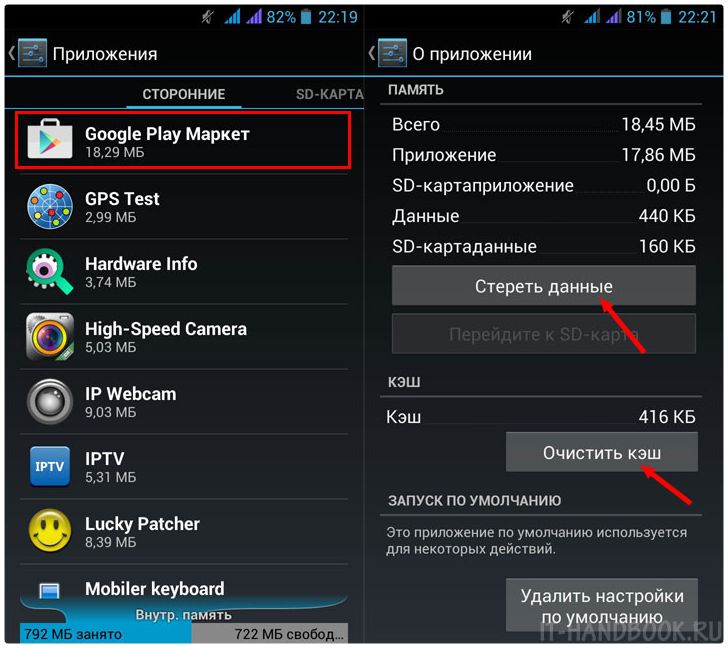 И хотя большинство компаний, занимающихся каршерингом, отказались от M365, чтобы сделать скутеры более прочными и менее подверженными поломкам, Xiaomi использует импульс для решения следующей проблемы: автономных трехколесных скутеров. — Эндрю Дж. Хокинс
И хотя большинство компаний, занимающихся каршерингом, отказались от M365, чтобы сделать скутеры более прочными и менее подверженными поломкам, Xiaomi использует импульс для решения следующей проблемы: автономных трехколесных скутеров. — Эндрю Дж. Хокинс
43. TCL 6-Series Roku TV (2018)
Телевизоры Roku TV
TCL полностью опровергли старые предположения о том, какой телевизор можно купить менее чем за 1000 долларов. Они предлагают первоклассное качество изображения 4K HDR и оснащены простым в использовании программным обеспечением Roku. Отслеживаются ли ваши привычки просмотра? Наверное. Но когда вы можете потратить 600 или 700 долларов на центральную часть гостиной, которая может стоять лицом к лицу с гораздо более дорогими наборами от Sony или Samsung, некоторые люди готовы пойти на такой компромисс. — Крис Уэлч
42. Nvidia GeForce GTX 1070 (2016)
В большинстве десятилетий было бы сложно выбрать одну видеокарту.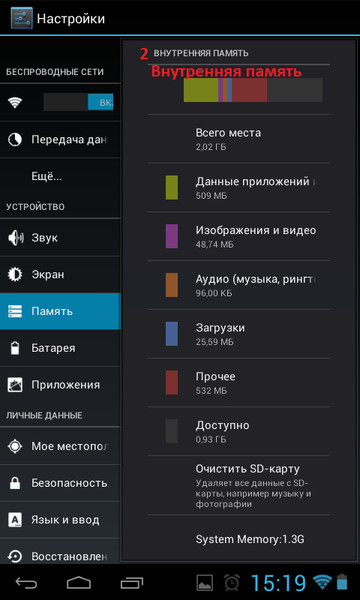 Но в большинстве десятилетий у нас нет GeForce GTX 1070, графического процессора, который идеально подходил бы по цене, производительности и энергопотреблению, так что он не просто поражал геймеров — майнеры криптовалюты тоже начали скупать их грузовиками. Золотая лихорадка криптовалют также затронула более мощную GTX 1080 и несколько конкурирующих карт AMD, но именно GTX 1070 неизменно считается лучшим универсальным графическим процессором.И, судя по обзору оборудования Steam, геймеры на ПК склонны соглашаться: только более слабые GTX 1060, 1050 Ti и 1050 имеют большую долю рынка. — Шон Холлистер
Но в большинстве десятилетий у нас нет GeForce GTX 1070, графического процессора, который идеально подходил бы по цене, производительности и энергопотреблению, так что он не просто поражал геймеров — майнеры криптовалюты тоже начали скупать их грузовиками. Золотая лихорадка криптовалют также затронула более мощную GTX 1080 и несколько конкурирующих карт AMD, но именно GTX 1070 неизменно считается лучшим универсальным графическим процессором.И, судя по обзору оборудования Steam, геймеры на ПК склонны соглашаться: только более слабые GTX 1060, 1050 Ti и 1050 имеют большую долю рынка. — Шон Холлистер
41. MacBook Pro (2015 г.)
Лирика Джони Митчелла «Вы не знаете, что у вас есть, пока оно не исчезнет», когда мы оглядываемся назад на MacBook Pro 2015 года. В то время это казалось довольно банальным обновлением флагманского ноутбука Apple. Если вы еще раз посетите наш обзор, то увидите, что мы были в основном взволнованы его новым трекпадом, в то время как остальная часть его дизайна называлась «без извинений без изменений.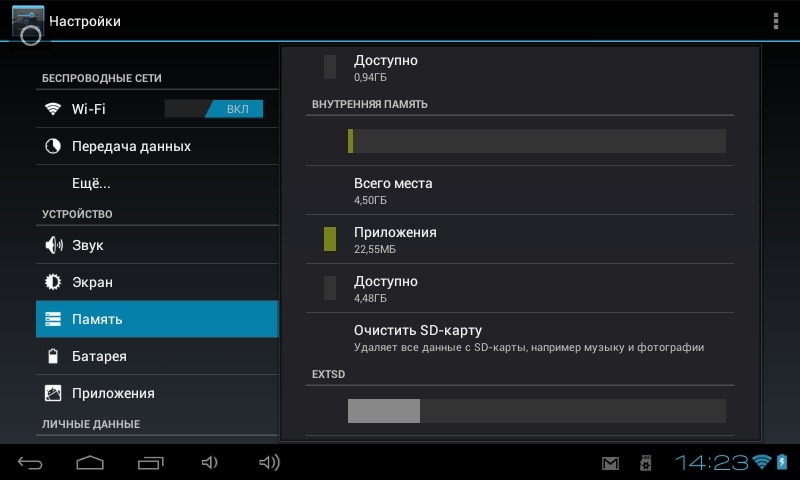 «Но, оглядываясь назад, мы приняли многие удобства как должное: надежную клавиатуру с ножничным переключателем, а также обширный набор портов (включая USB 3.0, устройство чтения SD-карт и HDMI), все из которых исчезнут в следующем году. . Есть причина, по которой эта модель остается популярной среди профессионалов, несмотря на то, что теоретически она устарела на пять лет. —Джон Портер
«Но, оглядываясь назад, мы приняли многие удобства как должное: надежную клавиатуру с ножничным переключателем, а также обширный набор портов (включая USB 3.0, устройство чтения SD-карт и HDMI), все из которых исчезнут в следующем году. . Есть причина, по которой эта модель остается популярной среди профессионалов, несмотря на то, что теоретически она устарела на пять лет. —Джон Портер
40. Lenovo Yoga (2012)
Ноутбук Lenovo Yoga
получил очень удачное название, когда он впервые появился в 2012 году: его петли были разработаны так, чтобы дисплей можно было откидывать полностью назад, чтобы он находился заподлицо с задней частью клавиатуры, что позволяло использовать сенсорный экран в качестве планшета. .Хотя у этой первой модели были свои проблемы — она была тяжелее большинства планшетов и была некоторая критика клавиатуры — ее инновационный дизайн стал первым для многих аналогичных моделей, а на современных ноутбуках с Windows переворачивающийся дизайн и сенсорные экраны являются более нормой, чем исключение. —Барбара Краснофф
—Барбара Краснофф
39. Google Chromecast (2013 г.)
Когда-то вам требовалась сложная и зачастую дорогостоящая установка, чтобы воспроизводить видео с компьютера или телефона на телевизоре.Когда в 2013 году появился Chromecast, все изменилось. Маленькое приспособление в форме хоккейной шайбы было простым в установке и стоило всего 35 долларов. Он подключается к порту HDMI телевизора и помогает сделать потоковое видео обычным делом во многих домашних хозяйствах. И хотя многие телевизоры теперь оснащены потоковыми сервисами, Chromecast по-прежнему остается недорогим и полезным устройством для вывода ваших видео на большой экран. —Барбара Краснофф
38. Sony NEX-3 (2010 г.)
Хотя Sony выкупила Minolta в 2006 году, чтобы поддержать свой бизнес по производству камер для энтузиастов, она никогда не бросала серьезного вызова дуополии Canon и Nikon на арене цифровых зеркальных фотоаппаратов. Однако выпуск NEX-3 и NEX-5 в 2010 году стал серьезным заявлением о намерениях. Это были изящные футуристические беззеркальные устройства с новым креплением объектива и большими сенсорами APS-C, которые обеспечивали беспрецедентное качество изображения для камер такого размера. Они явно были нацелены на людей, которые хотели перейти на падающий рынок «наведи и снимай», с чрезмерно упрощенными элементами управления, которые могли раздражать опытных фотографов. Во многих отношениях они были больше похожи на гаджеты, чем на традиционные фотоаппараты, но результаты, которые они производили, не вызывали возражений.В настоящее время Sony является признанным игроком в профессиональной фотографии со своими полнокадровыми моделями A7 и A9, и эти камеры NEX заложили основу. — Сэм Байфорд
Однако выпуск NEX-3 и NEX-5 в 2010 году стал серьезным заявлением о намерениях. Это были изящные футуристические беззеркальные устройства с новым креплением объектива и большими сенсорами APS-C, которые обеспечивали беспрецедентное качество изображения для камер такого размера. Они явно были нацелены на людей, которые хотели перейти на падающий рынок «наведи и снимай», с чрезмерно упрощенными элементами управления, которые могли раздражать опытных фотографов. Во многих отношениях они были больше похожи на гаджеты, чем на традиционные фотоаппараты, но результаты, которые они производили, не вызывали возражений.В настоящее время Sony является признанным игроком в профессиональной фотографии со своими полнокадровыми моделями A7 и A9, и эти камеры NEX заложили основу. — Сэм Байфорд
37. Стрела UE (2013)
Эта портативная колонка какое-то время была повсеместной. UE Boom стал популярным выбором для потоковой передачи музыки на вечеринке, пикнике или просто дома — и не зря. Динамик был прост в использовании, универсален и имел довольно хорошее качество звука и громкость.Этот культурный артефакт также представляет более простое время: эру до Алексы. До появления умных колонок мы меньше боялись наших колонок и меньше от них требовали. Все, что мы просили, это чтобы они были громкими и их было легко передвигать — и Boom по-прежнему идеально подходит для этого. — Алия Чаудри
Динамик был прост в использовании, универсален и имел довольно хорошее качество звука и громкость.Этот культурный артефакт также представляет более простое время: эру до Алексы. До появления умных колонок мы меньше боялись наших колонок и меньше от них требовали. Все, что мы просили, это чтобы они были громкими и их было легко передвигать — и Boom по-прежнему идеально подходит для этого. — Алия Чаудри
36. Kindle Paperwhite (2015)
Amazon Kindle был первым популярным устройством для чтения электронных книг, но именно с Paperwhite компания Amazon по-настоящему применила формулу Kindle.Paperwhite поставлялся с несколькими ключевыми дополнениями: встроенной подсветкой и, начиная с 2015 года, дисплеем с высоким разрешением, благодаря которому текст выглядел почти таким же четким, как бумага и чернила. Благодаря обновлениям Paperwhite наконец-то выполнил обещание, которое Amazon давал с Kindle в течение многих лет: электронная книга, которая была не так хороша, как настоящая книга — в некотором смысле она была лучше.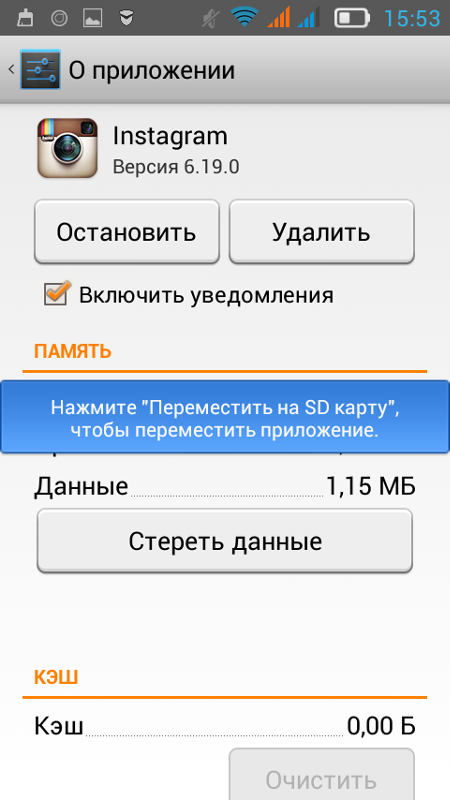 — Хаим Гартенберг
— Хаим Гартенберг
35. Apple iPhone X (2017)
Последний раз, когда Apple использовала знаменитую фразу Стива Джобса «еще кое-что» в своем программном выступлении, была презентация iPhone X — и, оглядываясь назад, можно сказать, что это был один из самых достойных продуктов Apple, получивших такое освященное представление.IPhone X открыл новую волну смартфонов с выемками. Его жесты, основанные на смахивании, были настолько хороши, что Google практически скопировал их в Android 10. И Face ID остается золотым стандартом аутентификации по лицу почти через два года после его появления. Прямо перед тем, как генеральный директор Apple Тим Кук анонсировал iPhone X, он сказал, что это определит «технологический путь на следующее десятилетие», и, возможно, он действительно был прав. — Джей Питерс
34. Умные часы Pebble (2013)
Ни одно устройство не отражало бум пост-смартфонов начала 2010-х так, как умные часы Pebble.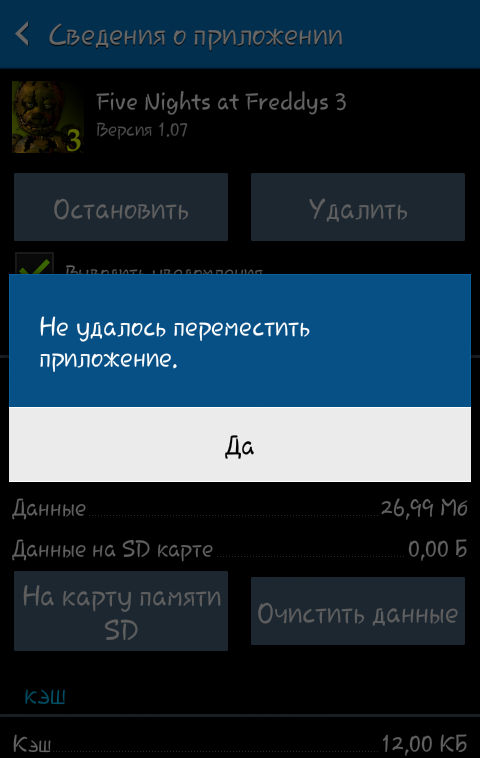 Гаджет Kickstarter, полностью зависящий от мира, который все больше заполняется владельцами iPhone с Bluetooth, Pebble обещал предоставить наручный компьютер, который мы так часто видели в научной фантастике. И какое-то время это было так. Устройство полюбилось первым пользователям, хотя операционная деятельность компании была омрачена задержками производства и другими суровыми реалиями производства оборудования. Pebble в конечном итоге стал жертвой более консолидированной и мощной технологической индустрии, стремящейся завладеть пространством для умных часов.К моменту появления Apple Watch в 2015 году Pebble была на последнем издыхании. Год спустя Fitbit приобрела компанию, а в 2018 году полностью прекратила поддержку платформы. Вылейте одну за оригинал. —Ник Стэтт
Гаджет Kickstarter, полностью зависящий от мира, который все больше заполняется владельцами iPhone с Bluetooth, Pebble обещал предоставить наручный компьютер, который мы так часто видели в научной фантастике. И какое-то время это было так. Устройство полюбилось первым пользователям, хотя операционная деятельность компании была омрачена задержками производства и другими суровыми реалиями производства оборудования. Pebble в конечном итоге стал жертвой более консолидированной и мощной технологической индустрии, стремящейся завладеть пространством для умных часов.К моменту появления Apple Watch в 2015 году Pebble была на последнем издыхании. Год спустя Fitbit приобрела компанию, а в 2018 году полностью прекратила поддержку платформы. Вылейте одну за оригинал. —Ник Стэтт
33. Philips Hue (2012)
Одним из гаджетов для умного дома, который надежно работал в этом десятилетии и заставлял вас чувствовать себя так, словно вы живете в будущем, была система умного освещения Philips Hue. Купите концентратор и пару лампочек, и вдруг вы сможете настроить свет на автоматическое включение с заходом солнца, выключение, когда вы выходите из дома, или изменение тона, чтобы соответствовать солнечному свету в течение дня. Система со временем стала проще в использовании, с появлением все большего количества опций освещения и управления, которые могут подключаться к ней. По мере того, как дом становится умнее, мы хотим, чтобы он был таким. — Джейкоб Кастренакес
Купите концентратор и пару лампочек, и вдруг вы сможете настроить свет на автоматическое включение с заходом солнца, выключение, когда вы выходите из дома, или изменение тона, чтобы соответствовать солнечному свету в течение дня. Система со временем стала проще в использовании, с появлением все большего количества опций освещения и управления, которые могут подключаться к ней. По мере того, как дом становится умнее, мы хотим, чтобы он был таким. — Джейкоб Кастренакес
32. Raspberry Pi (2012)
Raspberry Pi — это маленький компьютер, который может: машина размером с кредитную карту, изначально разработанная для того, чтобы заинтересовать студентов компьютерами, которые случайно породили империю.
В начале десятилетия создатель Эбен Аптон был руководителем исследований в Кембриджском университете Великобритании и был разочарован сокращением числа студентов, изучающих информатику. Он разработал Pi как способ поощрения любопытства студентов: доступный компьютер, с которым легко было играть в классе. Благодаря небольшому форм-фактору и невысокой цене (около 35 долларов) Pi также оказался идеальным решением для мастеров. Аптон первоначально думал, что продаст от 1000 до 10000 единиц. Перенесемся на восемь лет вперед, и с прилавков улетело более 25 миллионов, что сделало Pi третьей по продажам платформой для домашних компьютеров за все время после Mac и ПК.
Благодаря небольшому форм-фактору и невысокой цене (около 35 долларов) Pi также оказался идеальным решением для мастеров. Аптон первоначально думал, что продаст от 1000 до 10000 единиц. Перенесемся на восемь лет вперед, и с прилавков улетело более 25 миллионов, что сделало Pi третьей по продажам платформой для домашних компьютеров за все время после Mac и ПК.
Несмотря на то, что эти компьютеры наиболее известны своей привлекательностью для самостоятельного изготовления, их простота и гибкость позволили им принять их в коммерческом мире: примерно половина всех компьютеров была продана промышленным клиентам. Таким образом, Raspberry Pis по всему миру не только поддерживает ретро-игровые консоли и хабы домашней автоматизации, но и контролирует производственные линии и автоматизацию. В десятилетие доступных вычислений Raspberry Pi оказался незаменимым. — Джеймс Винсент
31.Amazon Fire TV Stick (2014)
Если 60-е годы ознаменовали появление цветного телевидения, а в начале августа появилась возможность пропускать рекламу, то 2010-е годы были определены потоковой передачей онлайн.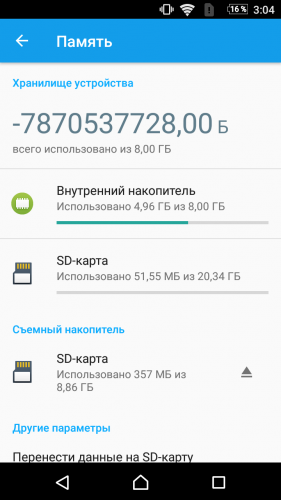 Amazon Fire TV Stick помог сделать домашнюю потоковую передачу нормой, когда первое поколение было запущено в 2014 году. Люди могли транслировать YouTube, ESPN, Hulu и множество других видеосервисов из Интернета прямо на свой телевизор всего за 39 долларов. По мере того, как десятилетие подходит к концу, когда почти каждая крупная компания переходит на стратегию потоковой передачи, Amazon Fire TV Sticks остается неизменным для зрителей, которые ищут дешевый и простой способ транслировать свои любимые передачи. — Джулия Александер
Amazon Fire TV Stick помог сделать домашнюю потоковую передачу нормой, когда первое поколение было запущено в 2014 году. Люди могли транслировать YouTube, ESPN, Hulu и множество других видеосервисов из Интернета прямо на свой телевизор всего за 39 долларов. По мере того, как десятилетие подходит к концу, когда почти каждая крупная компания переходит на стратегию потоковой передачи, Amazon Fire TV Sticks остается неизменным для зрителей, которые ищут дешевый и простой способ транслировать свои любимые передачи. — Джулия Александер
30. 55-дюймовый OLED-телевизор LG (2012 г.)
Энтузиасты домашнего кинотеатра искали преемника любимых плазменных телевизоров высокой четкости Panasonic. LG поставила и еще немного. Нет лучшего способа получить более глубокий черный цвет, превосходную контрастность и в целом более четкое изображение, чем линейка OLED-дисплеев компании, которая в последние годы стала более доступной. Все началось в 2012 году, когда LG попыталась познакомить потребителей с преимуществами технологии OLED в своем 55-дюймовом наборе.Каждый пиксель излучает собственный свет, что устраняет необходимость в подсветке. OLED-телевизоры могут быть невероятно тонкими (даже роликовыми), но качество изображения у них образцовое, что делает их вершиной развлечений в гостиной. — Крис Уэлч
Все началось в 2012 году, когда LG попыталась познакомить потребителей с преимуществами технологии OLED в своем 55-дюймовом наборе.Каждый пиксель излучает собственный свет, что устраняет необходимость в подсветке. OLED-телевизоры могут быть невероятно тонкими (даже роликовыми), но качество изображения у них образцовое, что делает их вершиной развлечений в гостиной. — Крис Уэлч
29. Tesla Model 3 (2017)
Tesla Roadster и его немного более доступная Model S были лишь первым шагом для компании Илона Маска, производящей электромобили. Священным Граалем был электромобиль для массового рынка, который мог конкурировать с самыми популярными седанами среднего класса — и Model 3 должна была стать таким автомобилем.Объявленный в 2016 году, он не появлялся в домах большинства покупателей до начала 2019 года, после многих лет того, что Маск назвал «производственным адом». От первоначального обещания электромобиля за 35000 долларов пришлось отказаться для моделей, которые немного дороже в базовой форме и тем более после таких надстроек, как дополнительный диапазон и автопилот.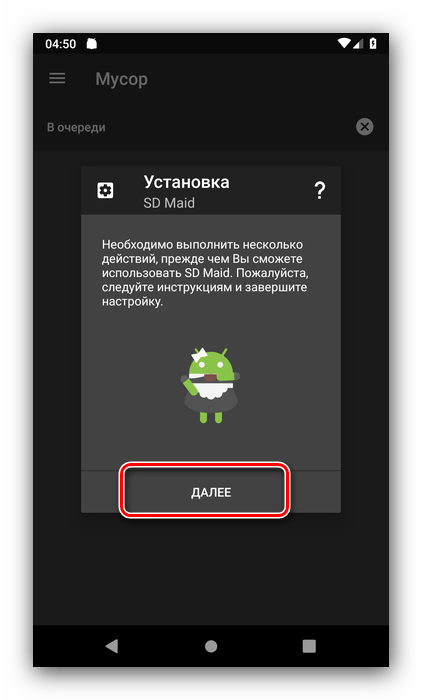 Но это остается самым доступным вариантом для Tesla и продолжает повышать спрос и интерес к электромобилям во всем мире. —Ник Стэтт
Но это остается самым доступным вариантом для Tesla и продолжает повышать спрос и интерес к электромобилям во всем мире. —Ник Стэтт
28.Sony RX100 (2012 год)
На рубеже этого десятилетия на стене висели буквы компактных фотоаппаратов. Телефонные камеры быстро совершенствовались, как и беззеркальные камеры меньшего размера. Но Sony помогла поддержать эту категорию с революционным RX100, замечательным инженером, который втиснул один дюймовый сенсор и быстрый зум-объектив в действительно компактный корпус.
Он предлагал гораздо лучшее качество изображения, чем любой из его конкурентов, и был первой компактной камерой, которую многие серьезные фотографы рассматривали с момента появления пленки.С тех пор Sony выпускает новые версии почти каждый год, и эта линейка становится все более популярной как высококачественный, почти универсальный пакет для видеоблогеров. Но оригинальная модель 2012 года еще не снята с производства, потому что она по-прежнему великолепна. — Сэм Байфорд
— Сэм Байфорд
27. Apple iPhone 6 Plus (2014)
iPhone 6 Plus стал ответом Apple на годы, когда телефоны Android становились все больше и больше — наконец, пользователи iPhone тоже могли иметь большой экран.У 6 Plus более продолжительное время автономной работы, и он был практически создан для просмотра видео на YouTube. Но его больший размер имел некоторые неожиданные недостатки: телефон был до смешного слишком велик для некоторых карманов, что привело к печально известному #bendgate. 6 Plus также усилил наш коллективный культурный страх перед тем, как уронить телефон на лицо во время написания текстовых сообщений в постели. Экран был больше, но ставки тоже. — Дами Ли
26. Изношенный кабель Lightning (2012 г.)
Кабель Lightning, вероятно, является первым уникальным кабелем, который широко и многократно используется каждый день, часто сворачивается и торопливо складывается в наши сумки.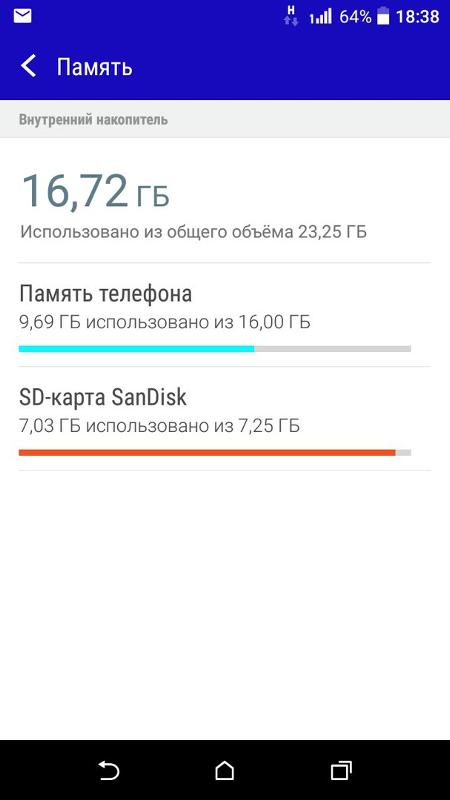 Этот износ привел к повсеместной и досадной проблеме возить кабель, на который вы полагаетесь, который постоянно выглядит так, как будто он вот-вот развалится. Это опасно? Кто знает? По крайней мере, он пока заряжается. — Дани Деаль
Этот износ привел к повсеместной и досадной проблеме возить кабель, на который вы полагаетесь, который постоянно выглядит так, как будто он вот-вот развалится. Это опасно? Кто знает? По крайней мере, он пока заряжается. — Дани Деаль
25. USB-C (2015 г.)
Белый кит кабельных стандартов наконец-то стал реальностью за последнее десятилетие: единый универсальный порт, который может одновременно обрабатывать питание, Интернет, данные и отображение.Однако фактическое внедрение было немного неустойчивым, с конкурирующими спецификациями и плохим оборудованием. Но ситуация медленно и неуклонно улучшалась: в настоящее время вы можете просто подключить кабель USB-C, и он, как правило, будет делать все, что вы ожидаете. Еще многое предстоит сделать, чтобы USB-C полностью раскрыл свой потенциал, но он приближается с каждым днем. И когда экосистема действительно работает, это поистине волшебный опыт. — Хаим Гартенберг
24. PopSockets (2014)
PopSockets (2014)
Мы не можем перестать дополнять наши смартфоны аксессуарами. 2000-е принесли нам украшенные драгоценностями футляры для наших Sidekicks и телефонные брелоки для наших RAZR, но 2010-е расширили эту тенденцию с большой помощью со стороны компании PopSockets. PopsSockets впервые появились на рынке в 2014 году, чтобы решить проблему, которая внезапно возникла у всех нас: наши телефоны стали слишком большими, чтобы их удерживать. Яркие и красочные всплывающие аксессуары прикрепляются к задней части телефона и предлагают способ персонализировать ваше устройство, которым вы часто пользуетесь, а также делают его немного более удобным.Они стали настолько популярными, что компания начала продавать кошельки PopSocket, блески для губ и этот проклятый держатель AirPods. —Макена Келли
23. DJI Phantom (2013)
Несмотря на то, что DJI выпустила дрон размером с ладонь только в прошлом месяце, а дроны в целом становятся все меньше с каждым часом, дрон, который остался в моей памяти, — это оригинальный DJI Phantom. Это дрон, который подтолкнул законодателей к формированию законов о беспилотных летательных аппаратах, и силуэт, который вы видите на знаках «Запрещено дронам».Черт возьми, если вы ищете картинки в Интернете, большинство из них имеет именно такую форму. Однако DJI потребовалось несколько итераций, чтобы сформулировать эту формулу: в первых двух не было камеры, а в первом даже не было стабилизатора. Но со времен Phantom 3 у легендарного производителя дронов было мало конкурентов. — Вьеран Павич
Это дрон, который подтолкнул законодателей к формированию законов о беспилотных летательных аппаратах, и силуэт, который вы видите на знаках «Запрещено дронам».Черт возьми, если вы ищете картинки в Интернете, большинство из них имеет именно такую форму. Однако DJI потребовалось несколько итераций, чтобы сформулировать эту формулу: в первых двух не было камеры, а в первом даже не было стабилизатора. Но со времен Phantom 3 у легендарного производителя дронов было мало конкурентов. — Вьеран Павич
22. Звонок видеодомофона (2014)
Ring Doorbell начал свою жизнь неудачно, как проваленный продукт Shark Tank , а затем стал именем по умолчанию для видеодомофонов, которые позволяют вам видеть, кто находится у вашей двери из любой точки мира.Теперь принадлежащая Amazon, Ring также ввела неудобную систему наблюдения за городом, основанную на продуктах частной компании, которые покупают домовладельцы. Партнерские отношения Ring с полицейскими управлениями по всей стране позволяют предоставлять им легкий доступ к видеопотокам с установленных устройств под предлогом снижения уровня преступности. Но многие критики говорят, что эффект дверного звонка в борьбе с преступностью в лучшем случае сомнительный. — Дэн Зайферт
Партнерские отношения Ring с полицейскими управлениями по всей стране позволяют предоставлять им легкий доступ к видеопотокам с установленных устройств под предлогом снижения уровня преступности. Но многие критики говорят, что эффект дверного звонка в борьбе с преступностью в лучшем случае сомнительный. — Дэн Зайферт
21. Bose QuietComfort 35 (2016)
Bose QuietComfort 35 быстро стал фактическим выбором для наушников с шумоподавлением.При цене 350 долларов они были дорогими и не самыми модными. Но они покорили всех своим невероятным комфортом, который позволял часами носить, четкое качество звука и превосходное шумоподавление, которое, по словам Криса Уэлча из The Verge , было похоже на «вы нажимаете кнопку отключения звука на всем». Неудивительно, что QC 35 стал фаворитом среди часто летающих пассажиров, что мы заметили воочию, когда они появлялись почти на каждой съемке артистов, которые мы снимали для The Verge ’s What’s In Your Bag? серии. — Дани Деаль
— Дани Деаль
20. Июль (2015)
Острые и тонкие формы Juul ворвались в рынок электронных сигарет в 2015 году. В море более объемных и сложных продуктов устройство в форме USB с легко заменяемыми капсулами стало почти мгновенным хитом. Его ароматы попали в нужную ноту: жидкость со вкусом мяты и фруктов по-прежнему содержала высокий никотиновый выброс, который может соперничать с горючими сигаретами.
Он взлетел на вершину рынка, оцененный почти в 15 миллиардов долларов в 2018 году.Но с его популярностью пришли проблемы. Джул был наиболее популярен среди подростков и молодых людей, и в 2018 году генеральный хирург США назвал молодежное вейпинг эпидемией, особо упомянув всплеск Джуула в своих замечаниях.
В последние годы компания заявила, что подростки никогда не были ее фокусом, вместо этого утверждая, что ее миссия — «предоставить миллиарду взрослых курильщиков в мире настоящую альтернативу горючим сигаретам».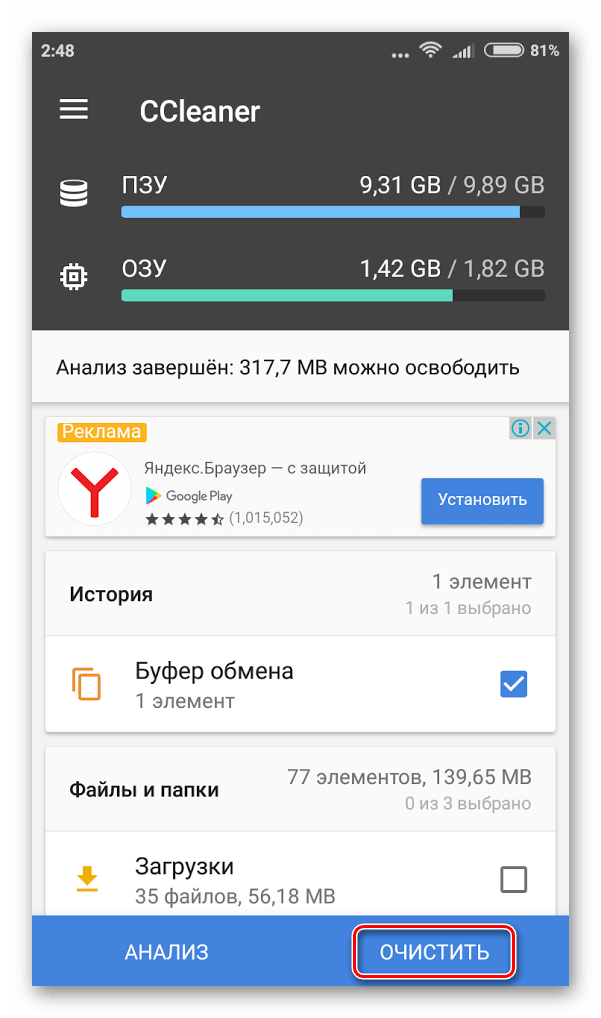
Но в статье о новом продукте Verge 2015 года, Ари Аткинс, инженер по исследованиям и разработкам, работающий над Juul, сказал: : «Мы здесь особо не думаем о зависимости, потому что мы не пытаемся разработать продукт для прекращения курения. вообще », добавив, что« ничего о здоровье не думает.Репортер Ниташа Тику отметила, что, пока он говорил, коллеги Аткинса «коллективно вздрогнули».
В настоящее время компания является объектом многочисленных судебных исков со стороны правительств штатов и расследуется регулирующими органами, в том числе Управлением по санитарному надзору за качеством пищевых продуктов и медикаментов. —Мэри Бет Григгс
19. Panasonic Lumix Gh5 (2014)
В течение многих лет пользователи YouTube, ищущие доступную камеру 4K, обратились к Gh5.Камера Panasonic Micro Four Thirds никогда не была дешевой, но это был один из самых доступных способов съемки в формате высокого разрешения, он работал с широкой линейкой объективов и снимал действительно красивые видео.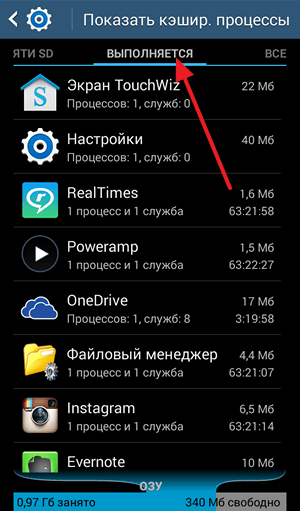 Несмотря на рост популярности камер Sony, Gh5 (и его преемник GH5) по-прежнему трудно превзойти. — Джейкоб Кастренакес
Несмотря на рост популярности камер Sony, Gh5 (и его преемник GH5) по-прежнему трудно превзойти. — Джейкоб Кастренакес
18. Dell XPS 13 (2015)
Dell XPS 13 начинался как откровенный клон MacBook Air — пусть и в черном цвете, с роскошными просторами из мягкой на ощупь резины и углеродного волокна для шелковисто-гладкого корпуса.Но в 2015 году он оставил MacBook Air в пыли и превратился в один из лучших ноутбуков с Windows, когда-либо созданных, с поразительным безрамочным экраном, сенсорной панелью Precision и от семи до восьми часов реального времени автономной работы. когда такие вещи были редкостью. С тех пор Dell не слишком изменила формулу выигрыша, за исключением того, что наконец вернула неудобно наклоненную веб-камеру на верхнюю панель и медленно перешла с полноразмерных портов USB-A и HDMI на USB-C. В 2019 году это все еще лучший ноутбук с Windows. — Шон Холлистер
17. Nest Thermostat (2011)
Nest Thermostat (2011)
Появление в 2011 году обучающего термостата Nest стало революцией в умном доме. Это доказало, что существует аппетит к красивому промышленному дизайну и интуитивно понятному пользовательскому интерфейсу, применяемому для простых задач, таких как контроль температуры, даже по цене 250 долларов. До того, как вместе с Мэттом Роджерсом основать Nest Labs, Тони Фаделл создал iPod и руководил разработкой первых нескольких iPhone.«Большинство термостатов производятся сантехническими компаниями, — сказал Фаделл The Verge при запуске, — но вам действительно нужно понять, как создать телефон, чтобы сделать их лучше». Nest вызвала более широкий интерес к домашней автоматизации и, что бы там ни было, установила ожидания того, как устройства умного дома должны выглядеть, функционировать и стоить в будущем. Google купит Nest менее чем через три года после его дебюта за 3,2 миллиарда долларов. — Томас Рикер
16. Anker PowerCore 10 000 (2016)
Anker PowerCore 10 000 (2016)
По мере того, как мы становимся все более подключенными к нашим устройствам и службам, работающим на них, держать портативный аккумулятор в сумке почти стало необходимостью, чтобы продержаться в течение дня.Компания Anker возглавила рынок портативных аккумуляторов в середине 2010-х годов и была одной из первых, кто сделал красивые аккумуляторные блоки, с которыми невозможно было бы покраснеть. С момента своего появления PowerCore 10,000 является основным продуктом: компактный, доступный по цене и с достаточной мощностью для дополнительных нескольких зарядок. Существуют более новые и быстрые варианты, но PowerCore 10,000 по-прежнему трудно превзойти. — Кэмерон Фолкнер
15. Nintendo Switch (2017)
Консоли Nintendo всегда разные.Обычно это означает жертву мощностью — что часто является руководящим принципом для нового оборудования для видеоигр — в пользу нового трюка.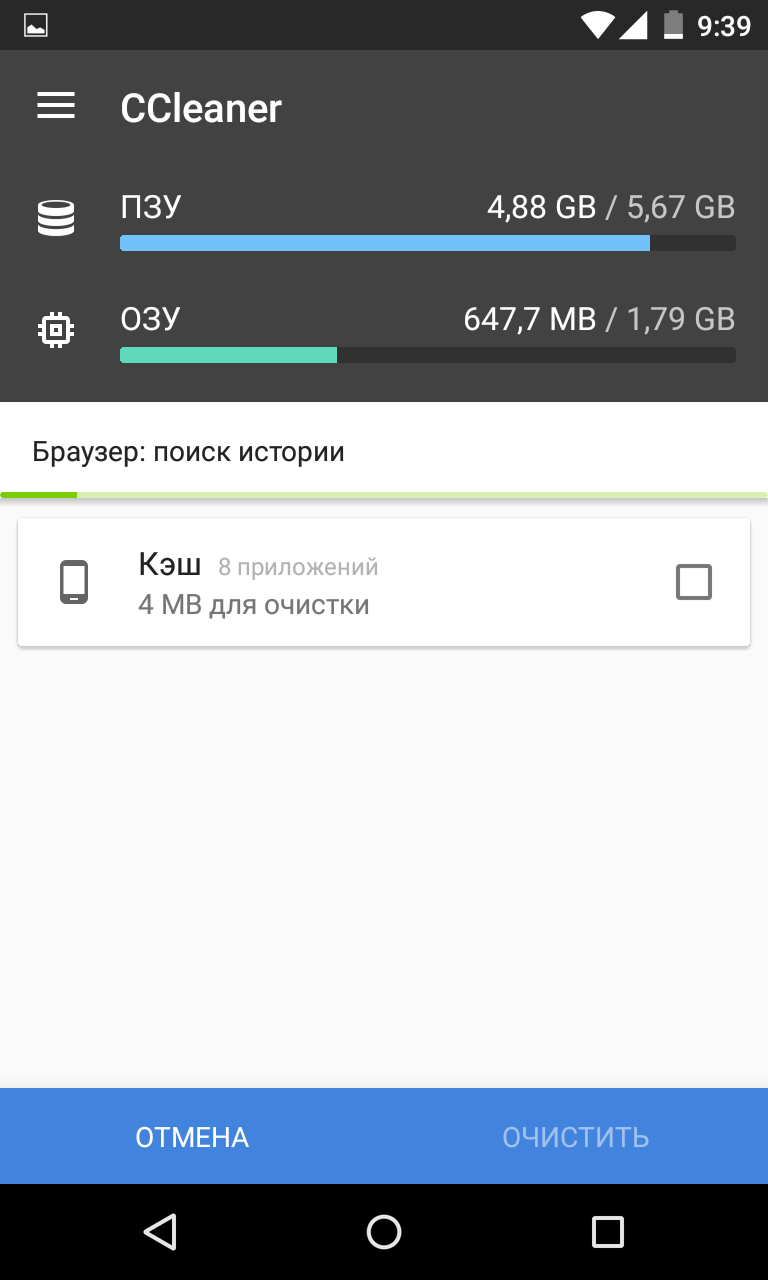 Иногда это становится огромным успехом, как, например, необычная Nintendo DS с двумя экранами. В других случаях вы получаете провал, как Wii U и его неуклюжий планшетный контроллер. Когда о нем впервые было объявлено, было трудно сказать, какая экстремальная модель подходит для Switch. Это было похоже на уловку. Это был планшет с недостаточным энергопотреблением, с прикрепленными к нему странными маленькими контроллерами, который мог подключаться к вашему телевизору через гигантскую пластиковую док-станцию.У него не было графики 4K; он даже не мог запустить Netflix.
Иногда это становится огромным успехом, как, например, необычная Nintendo DS с двумя экранами. В других случаях вы получаете провал, как Wii U и его неуклюжий планшетный контроллер. Когда о нем впервые было объявлено, было трудно сказать, какая экстремальная модель подходит для Switch. Это было похоже на уловку. Это был планшет с недостаточным энергопотреблением, с прикрепленными к нему странными маленькими контроллерами, который мог подключаться к вашему телевизору через гигантскую пластиковую док-станцию.У него не было графики 4K; он даже не мог запустить Netflix.
Но все это не имело значения. Switch доказал, что удобство и гибкость так же важны, как и яркая графика. Идея взять игру с собой куда угодно — в самолет, в кровать или в гостиную — оказалась преобразующей. Помогло то, что планшет был выпущен с идеальной витриной в The Legend of Zelda: Breath of the Wild . Возможность использовать такой огромный открытый мир, как Hyrule, где угодно, продавалась миллионами благодаря концепции Switch, и с тех пор Nintendo последовала за этим, выпустив серию хитов, в том числе Pokémon Sword и Shield , Super Smash Bros.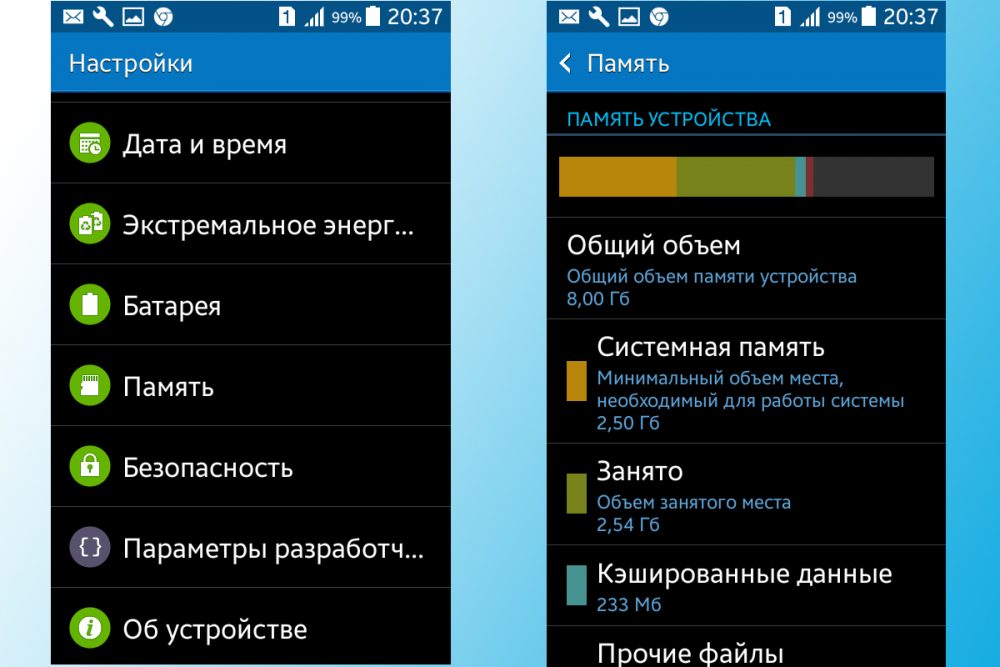 Ultimate и Super Mario Odyssey . Он по-прежнему не может воспроизводить Netflix, но Switch зарекомендовал себя как нечто большее, чем очередная уловка Nintendo. — Эндрю Вебстер
Ultimate и Super Mario Odyssey . Он по-прежнему не может воспроизводить Netflix, но Switch зарекомендовал себя как нечто большее, чем очередная уловка Nintendo. — Эндрю Вебстер
14. Shitbox Dell Chromebook
Вы знаете этот Chromebook. Это старый, дешевый, потрепанный, который вы бросаете ночью с кровати или видите на партах в бесчисленных школах. Кто это делает? Какая это модель? Кто знает. Но это повсюду, и в этом десятилетии это был один из ключевых способов, которыми люди, особенно студенты, выходили в Интернет и выполняли работу.Аппаратное обеспечение никогда не было очень хорошим, но все было хорошо. И это все, что нам нужно. — Джейкоб Кастренакес
13. Samsung Galaxy Note (2011 г.)
Теперь, когда мы живем в эпоху, когда самый маленький iPhone от Apple имеет 5,8-дюймовый экран, трудно представить, что 5,3-дюймовый экран Galaxy Note был достаточно большим, чтобы вызвать споры вокруг «фаблетов».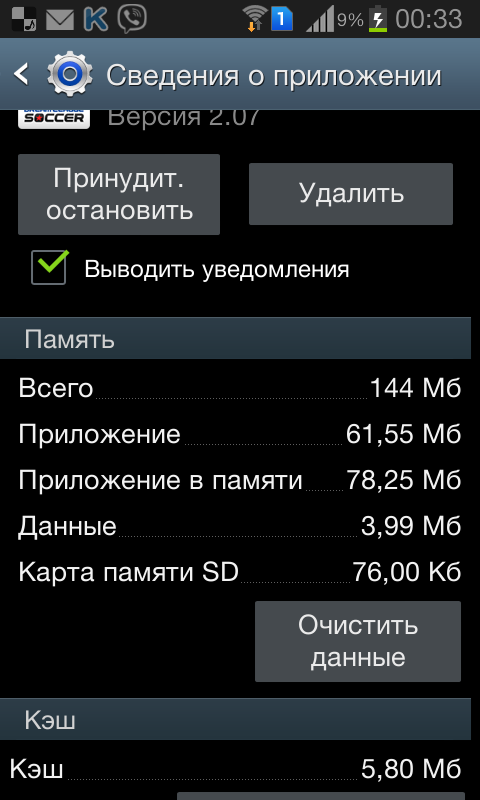 Тем не менее, именно этот термин был популяризирован.Установить такой массивный экран на телефон было гораздо более смелым шагом в 2011 году, когда у iPhone все еще был 3,5-дюймовый экран, а массивные лицевые панели делали большие телефоны еще более громоздкими. Но компания Samsung была права, увидев потребность в увеличении площади экрана на наших смартфонах, и сейчас, восемь лет спустя, трудно представить себе время, когда это было раньше. —Джон Портер
Тем не менее, именно этот термин был популяризирован.Установить такой массивный экран на телефон было гораздо более смелым шагом в 2011 году, когда у iPhone все еще был 3,5-дюймовый экран, а массивные лицевые панели делали большие телефоны еще более громоздкими. Но компания Samsung была права, увидев потребность в увеличении площади экрана на наших смартфонах, и сейчас, восемь лет спустя, трудно представить себе время, когда это было раньше. —Джон Портер
12. ТВ-пульт с кнопкой Netflix (2011)
С 2010 года по сегодняшний день Netflix превратился из более удобного блокбастера в один из самых популярных потоковых сервисов в мире, производящий одни из самых обсуждаемых фильмов и телешоу.Netflix и производители телевизоров хотели обеспечить своим клиентам легкий доступ, и они пришли к простому, но революционному решению: разместить кнопку Netflix на пультах дистанционного управления. Кнопки Netflix повсюду, и это помогло сделать Netflix центральным элементом телевизоров в семейных комнатах, а не тем, что люди используют только на своих телефонах, iPad и компьютерах.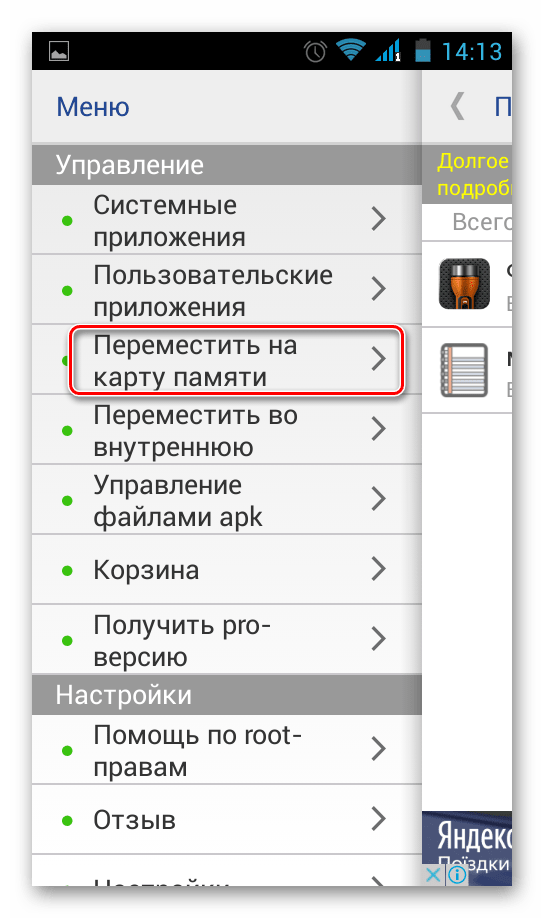 Теперь Netflix доступен одним нажатием кнопки. — Джулия Александер
Теперь Netflix доступен одним нажатием кнопки. — Джулия Александер
11. Apple iPad Air (2013 г.)
iPad Air оказался правильным решением: благодаря более тонкому и легкому дизайну, значительно уменьшенным лицевым панелям и быстрому и энергоэффективному процессору, Air продемонстрировал идеальный баланс размера, веса и скорости.У него была экосистема приложений, не имеющая аналогов в 2013 году, и такие программы, как Pages, Numbers, GarageBand и iMovie, поставлялись в комплекте с Air, чтобы продемонстрировать его потенциал. У планшета были свои ограничения, но он положил начало вопросу, который мы все еще обсуждаем: может ли iPad заменить ваш ноутбук? — Дами Ли
10. Google Pixel 2 (2017)
Pixel, возможно, открыл новую эру для телефонов Google после того, как линейка Nexus распалась, но Pixel 2 был тем, что определил, куда будут идти телефоны Google, и ему действительно удалось подтолкнуть индустрию вместе с ним.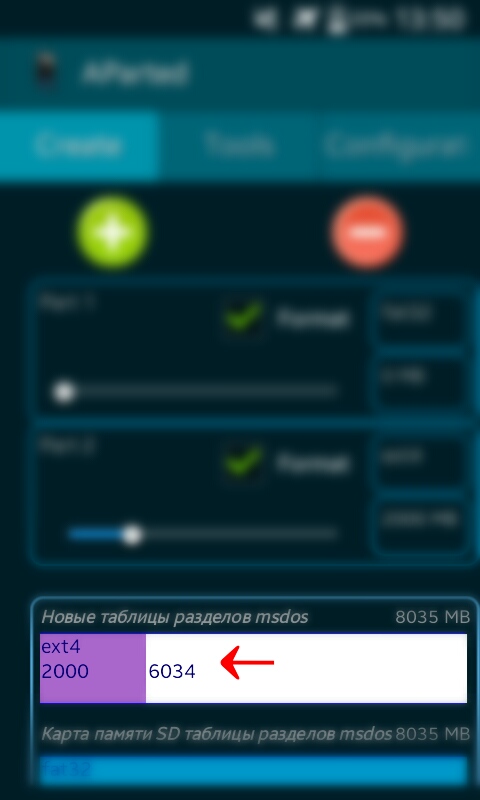 В Pixel 2 впервые появилась «вычислительная фотография» на основе искусственного интеллекта, которая предлагала такие функции, как портретный режим и поддержку дополненной реальности с помощью одного объектива.
В Pixel 2 впервые появилась «вычислительная фотография» на основе искусственного интеллекта, которая предлагала такие функции, как портретный режим и поддержку дополненной реальности с помощью одного объектива.
Но это был один ключевой трюк — снятие серии недоэкспонированных фотографий и использование данных для создания гораздо более детального изображения, чем могла бы в противном случае крошечная камера смартфона, — который на время принес Google бесспорный титул чемпиона по камерам для смартфонов дал другим компаниям, включая Apple, дорожную карту, куда двигаться дальше.Google раздвинул границы возможностей камер смартфонов и проложил путь для таких функций, как Night Sight и Super Res Zoom, без которых, честно говоря, сегодня невозможно обойтись. — Натт Гарун
9. Sony PlayStation 4 (2013 г.)
PlayStation 4 легко превзошла своих конкурентов по мощности, цене и предлагаемым играм и стала ведущей консолью этого десятилетия.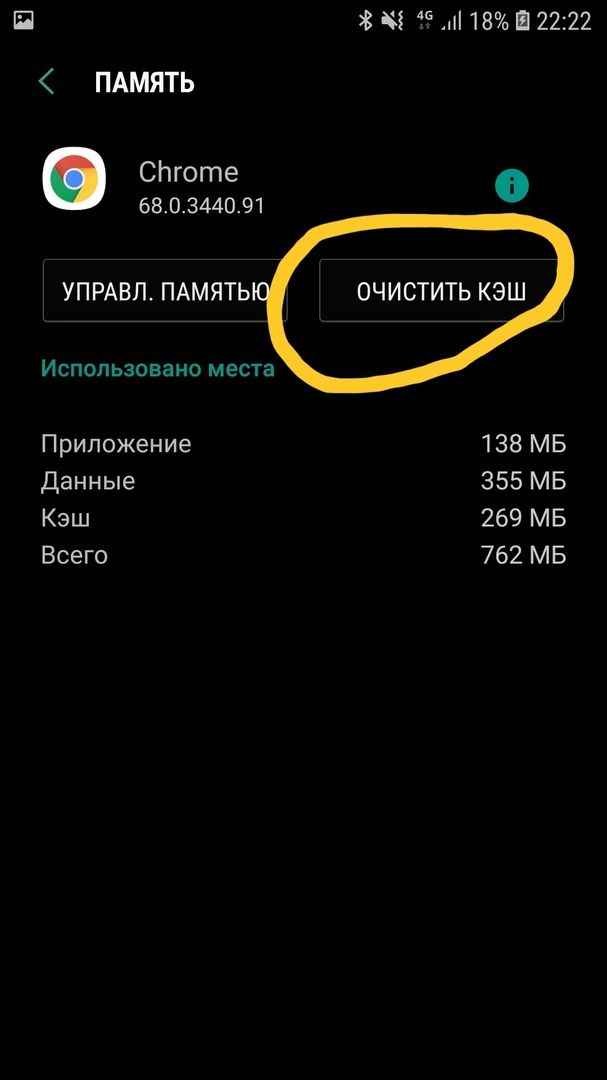 Эксклюзивные игры, такие как The Last of Us , God of War , Uncharted 4 , Persona 5 и Death Stranding , сделали консоль обязательной для этого поколения, и Sony продолжала совершенствовать оборудование в годы, прошедшие с момента запуска, с такими обновлениями, как PS4 Pro, чтобы сделать систему еще более выносливой.Даже когда этот цикл консолей заканчивается, PlayStation 4 удалось побить рекорды, при этом PS4 стала второй самой продаваемой домашней консолью за всю историю после PS2. Вступая в новое десятилетие и следующее поколение приставок, PlayStation 4 доказала, что Sony может выпускать звездный и доступный продукт без ущерба для качества. —Меган Фарохманеш
Эксклюзивные игры, такие как The Last of Us , God of War , Uncharted 4 , Persona 5 и Death Stranding , сделали консоль обязательной для этого поколения, и Sony продолжала совершенствовать оборудование в годы, прошедшие с момента запуска, с такими обновлениями, как PS4 Pro, чтобы сделать систему еще более выносливой.Даже когда этот цикл консолей заканчивается, PlayStation 4 удалось побить рекорды, при этом PS4 стала второй самой продаваемой домашней консолью за всю историю после PS2. Вступая в новое десятилетие и следующее поколение приставок, PlayStation 4 доказала, что Sony может выпускать звездный и доступный продукт без ущерба для качества. —Меган Фарохманеш
8. Microsoft Surface Pro 3 (2014 г.)
Начало планшетов Microsoft с Surface RT было ухабистым, но всего пару лет спустя Surface Pro 3 действительно все понял.«Это планшет, который может заменить ваш ноутбук», — заявил глава Microsoft Surface во время запуска Pro 3. Microsoft усовершенствовала здесь аппаратное обеспечение Surface Pro благодаря комбинации свободно регулируемой подставки, большего дисплея с соотношением сторон 3: 2, невероятно тонкого форм-фактора и надежной клавиатуры Type Cover. С тех пор Microsoft изменила эту формулу и вдохновила всех скопировать Surface Pro. — Том Уоррен
Microsoft усовершенствовала здесь аппаратное обеспечение Surface Pro благодаря комбинации свободно регулируемой подставки, большего дисплея с соотношением сторон 3: 2, невероятно тонкого форм-фактора и надежной клавиатуры Type Cover. С тех пор Microsoft изменила эту формулу и вдохновила всех скопировать Surface Pro. — Том Уоррен
7. Apple Watch Series 3 (2017)
В 2015 году генеральному директору Apple Тиму Куку еще предстояло многое доказать.Он довел компанию до заоблачных прибылей, но лично не наблюдал за запуском нового популярного продукта — с тех пор, как умер Стив Джобс. Apple Watch предназначались для запуска совершенно новой категории гаджетов, и Apple не пожалела денег на запуск: Боно утверждает, что Digital Crown была так же важна, как и мышь, и построенное на заказ здание в кампусе колледжа.
Потребовалось три поколения, чтобы часы Apple Watch стали хитом. Apple Watch Series 3, выпущенные в 2017 году, были первыми, кто приблизился к воплощению первоначального видения Apple.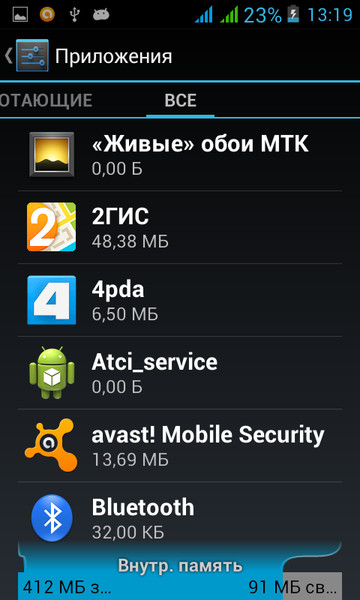 Неустанный упор на то, что действительно сработало (отслеживание состояния здоровья и элегантная информация о циферблате), и недооценка того, что не сработало (сторонние приложения и отправка странных жаждущих эмодзи), привели к победе. Возможно, он не достиг тех высот, которые изначально предполагал Кук, но он лучше, чем все остальное, что вы могли бы привязать к своему запястью. —Дитер Бон
Неустанный упор на то, что действительно сработало (отслеживание состояния здоровья и элегантная информация о циферблате), и недооценка того, что не сработало (сторонние приложения и отправка странных жаждущих эмодзи), привели к победе. Возможно, он не достиг тех высот, которые изначально предполагал Кук, но он лучше, чем все остальное, что вы могли бы привязать к своему запястью. —Дитер Бон
6. Apple AirPods (2016)
Apple представила AirPods в тот же день, когда отключила разъем для наушников в iPhone 7.И с тех пор они стали незаменимыми аксессуарами для миллионов людей. Другие компании, такие как Bragi, уже проложили путь к действительно беспроводным наушникам, но, как это уже делалось много раз в прошлом, Apple не торопилась, чтобы перейти в новую категорию продуктов, а затем прибила ее.
Как только люди перестали узнавать внешний вид и начали их использовать, AirPods быстро стали сенсацией, и их было трудно купить в течение нескольких месяцев.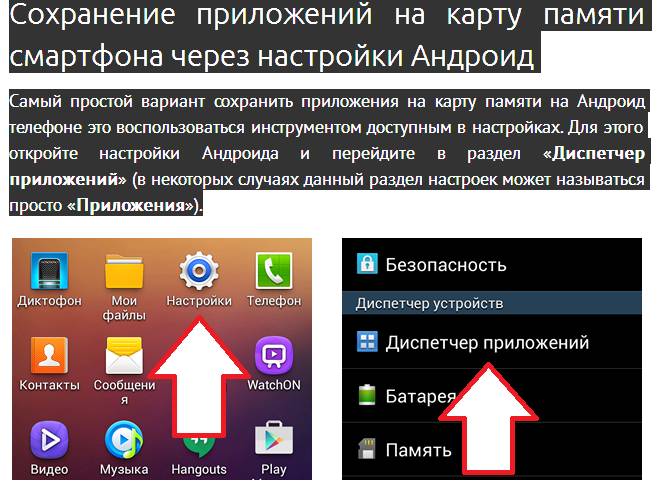 Они поставлялись в удобном чемодане, который всегда позволял заряжать их.Процесс сопряжения AirPods с iPhone — просто поднесите откидной чехол к телефону — устранил традиционные недостатки Bluetooth. И они звучали прекрасно, со сбалансированным и чистым звуком.
Они поставлялись в удобном чемодане, который всегда позволял заряжать их.Процесс сопряжения AirPods с iPhone — просто поднесите откидной чехол к телефону — устранил традиционные недостатки Bluetooth. И они звучали прекрасно, со сбалансированным и чистым звуком.
С момента появления оригиналов Apple разработала модели, которые добавляют беспроводную зарядку и, совсем недавно, шумоподавление (и улучшенную посадку в ухе). Такие компании, как Jabra, Sony и другие, за последние пару лет создали достойных конкурентов AirPods, но для всех, у кого есть iPhone, они по-прежнему являются обязательными наушниками по умолчанию. — Крис Уэлч
5. Tesla Model S (2012)
Седан Tesla Model S
определенно не был первым электромобилем, но, похоже, он был первым, кто действительно имел значение. Модель S помогла превратить Tesla из борющегося нишевого автопроизводителя, имеющего только одну машину в своей линейке, в глобальное явление, которое, несмотря на то что все еще пытается получить прибыль, оставило неизгладимый след в автомобильной промышленности и поп-культуре в целом. Хорошо это или плохо, но имя Илона Маска стало нарицательным. И что еще более важно, Model S заставила электромобили выглядеть круто — немного молнии в бутылке, которую сами конкуренты Tesla надеются поймать.
Хорошо это или плохо, но имя Илона Маска стало нарицательным. И что еще более важно, Model S заставила электромобили выглядеть круто — немного молнии в бутылке, которую сами конкуренты Tesla надеются поймать.
Вы можете утверждать, что Model S с тех пор затмила более минималистичная и доступная Model 3 в категории «наиболее важных электромобилей». Но Model 3 не существовало бы без Model S. Согласно генеральному плану Маска, роскошный автомобиль — Model S стоит от 75 000 долларов — необходимо было сначала выпустить, чтобы профинансировать производство более массового.Если действительно Model 3 приведет нас к будущему более доступных автомобилей с нулевым уровнем выбросов, то это произойдет потому, что Model S сделала это возможным. — Эндрю Дж. Хокинс
4. Samsung Galaxy S6 (2015)
К 2015 году Samsung уже установила, что может продавать много смартфонов. Но несмотря на то, что линейка Galaxy стала очень популярной, успех Samsung часто критиковали как результат агрессивного маркетинга.
Galaxy S6 изменил это: это был первый телефон Galaxy, который люди действительно хотели купить, не только потому, что это был единственный телефон, который не был iPhone в магазине оператора связи. С гладкой металлической отделкой, ярким OLED-экраном и двумя дизайнами — один с изогнутым экраном — Galaxy S6 попрощался с дешевой пластиковой отделкой Samsung и уродливой эстетикой и показал, что компания может создавать телефоны, которые не менее востребованы. как у Apple.
Дизайн S6 был настолько успешным, что оставался в линейке продуктов Samsung до конца десятилетия.Вы даже можете увидеть его ДНК в Galaxy S10 и Note 10 2019 года. Хотя Galaxy S8 стал самым популярным телефоном Samsung за десятилетие, именно Galaxy S6 действительно изменил восприятие компании и показал, что Samsung является дизайнерской силой, с которой нужно считаться. . — Дэн Зайферт
3. Apple MacBook Air (2013 г.)
Это был не первый MacBook Air и даже не обновленный дизайн, но MacBook Air 2013 года представлял собой идеальный тонкий ноутбук: безупречные формы.
Apple представила модернизированный MacBook Air, который определит современный ноутбук в 2010 году. 13,3-дюймовая модель включала два порта USB, разъем MagSafe, слот для SD-карты и, конечно же, отсутствие привода для компакт-дисков — упущение, которое вскоре станет стандарт во всей отрасли.
Но только три года спустя у Apple наконец-то появилось все необходимое: а именно процессор, который мог должным образом сбалансировать производительность и время автономной работы. Модель 2013 года проработала около 13 часов без подзарядки, что более чем достаточно, чтобы вы могли работать весь день в кафе.
Мы не осознавали, насколько хорошо он у нас был в 2013 году: это было еще до ужасных клавиатур-бабочек от Apple и сомнительного исчезновения почти каждого порта. А поскольку дисплеи с высоким разрешением стали нормой, такое хорошее время автономной работы уже не вернется.
MacBook Air был культовым, а версия 2013 года стала воплощением этого продукта. — Эшли Карман
2.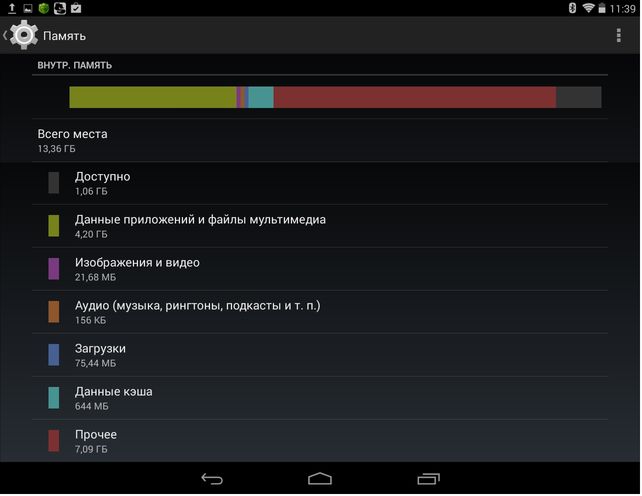 Amazon Echo (2014)
Amazon Echo (2014)
В научно-фантастических фильмах были компьютеры, которые отвечали за многие десятилетия — вспомните голос Star Trek ’s Enterprise — но только после того, как Amazon выпустила умный динамик Echo, цифровые помощники появились в наших домах.Ассистент Amazon Alexa информировал вас о погоде, отвечал на вопросы, рассказывал детям истории и стал кульминацией сотен шуток. И в конце концов, когда его возможности увеличились, он смог включить ваши огни, завести машину, включить сигнализацию и помочь вам уснуть.
Пять лет спустя Alexa теперь повсеместна. Echo Dot в форме шайбы, которая поступила в продажу в 2016 году за половину цены оригинального Echo, помогла помощнику добраться до большего количества уголков дома, и к настоящему времени продано более 100 миллионов устройств с поддержкой Alexa.У Alexa и Echo есть свои соперники, в том числе Google Assistant и Apple Siri, и на этом пути возникли некоторые противоречия, многие из которых касались вопросов конфиденциальности.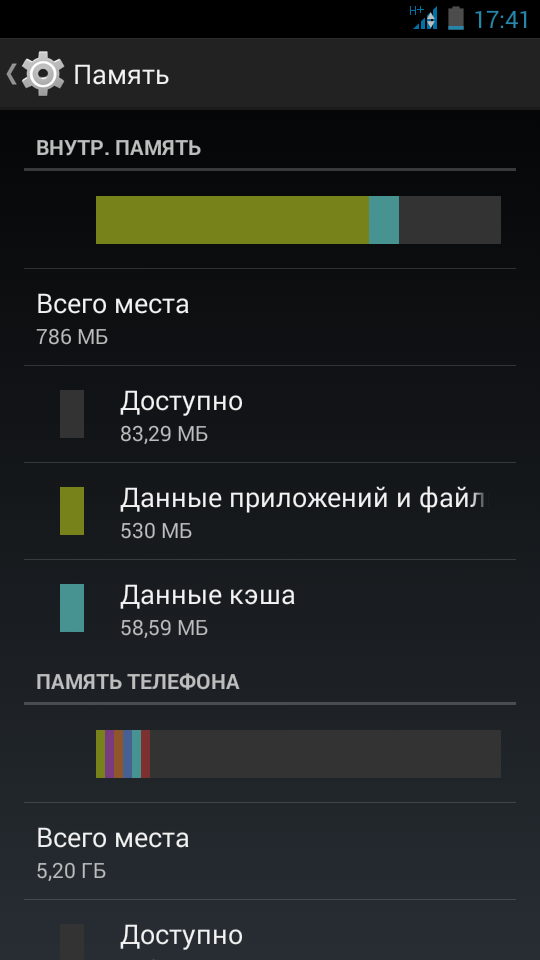 Но, несмотря на эти дорожные ухабы, Alexa быстро становится такой же частью нашей жизни, как телевизор и телефон. —Барбара Краснофф
Но, несмотря на эти дорожные ухабы, Alexa быстро становится такой же частью нашей жизни, как телевизор и телефон. —Барбара Краснофф
1. Apple iPhone 4 (2010 г.)
Мы часами спорили о каждом продукте в этом списке и о том, где они занимают место, но первое место никогда не оспаривалось: iPhone 4 — самый красивый смартфон из когда-либо созданных, он появился в водовороте споров, которые сформировали всю технологию и медиа-ландшафт, и по сей день он остается основным шаблоном для телефонов.
iPhone 4 был первым телефоном, созданным в виде сверхточного сэндвича из стекла и металла, наследие дизайна, которое до сих пор присутствует в каждом флагманском телефоне. В iPhone 4 был первый дисплей Retina. У него была первая селфи-камера на iPhone, а 5-мегапиксельная камера на задней панели установила стандарт качества фотографий, на достижение которого у конкурентов ушли годы. Операционная система получила возможность запускать фоновые задачи и впервые получила официальное название «iOS». Чип A4 внутри был первым процессором, разработанным Apple в телефоне, который положил начало десятилетнему опыту компании по доминированию процессоров.
Чип A4 внутри был первым процессором, разработанным Apple в телефоне, который положил начало десятилетнему опыту компании по доминированию процессоров.
Это был первый iPhone на Verizon, новость о котором была настолько большой в то время, что Apple провела совершенно отдельное мероприятие, чтобы анонсировать его.
Но это было не идеально: внешнюю антенную систему можно было заставить сбрасывать сигнал, крепко сжимая телефон, что привело к тому, что Стив Джобс сначала сказал людям «просто не держите его таким образом», а затем созвал прессу «Антеннагейт». на конференции, чтобы продемонстрировать, что у других телефонов была такая же проблема, предложить каждому чехол и, по сути, найти способ решить эту проблему.Это сработало, создав новый шаблон для антикризисного управления.
И, конечно же, прототип iPhone 4 был оставлен в баре и продан компании Gizmodo , которая сообщила всю информацию о нем, в результате чего Стив Джобс отправил полицейских в дом редактора Джейсона Чена и в конечном итоге подал на сайт в суд за вымогательство. Это не сработало, и теперь все равно все протекает.
Это не сработало, и теперь все равно все протекает.
Это было дикое десятилетие гаджетов и технологий, но в основном это было десятилетие смартфонов. И никогда не было телефона, который изменил бы технологии и культуру, как iPhone 4.Кто-то должен сделать еще один. —Нилай Патель
Vox Media имеет партнерские отношения. Они не влияют на редакционный контент, хотя Vox Media может получать комиссионные за продукты, приобретенные по партнерским ссылкам. Для получения дополнительной информации см. наша политика этики .
Блог разработчиков Android
Наш второй выпуск #AndroidDevJourney уже здесь! В начале этого года мы запустили #AndroidDevJourney, чтобы делиться историями членов нашего сообщества через наши социальные платформы.Каждую субботу, с января по июнь, в нашей учетной записи Twitter будет появляться новый разработчик.
Чтобы получить шанс быть представленным в серии мартовских обзоров, напишите нам в Твиттере свою историю с помощью #AndroidDevJourney.
Эндрю Келли
Расскажите мне о своем пути к тому, чтобы стать разработчиком Android, и о том, как вы начали.
В 2012 году я работал подрядчиком в правительстве Нового Южного Уэльса здесь, в Австралии, в качестве веб-разработчика Java J2EE. Я проработал в этой должности 11 лет, создавая веб-приложения для студентов и учителей.Однако в 2012 году правительство решило, что подрядчики дорогие, и отпустило нас всех. Итак, в период передачи полномочий я читал о некоторых детях, которые писали приложения для Android и зарабатывали на этом много денег. Android Market был новым, поэтому любое загруженное приложение получило большую аудиторию, и, поскольку я уже знал Java, казалось, что переход от веб-разработчика к мобильному разработчику может быть разумным шагом в карьере. Поэтому я купил новый телефон HTC Legend и провел следующие 2 недели, изучая все, что мог, о приложениях для Android.Это был первый раз, когда я мог запускать написанное мною программное обеспечение на устройстве, сделанном кем-то другим, которое я мог носить с собой. Это было очень захватывающее время, когда любая идея приложения казалась возможной.
Это было очень захватывающее время, когда любая идея приложения казалась возможной.
Когда мой контракт наконец закончился, мне удалось устроиться на новую работу в агентство мобильной разработки и начать работать над приложениями Android для их клиентов. Чтобы узнать больше о разработке приложений для Android, я начал посещать местные встречи Android и мероприятия группы разработчиков Google, слушая докладчиков (в основном из Google) и пытаясь улучшить свои навыки разработчика Android.
В 2013 году мне предложили возможность стать организатором Сиднейского GDG, и именно в этом году я также посетил свой первый Google I / O (с тех пор я был каждый год). Одна из трудностей в работе организатора GDG — найти спикеров, поэтому иногда, если спикеров не было или если спикер выпадал в последнюю минуту, я вмешивался и выступал с речью. 2013 год был также годом, когда я решил уйти из мобильного агентства, в котором я работал, и следующие 5 лет я проработал внештатным подрядчиком, работая с такими клиентами, как eBay, Сиднейский оперный театр и один из крупных банков. в Австралии.Быть организатором GDG Sydney и регулярно выступать на встречах означало, что найти работу было довольно легко.
в Австралии.Быть организатором GDG Sydney и регулярно выступать на встречах означало, что найти работу было довольно легко.
В 2016 году из-за того, что я постоянно выступал, меня пригласили присоединиться к программе Google Developer Experts. В то время я проводил регулярные переговоры на встречах GDG Sydney и Android каждые пару месяцев. Когда я присоединился к программе GDE, я передал свои обязанности в GDG некоторым друзьям, которые до сих пор руководят ею. В рамках программы GDE мне посчастливилось присутствовать на многих мероприятиях Google I / O, а также у меня была возможность выступать на конференциях по всему миру, включая DroidCon Boston, Mobile Era в Осло, DevFest Melbourne, DroidCon Singapore, Chicago Roboto и многие другие.Возможность поговорить с таким количеством людей по всему миру была очень полезной, и у меня появилось много друзей.
В 2019 году я присоединился к компании, в которой работаю сегодня, — mx51, я ведущий разработчик Android, занимающийся проектированием и созданием приложений, работающих на платежных терминалах, которые также интегрируются с системами точек продаж.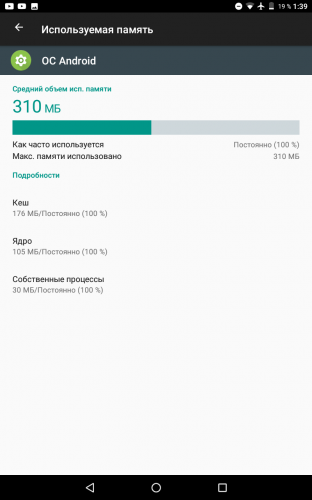 Я все еще GDE, но с безумием 2020 года возможность выступать на мероприятиях лично была серьезно затруднена. Я надеюсь, что личные мероприятия скоро начнутся снова и что я смогу продолжить свой путь в качестве GDE.
Я все еще GDE, но с безумием 2020 года возможность выступать на мероприятиях лично была серьезно затруднена. Я надеюсь, что личные мероприятия скоро начнутся снова и что я смогу продолжить свой путь в качестве GDE.
Какой ярлык, совет или хитрость, без которых вы не можете жить?
Разработка Android постоянно меняется и развивается, поэтому всегда есть чему поучиться. Мой совет — всегда учиться, есть много способов сделать это, подпишитесь на каналы YouTube для разработчиков Android и публикации Medium. Следите за новостями и сообщениями сотрудников Google и экспертов разработчиков Google в Twitter. Подпишитесь на еженедельную рассылку Android, чтобы получать обзор новых библиотек и сообщений в блогах, а также посещать местную главу GDG и собрания.Это не только отличные способы узнать новые аспекты разработки Android, но и встречи с другими разработчиками Android, где можно поделиться успехами и попросить совета по проблемам.
Какой совет вы бы хотели, чтобы кто-то дал вам, когда вы отправитесь в путь?
Когда я начинал как Android-разработчик, я никогда не мог и мечтать о том, чтобы стать экспертом по разработке Google, путешествовать по миру и выступать на крупных мероприятиях. Мне потребовалось много времени, чтобы понять, что не знать ответов на вопросы людей — это нормально. Если на мероприятии кто-то спрашивает о чем-то, чего вы не знаете, это нормально. Вы всегда можете сказать, что узнаете позже, и вернуться к ним. Нет необходимости сразу же придумывать неправильный ответ и сбивать кого-то с курса. Люди часто боятся, что тема, которую они представляют, может быть не лучшим или лучшим способом что-то сделать, и боятся выглядеть глупо. Если человек из аудитории предлагает лучший способ, который не должен вызывать беспокойства: 1) вы чему-то научились, 2) все остальные чему-то научились и 3) могут быть сценарии, в которых ваше решение лучше и можно провести обсуждение.Так что я бы посоветовал во время разговора не бояться вопросов, а воспользоваться возможностью помочь кому-то немедленно или позже, или, возможно, открыть для себя что-то новое.
Мне потребовалось много времени, чтобы понять, что не знать ответов на вопросы людей — это нормально. Если на мероприятии кто-то спрашивает о чем-то, чего вы не знаете, это нормально. Вы всегда можете сказать, что узнаете позже, и вернуться к ним. Нет необходимости сразу же придумывать неправильный ответ и сбивать кого-то с курса. Люди часто боятся, что тема, которую они представляют, может быть не лучшим или лучшим способом что-то сделать, и боятся выглядеть глупо. Если человек из аудитории предлагает лучший способ, который не должен вызывать беспокойства: 1) вы чему-то научились, 2) все остальные чему-то научились и 3) могут быть сценарии, в которых ваше решение лучше и можно провести обсуждение.Так что я бы посоветовал во время разговора не бояться вопросов, а воспользоваться возможностью помочь кому-то немедленно или позже, или, возможно, открыть для себя что-то новое.
Аманда Хинчман-Домингес
Расскажите мне о своем пути к тому, чтобы стать разработчиком Android, и о том, как вы начали.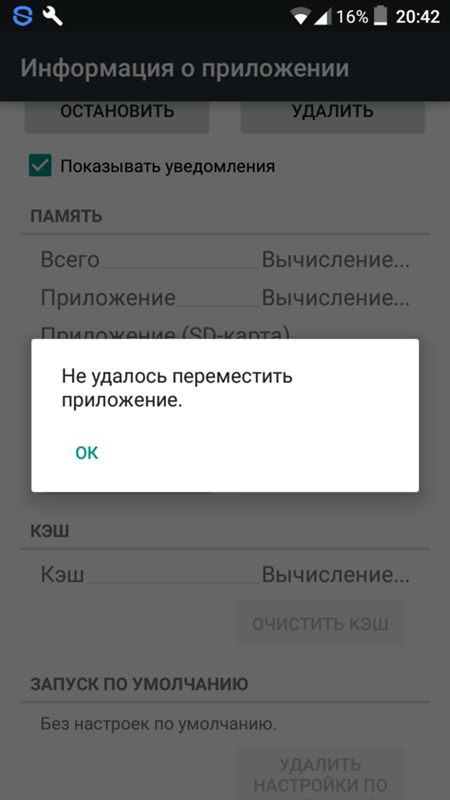
Я баловался разработкой Android в колледже вместе со студенческой группой мобильной разработки, но только после нескольких лет веб-разработки я полностью переключился на нее.Еще во времена веб-разработки я присоединился к сообществу Kotlin, где сразу почувствовал себя желанным гостем. Вскоре после этого я переехал в Чикаго несколько лет назад, когда услышал, что на технической сцене существует сообщество Kotlin.
Освоение Android на профессиональном уровне — это совсем другая игра, и мне посчастливилось найти пересекающееся сообщество Kotlin / Android как локально, так и глобально. Разработка под Android ускорила мою карьеру в техническом и профессиональном плане, но при этом мир настолько глубок и обширен в песочнице разработки Android.
Я уже был активным энтузиастом Kotlin, поэтому переход на Android казался естественным, и я никогда не оглядывался назад. С тех пор я работаю с масштабируемыми и сложными приложениями для Android и попутно вносил свой вклад в технические работы. В настоящее время я пишу в соавторстве со своим коллегой Пьером Лоуренсом по теме «Программирование Android с помощью Kotlin: достижение структурированного параллелизма с помощью сопрограмм с O’Reilly», и я очень рад, что он выйдет где-то в этом году.
В настоящее время я пишу в соавторстве со своим коллегой Пьером Лоуренсом по теме «Программирование Android с помощью Kotlin: достижение структурированного параллелизма с помощью сопрограмм с O’Reilly», и я очень рад, что он выйдет где-то в этом году.
Какой ярлык, совет или хитрость, без которых вы не можете жить?
Для более крупных проектов иногда бывает трудно найти файл, который вы просматриваете, в представлении «Проект». Вы можете использовать целевой символ ⊕, чтобы выделить файл, который вы сейчас используете в Android Studio.
Какой совет вы бы хотели, чтобы кто-то дал вам, когда вы отправитесь в путь?
Устанавливайте LeakCanary только тогда и только тогда, когда вы и , ваша команда готова к этому разговору 😁
Энтони Эдвардс младший
Расскажите мне о своем пути к тому, чтобы стать разработчиком Android, и о том, как вы начали.
Мой путь разработчика начался в детстве. В детстве я был одержим роботами. Я помню, как мой отец купил мне набор Lego под названием Lego Mindstorm, который был в основном роботизированным набором с датчиками и двигателями, к тому же он был программируемым. После окончания средней школы я поступил в армию США в качестве специалиста по ремонту авиационной техники. Через 6 лет меня с честью уволили, а затем зачислили в колледж Фордхэмского университета. В 2014 году я получил степень бакалавра компьютерных наук.Примерно два года спустя я встретил свою теперь жену, и вместе мы начали строить EatOkra, чтобы найти для нас рестораны, принадлежащие чернокожим, в Бруклине, штат Нью-Йорк. Когда мы представили приложение новым людям, они поделились им со своей сетью; прежде чем мы узнали об этом, многие люди просили нас покрыть больше областей на юге.
Какой ярлык, совет или хитрость, без которых вы не можете жить?
Узнайте, как задавать правильные вопросы.
Какой совет вы бы хотели, чтобы кто-то дал вам, когда вы отправитесь в путь?
Один совет, к которому я хотел бы отнестись более серьезно, заключался в том, чтобы не создавать приложения с использованием бета-технологий.MVP EatOkra был создан с использованием бета-версии программной среды. Все началось хорошо, но потом, когда они делали обновления, временами мне приходилось ждать месяцами, пока некоторые проблемы не будут исправлены. Мне также пришлось полностью остановить и перезапустить приложение с совершенно новой базой кода, потому что компания решила изменить архитектуру кода. Я многому научился, но ориентироваться было больно.
Динора Товар
Расскажите мне о своем пути к тому, чтобы стать разработчиком Android, и о том, как вы начали.
Мой путь начался пару лет назад (я еще учился в колледже), когда я посмотрел курс Android Developer Udacity. Раньше не было нано-градуса. Поэтому, как только я это увидел, я начал создавать для себя несколько приложений. Оттуда я устроился на свою первую работу младшим разработчиком в большой консалтинговой фирме. Затем я начал посещать больше курсов и подписался на многих людей в Твиттере, таких как Сэм Эдвардс и Джо Берч (оба — GDE). Сообщество заставило меня расти и учиться.Пару лет спустя у меня появилась первая команда, я начал выступать на конференциях и постоянно вести свой блог на Medium. Сообщество предлагает мне отзывы и знания, и особенно место для учебы. Моя первая конференция была с WomenWhoCode.org здесь, в Мексике. Они открыли мне место без всякого опыта. То же самое произошло с группами разработчиков Google здесь, в Мехико.
Поэтому, как только я это увидел, я начал создавать для себя несколько приложений. Оттуда я устроился на свою первую работу младшим разработчиком в большой консалтинговой фирме. Затем я начал посещать больше курсов и подписался на многих людей в Твиттере, таких как Сэм Эдвардс и Джо Берч (оба — GDE). Сообщество заставило меня расти и учиться.Пару лет спустя у меня появилась первая команда, я начал выступать на конференциях и постоянно вести свой блог на Medium. Сообщество предлагает мне отзывы и знания, и особенно место для учебы. Моя первая конференция была с WomenWhoCode.org здесь, в Мексике. Они открыли мне место без всякого опыта. То же самое произошло с группами разработчиков Google здесь, в Мехико.
Я стал ведущим инженером на второй работе и начал проводить всемирные конференции.Я попросил обратную связь у Сэма Эдвардса и Карлоса Муньоса (также GDE в Колумбии), и они сказали мне не волноваться, потому что я буду удивительно, и они поощрили меня продолжать делать это.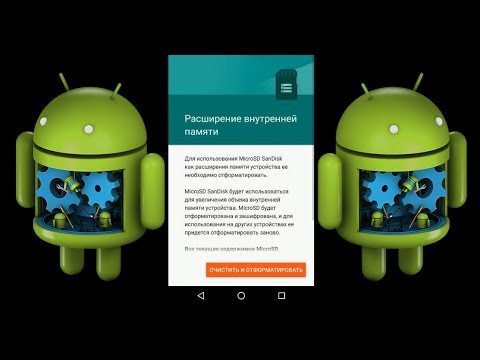
Я получил действительно хорошее предложение начать с нуля здесь в качестве инженера по мобильной платформе в Мехико с огромным финтех-стартапом (Konfio.mx). Это моя текущая работа, а это значит, что я нахожусь в архитектурном бюро, где мы выбираем новые идеи и новые процессы и в значительной степени обслуживаем все области в компании.
Я начал создавать группу серий, чтобы обучать людей некоторым конкретным темам, которые, как я заметил, не были глубоко изучены. Я также начал участвовать в Kotlin Multiplatform, а затем ко мне обратились два GDE, которые выдвинули меня на роль GDE, Уолмира Карвалью и Сэма Эдвардса. Они предложили мне отзывы о моих последних выступлениях, подкастах и сериалах, и я был принят в конце 2020 года. Прямо сейчас я пытаюсь узнать больше и предоставить сообществу больше выступлений и сообщений в блогах.
Какой ярлык, совет или хитрость, без которых вы не можете жить?
Мой особый прием как разработчика Android — это использование беспроводной отладки в последней версии Android Studio для физических устройств.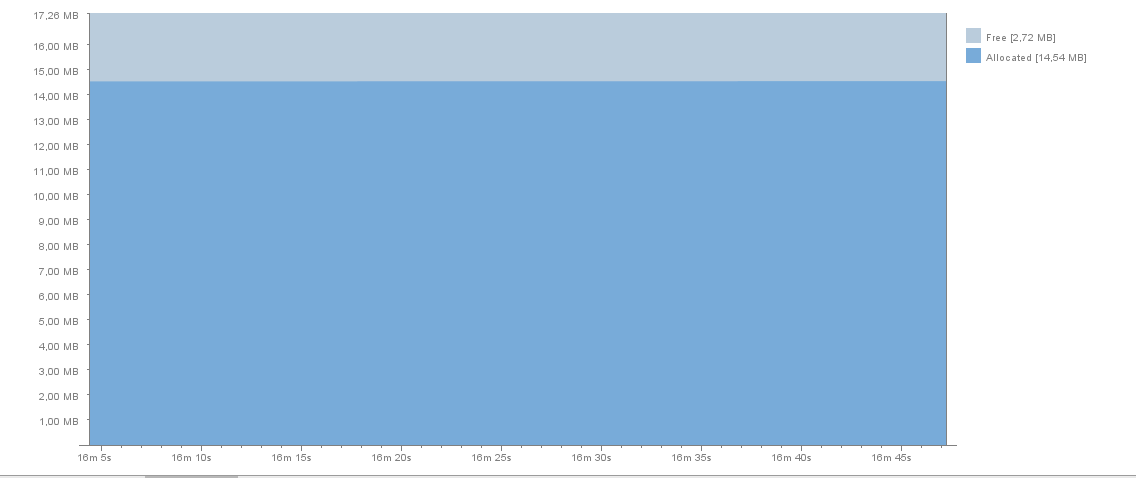 Это моя любимая часть, потому что мне не нужно использовать какие-либо кабели, а установка очень проста!
Это моя любимая часть, потому что мне не нужно использовать какие-либо кабели, а установка очень проста!
Какой совет вы бы хотели, чтобы кто-то дал вам, когда вы отправитесь в путь?
Я советую, что обучение — это процесс, вещи меняются, и все это нужно приветствовать, потому что мы обращаемся к эволюции платформы по мере написания кода.Кроме того, читайте все, что можно, потому что люди в сообществе замечательные и любят учить! Откройте аккаунт в Твиттере, потому что многие люди дают советы длиной менее 180 символов.
Сообщество разработчиков Android гордится своей инклюзивностью и приветствует разработчиков любого происхождения и жизненного уровня. Если вы чувствуете вдохновение и хотите узнать больше о том, как стать частью нашего сообщества, вот несколько ресурсов, которые помогут вам начать работу.
Погрузитесь на developer.android.com
Следуйте за нами в Twitter
Подпишитесь на наш канал на YouTube
Программа Google Developer Groups дает разработчикам возможность встретиться с местными разработчиками со схожими интересами к технологиям.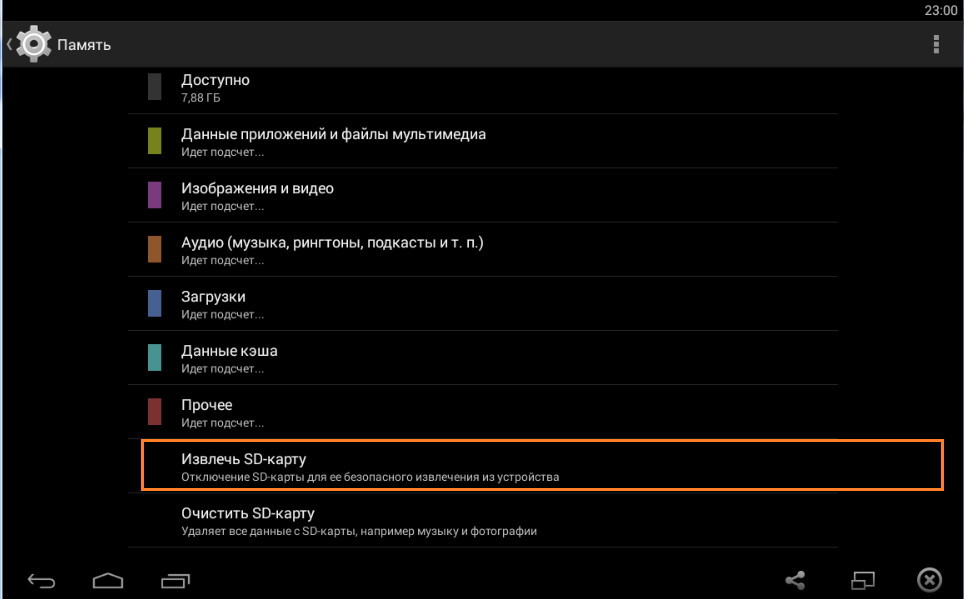 Встреча GDG включает в себя переговоры по широкому кругу технических тем, на которых вы можете получить новые навыки на практических семинарах.
Встреча GDG включает в себя переговоры по широкому кругу технических тем, на которых вы можете получить новые навыки на практических семинарах.
Присоединяйтесь к ближайшему к вам отделению здесь.
Компания Google Women Techmakers, основанная в 2014 году, призвана помогать всем женщинам преуспевать в сфере технологий за счет сообщества, видимости и ресурсов. Имея членскую базу, состоящую из более чем 100 000 женщин-разработчиков, мы работаем с сообществами по всему миру, чтобы построить мир, в котором все женщины могут преуспевать в технологиях.
Станьте участником здесь.
Программа Google Developers Experts — это глобальная сеть высококвалифицированных технологических экспертов, влиятельных лиц и лидеров мнений, которые активно поддерживают разработчиков, компании и технические сообщества, выступая на мероприятиях, публикуя контент и создавая инновационные приложения.Эксперты активно поддерживают и поддерживают экосистемы разработчиков и стартапов по всему миру, помогая им создавать и запускать инновационные приложения.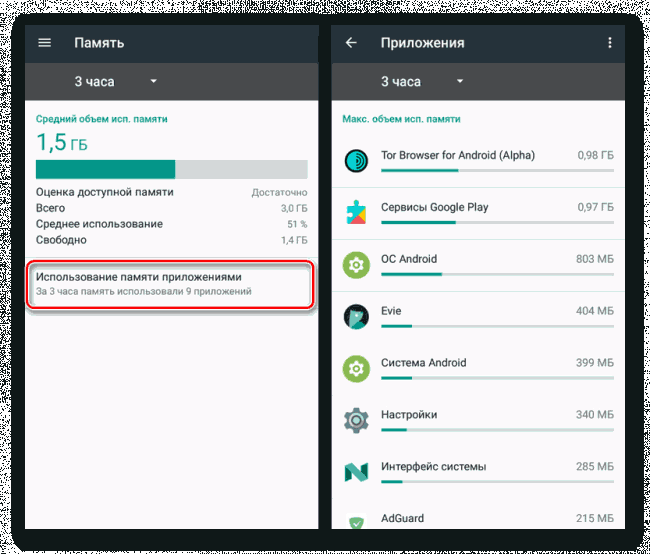
Узнайте больше о программе здесь.
Java является зарегистрированным товарным знаком Oracle и / или ее дочерних компаний.
Лули Перкинс, менеджер программы по работе с разработчиками
Наш второй выпуск #AndroidDevJourney уже здесь! В начале этого года мы запустили #AndroidDevJourney, чтобы делиться историями членов нашего сообщества через наши социальные платформы.Каждую субботу, с января по июнь, в нашей учетной записи Twitter будет появляться новый разработчик.
Чтобы получить шанс быть представленным в серии мартовских обзоров, напишите нам в Твиттере свою историю с помощью #AndroidDevJourney.
Эндрю Келли
Расскажите мне о своем пути к тому, чтобы стать разработчиком Android, и о том, как вы начали.
В 2012 году я работал подрядчиком в правительстве Нового Южного Уэльса здесь, в Австралии, в качестве веб-разработчика Java J2EE. Я проработал в этой должности 11 лет, создавая веб-приложения для студентов и учителей.Однако в 2012 году правительство решило, что подрядчики дорогие, и отпустило нас всех. Итак, в период передачи полномочий я читал о некоторых детях, которые писали приложения для Android и зарабатывали на этом много денег. Android Market был новым, поэтому любое загруженное приложение получило большую аудиторию, и, поскольку я уже знал Java, казалось, что переход от веб-разработчика к мобильному разработчику может быть разумным шагом в карьере. Поэтому я купил новый телефон HTC Legend и провел следующие 2 недели, изучая все, что мог, о приложениях для Android.Это был первый раз, когда я мог запускать написанное мною программное обеспечение на устройстве, сделанном кем-то другим, которое я мог носить с собой. Это было очень захватывающее время, когда любая идея приложения казалась возможной.
Когда мой контракт наконец закончился, мне удалось устроиться на новую работу в агентство мобильной разработки и начать работать над приложениями Android для их клиентов. Чтобы узнать больше о разработке приложений для Android, я начал посещать местные встречи Android и мероприятия группы разработчиков Google, слушая докладчиков (в основном из Google) и пытаясь улучшить свои навыки разработчика Android.
В 2013 году мне предложили возможность стать организатором Сиднейского GDG, и именно в этом году я также посетил свой первый Google I / O (с тех пор я был каждый год). Одна из трудностей в работе организатора GDG — найти спикеров, поэтому иногда, если спикеров не было или если спикер выпадал в последнюю минуту, я вмешивался и выступал с речью. 2013 год был также годом, когда я решил уйти из мобильного агентства, в котором я работал, и следующие 5 лет я проработал внештатным подрядчиком, работая с такими клиентами, как eBay, Сиднейский оперный театр и один из крупных банков. в Австралии.Быть организатором GDG Sydney и регулярно выступать на встречах означало, что найти работу было довольно легко.
В 2016 году из-за того, что я постоянно выступал, меня пригласили присоединиться к программе Google Developer Experts. В то время я проводил регулярные переговоры на встречах GDG Sydney и Android каждые пару месяцев. Когда я присоединился к программе GDE, я передал свои обязанности в GDG некоторым друзьям, которые до сих пор руководят ею. В рамках программы GDE мне посчастливилось присутствовать на многих мероприятиях Google I / O, а также у меня была возможность выступать на конференциях по всему миру, включая DroidCon Boston, Mobile Era в Осло, DevFest Melbourne, DroidCon Singapore, Chicago Roboto и многие другие.Возможность поговорить с таким количеством людей по всему миру была очень полезной, и у меня появилось много друзей.
В 2019 году я присоединился к компании, в которой работаю сегодня, — mx51, я ведущий разработчик Android, занимающийся проектированием и созданием приложений, работающих на платежных терминалах, которые также интегрируются с системами точек продаж. Я все еще GDE, но с безумием 2020 года возможность выступать на мероприятиях лично была серьезно затруднена. Я надеюсь, что личные мероприятия скоро начнутся снова и что я смогу продолжить свой путь в качестве GDE.
Какой ярлык, совет или хитрость, без которых вы не можете жить?
Разработка Android постоянно меняется и развивается, поэтому всегда есть чему поучиться. Мой совет — всегда учиться, есть много способов сделать это, подпишитесь на каналы YouTube для разработчиков Android и публикации Medium. Следите за новостями и сообщениями сотрудников Google и экспертов разработчиков Google в Twitter. Подпишитесь на еженедельную рассылку Android, чтобы получать обзор новых библиотек и сообщений в блогах, а также посещать местную главу GDG и собрания.Это не только отличные способы узнать новые аспекты разработки Android, но и встречи с другими разработчиками Android, где можно поделиться успехами и попросить совета по проблемам.
Какой совет вы бы хотели, чтобы кто-то дал вам, когда вы отправитесь в путь?
Когда я начинал как Android-разработчик, я никогда не мог и мечтать о том, чтобы стать экспертом по разработке Google, путешествовать по миру и выступать на крупных мероприятиях.Мне потребовалось много времени, чтобы понять, что не знать ответов на вопросы людей — это нормально. Если на мероприятии кто-то спрашивает о чем-то, чего вы не знаете, это нормально. Вы всегда можете сказать, что узнаете позже, и вернуться к ним. Нет необходимости сразу же придумывать неправильный ответ и сбивать кого-то с курса. Люди часто боятся, что тема, которую они представляют, может быть не лучшим или лучшим способом что-то сделать, и боятся выглядеть глупо. Если человек из аудитории предлагает лучший способ, который не должен вызывать беспокойства: 1) вы чему-то научились, 2) все остальные чему-то научились и 3) могут быть сценарии, в которых ваше решение лучше и можно провести обсуждение.Так что я бы посоветовал во время разговора не бояться вопросов, а воспользоваться возможностью помочь кому-то немедленно или позже, или, возможно, открыть для себя что-то новое.
Аманда Хинчман-Домингес
Расскажите мне о своем пути к тому, чтобы стать разработчиком Android, и о том, как вы начали.
Я баловался разработкой Android в колледже вместе со студенческой группой мобильной разработки, но только после нескольких лет веб-разработки я полностью переключился на нее.Еще во времена веб-разработки я присоединился к сообществу Kotlin, где сразу почувствовал себя желанным гостем. Вскоре после этого я переехал в Чикаго несколько лет назад, когда услышал, что на технической сцене существует сообщество Kotlin.
Освоение Android на профессиональном уровне — это совсем другая игра, и мне посчастливилось найти пересекающееся сообщество Kotlin / Android как локально, так и глобально. Разработка под Android ускорила мою карьеру в техническом и профессиональном плане, но при этом мир настолько глубок и обширен в песочнице разработки Android.
Я уже был активным энтузиастом Kotlin, поэтому переход на Android казался естественным, и я никогда не оглядывался назад. С тех пор я работаю с масштабируемыми и сложными приложениями для Android и попутно вносил свой вклад в технические работы. В настоящее время я пишу в соавторстве со своим коллегой Пьером Лоуренсом по теме «Программирование Android с помощью Kotlin: достижение структурированного параллелизма с помощью сопрограмм с O’Reilly», и я очень рад, что он выйдет где-то в этом году.
Какой ярлык, совет или хитрость, без которых вы не можете жить?
Для более крупных проектов иногда бывает трудно найти файл, который вы просматриваете, в представлении «Проект». Вы можете использовать целевой символ ⊕, чтобы выделить файл, который вы сейчас используете в Android Studio.
Какой совет вы бы хотели, чтобы кто-то дал вам, когда вы отправитесь в путь?
Устанавливайте LeakCanary только тогда и только тогда, когда вы и , ваша команда готова к этому разговору 😁
Энтони Эдвардс младший
Расскажите мне о своем пути к тому, чтобы стать разработчиком Android, и о том, как вы начали.
Мой путь разработчика начался в детстве. В детстве я был одержим роботами. Я помню, как мой отец купил мне набор Lego под названием Lego Mindstorm, который был в основном роботизированным набором с датчиками и двигателями, к тому же он был программируемым. После окончания средней школы я поступил в армию США в качестве специалиста по ремонту авиационной техники. Через 6 лет меня с честью уволили, а затем зачислили в колледж Фордхэмского университета. В 2014 году я получил степень бакалавра компьютерных наук.Примерно два года спустя я встретил свою теперь жену, и вместе мы начали строить EatOkra, чтобы найти для нас рестораны, принадлежащие чернокожим, в Бруклине, штат Нью-Йорк. Когда мы представили приложение новым людям, они поделились им со своей сетью; прежде чем мы узнали об этом, многие люди просили нас покрыть больше областей на юге.
Какой ярлык, совет или хитрость, без которых вы не можете жить?
Узнайте, как задавать правильные вопросы.
Какой совет вы бы хотели, чтобы кто-то дал вам, когда вы отправитесь в путь?
Один совет, к которому я хотел бы отнестись более серьезно, заключался в том, чтобы не создавать приложения с использованием бета-технологий.MVP EatOkra был создан с использованием бета-версии программной среды. Все началось хорошо, но потом, когда они делали обновления, временами мне приходилось ждать месяцами, пока некоторые проблемы не будут исправлены. Мне также пришлось полностью остановить и перезапустить приложение с совершенно новой базой кода, потому что компания решила изменить архитектуру кода. Я многому научился, но ориентироваться было больно.
Динора Товар
Расскажите мне о своем пути к тому, чтобы стать разработчиком Android, и о том, как вы начали.
Мой путь начался пару лет назад (я еще учился в колледже), когда я посмотрел курс Android Developer Udacity. Раньше не было нано-градуса. Поэтому, как только я это увидел, я начал создавать для себя несколько приложений. Оттуда я устроился на свою первую работу младшим разработчиком в большой консалтинговой фирме. Затем я начал посещать больше курсов и подписался на многих людей в Твиттере, таких как Сэм Эдвардс и Джо Берч (оба — GDE). Сообщество заставило меня расти и учиться.Пару лет спустя у меня появилась первая команда, я начал выступать на конференциях и постоянно вести свой блог на Medium. Сообщество предлагает мне отзывы и знания, и особенно место для учебы. Моя первая конференция была с WomenWhoCode.org здесь, в Мексике. Они открыли мне место без всякого опыта. То же самое произошло с группами разработчиков Google здесь, в Мехико.
Я стал ведущим инженером на второй работе и начал проводить всемирные конференции.Я попросил обратную связь у Сэма Эдвардса и Карлоса Муньоса (также GDE в Колумбии), и они сказали мне не волноваться, потому что я буду удивительно, и они поощрили меня продолжать делать это.
Я получил действительно хорошее предложение начать с нуля здесь в качестве инженера по мобильной платформе в Мехико с огромным финтех-стартапом (Konfio.mx). Это моя текущая работа, а это значит, что я нахожусь в архитектурном бюро, где мы выбираем новые идеи и новые процессы и в значительной степени обслуживаем все области в компании.
Я начал создавать группу серий, чтобы обучать людей некоторым конкретным темам, которые, как я заметил, не были глубоко изучены. Я также начал участвовать в Kotlin Multiplatform, а затем ко мне обратились два GDE, которые выдвинули меня на роль GDE, Уолмира Карвалью и Сэма Эдвардса. Они предложили мне отзывы о моих последних выступлениях, подкастах и сериалах, и я был принят в конце 2020 года. Прямо сейчас я пытаюсь узнать больше и предоставить сообществу больше выступлений и сообщений в блогах.
Какой ярлык, совет или хитрость, без которых вы не можете жить?
Мой особый прием как разработчика Android — это использование беспроводной отладки в последней версии Android Studio для физических устройств. Это моя любимая часть, потому что мне не нужно использовать какие-либо кабели, а установка очень проста!
Какой совет вы бы хотели, чтобы кто-то дал вам, когда вы отправитесь в путь?
Я советую, что обучение — это процесс, вещи меняются, и все это нужно приветствовать, потому что мы обращаемся к эволюции платформы по мере написания кода.Кроме того, читайте все, что можно, потому что люди в сообществе замечательные и любят учить! Откройте аккаунт в Твиттере, потому что многие люди дают советы длиной менее 180 символов.
Сообщество разработчиков Android гордится своей инклюзивностью и приветствует разработчиков любого происхождения и жизненного уровня. Если вы чувствуете вдохновение и хотите узнать больше о том, как стать частью нашего сообщества, вот несколько ресурсов, которые помогут вам начать работу.
Погрузитесь на developer.android.com
Следуйте за нами в Twitter
Подпишитесь на наш канал на YouTube
Программа Google Developer Groups дает разработчикам возможность встретиться с местными разработчиками со схожими интересами к технологиям. Встреча GDG включает в себя переговоры по широкому кругу технических тем, на которых вы можете получить новые навыки на практических семинарах.
Присоединяйтесь к ближайшему к вам отделению здесь.
Компания Google Women Techmakers, основанная в 2014 году, призвана помогать всем женщинам преуспевать в сфере технологий за счет сообщества, видимости и ресурсов. Имея членскую базу, состоящую из более чем 100 000 женщин-разработчиков, мы работаем с сообществами по всему миру, чтобы построить мир, в котором все женщины могут преуспевать в технологиях.
Станьте участником здесь.
Программа Google Developers Experts — это глобальная сеть высококвалифицированных технологических экспертов, влиятельных лиц и лидеров мнений, которые активно поддерживают разработчиков, компании и технические сообщества, выступая на мероприятиях, публикуя контент и создавая инновационные приложения.Эксперты активно поддерживают и поддерживают экосистемы разработчиков и стартапов по всему миру, помогая им создавать и запускать инновационные приложения.
Узнайте больше о программе здесь.
Java является зарегистрированным товарным знаком Oracle и / или ее дочерних компаний.
MacRumors: Apple News and Rumors
В этом месяце «Lumen» и «Survival Z» появились в Apple Arcade, пополнив расширяющуюся библиотеку из 146 игр, уже находящихся в эксклюзивной службе подписки Apple на мобильные игры.
В прошлом месяце «Apple Arcade» получила три игры: «Oceanhorn: Chronos Dungeon», «NUTS — A Surveillance Mystery» и «Spire Blast». В феврале к платформе присоединились всего две новые игры в жанрах головоломки и экшн.
5 февраля:
люмен.
Lumen была первой игрой, появившейся в «Apple Arcade» в этом месяце, предлагая серию загадочных головоломок, основанных на свете.
Lumen предоставлен разработчиком Lykke Studios, который в прошлом году также представил в Apple Arcade игру-головоломку со смешением цветов «Tint».Lumen призывает игроков использовать источники света, линзы и зеркала для решения головоломок.
люмен. это игра-головоломка с уникальной механикой, в которой вам предстоит проходить уровни, используя огни, зеркала и линзы.
Вы окажетесь на старом чердаке Оливии МакЛумен и откроете для себя ее таинственный старинный люменный ящик. Оливия Маклюмен жила в Шотландии более 100 лет назад и была великим изобретателем своего времени. Решайте головоломки, чтобы воссоздать истории ее изобретений!
Благодаря тщательно продуманной визуальной обратной связи, анимации и музыке, Lumen создает особую атмосферу и предлагает игрокам решать сотни уникальных головоломок.
19 февраля:
Survival Z
Survival Z — это игра на выживание в жанре Tower Defense от Ember Entertainment, в которой игроки начинают как выжившие, пытающиеся спасти человечество.
Игроки могут расставлять ловушки и препятствия, чтобы увеличить свои шансы на выживание, собирая и улучшая оборудование, чтобы усилить своего персонажа во время игры, и привлекать других выживших в стадо, чтобы сражаться вместе с ними.
После события человечество оказывается на грани, а зомби доминируют над ландшафтом! Вы выжили.Вооружившись смекалкой и бравадой, вы полны решимости спасти всех, кто останется.
Ваша цель ясна: найти выживших и найти способ уничтожить угрозу нежити. Выбирайте свой путь по случайно сгенерированным маршрутам, чтобы прокладывать себе путь и пробиваться сквозь окружение, кишащее зомби.
Survival Z может похвастаться простым управлением, поскольку игроки планируют свои ловушки и размещение оружия до того, как прибудут волны зомби.
В игре есть постоянно меняющиеся маршруты для создания «бесконечной» возможности повторного прохождения, поэтому нет двух одинаковых проходов.Есть также уникальные сюжетные события с дополнительными наградами, широкий спектр типов врагов, 15 игровых персонажей и 50 уникальных уровней.
Далее в Apple Arcade:
SP! NG
SP! NG от разработчика SMG Studio — это классическая аркадная игра, в которую можно играть одним касанием.
В игре более 180 различных уровней, пять тем и 40 персонажей для разблокировки. Игроки будут получать ежедневные испытания во время игры, предлагая внутриигровые награды.SP! NG прибывает в пятницу, 5 марта.
Скоро в продаже:
Cozy Grove , Farm It и Wonderbox
В «Apple Arcade» скоро появятся три новые игры в жанрах казуальные игры, симуляторы и приключения.
«Уютная роща» — игра о кемпинге на постоянно меняющемся острове с привидениями. Игрокам предстоит перемещаться по острову, открывать его скрытые секреты и связываться с местными призраками. Со временем игроки могут оживить остров с помощью ремесел и украшений по мере развития повествования.
«Farm It» содержит серию мини-игр по сбору ресурсов для создания фермы. С помощью таких действий, как рыбалка или вспашка, а также с помощью животных-компаньонов игроки стремятся продавать свои ресурсы, настраивать своего персонажа и развивать свою ферму.
Наконец, Wonderbox — это приключенческая многопользовательская игра. Игроки могут участвовать в заранее заданных приключениях, наполненных испытаниями, врагами, головоломками и платформами, или создавать свои собственные в Режиме Создателя. Игра вращается вокруг «ящиков», которые образуют глубокую цепочку взаимосвязанных сред.
Lumen и Survival Z уже доступны в App Store. Следите за SP! NG на следующей неделе, а в марте — за новыми играми.
«Apple Arcade» стоит 4,99 доллара в месяц, для тестирования доступна бесплатная пробная версия на один месяц. У Apple также есть вариант годовой подписки, доступный по цене 49,99 долларов в год, что на 9,89 долларов меньше месячной цены, и он также доступен как часть всех уровней Apple One, начиная с 14,95 долларов в месяц.
Обзор планшета
Lenovo Tab M10 FHD Plus
Планшеты на базе Android
до сих пор выпускают известные компании, и, судя по этим новинкам с технической точки зрения, пользователей больше всего интересуют недорогие модели.В сегодняшнем обзоре речь пойдет о новом недорогом Lenovo Tab M10 FHD Plus .
Lenovo Tab M10 FHD Plus
Характеристики Lenovo Tab M10 FHD Plus
- Дисплей: 10,3 ″, IPS LCD, 1920 × 1200 пикселей, соотношение сторон 16:10
- Чипсет: MediaTek Helio P22T (MT8768T), 8 ядер, 4 ядра Cortex-A53 с частотой до 2,3 ГГц и 4 ядра Cortex-A53 с частотой до 1,8 ГГц
- Графический ускоритель: PowerVR Rogue GE8320
- Оперативная память: 4 ГБ
- Память: 64/128 ГБ
- Поддержка карт памяти MicroSD: до 256 ГБ
- Беспроводные сети: Wi-Fi 5, Bluetooth 5.0
- Основная камера: 8 МП, f / 2.0, автофокус
- Фронтальная камера: 5 МП, f / 2.8
- Аккумулятор: 5000 мАч
- ОС: Android 9.0 Pie
- Размеры: 244,2 × 153,3 × 8,15 мм
- Вес: 460 г
Lenovo Tab M10 FHD Plus цена
Lenovo Tab M10 FHD Plus существует в двух версиях: с 64 и 128 ГБ памяти. Стоят модели около 245 и 277 долларов соответственно. Оба поставляются только с Wi-Fi, а версия LTE в настоящее время не продается.
Что в коробке
Планшет поставляется в тонкой, не очень большой коробке со стильным и лаконичным дизайном.Внутри находится сам Tab M10 FHD Plus, адаптер питания, кабель USB / Type-C, инструмент для извлечения SIM-карты и документация.
Дизайн, материалы и качество сборки
Думаю, многие согласятся, что планшеты в плане дизайна почти никогда не удивят. Производители редко экспериментируют не только с внешним видом, но и с материалами. Но винить их в этом не стоит хотя бы потому, что устройства такого типа, по моему скромному мнению, всегда должны быть практичными. Однако все же необходимо следить за некоторыми общими тенденциями.
В случае с Lenovo Tab M10 FHD Plus мы получаем как умеренный консерватизм, так и стремление соответствовать современным тенденциям. Лицевая панель имеет относительно тонкую рамку. Если смотреть в вертикальном формате, то стороны тонкие, но сверху и снизу толще. На тыльной стороне мы видим очень неприхотливую практичность.
Лицевая часть покрыта стеклом с олеофобным покрытием. Тыльная сторона состоит в основном из темно-серого металла, но сверху и снизу есть узкие пластиковые накладки, которые необходимы для качественного приема сигнала беспроводных модулей, установленных в устройстве.
Возможны два цвета: серый и платиновый. В обзоре мы видим модель Gray. Второй будет светлее и что-то мне подсказывает, что пятна на нем будут менее заметны. Конечно, темная версия вряд ли магнит для отпечатков пальцев, но со временем на ней будут собираться пятна.
Качество сборки просто замечательное, в этом плане придраться не к чему. Конструкция достаточно жесткая за счет использования металла.
Конфигурация элемента
По центру над экраном находится фронтальная камера, а слева от нее окошко с датчиком освещенности, а также небольшой светодиод.Ниже пустая область без лишних логотипов.
На правой грани находится кнопка регулировки громкости, кнопка включения и пара микрофонов, между которыми находится слот для карты памяти microSD. Слева можно найти два магнитных разъема и пару углублений, скорее всего, для подключения планшета к док-станции.
На нижнем торце находится один мультимедийный динамик и порт USB Type-C по центру. Сверху находится второй динамик и аудиопорт 3,5 мм, который по понятным причинам немного смещен от центра.Об этом мы поговорим в следующем сегменте.
В верхнем левом углу одинокий глазок основной камеры, а с правой стороны — логотип Lenovo. В самом низу находится значок Dolby Atmos и другие обозначения.
Эргономика
Для своей диагонали Lenovo Tab M10 FHD Plus имеет неплохие габариты, но планшет не претендует на звание самого компактного и тонкого. Размер корпуса составляет 244,2 × 153,3 × 8,15 мм, а вес — 460 граммов.
Тонкие лицевые панели не вызывают проблем в обращении, ложных касаний по большому счету нет.Однако планшет в вертикальном формате держать одной рукой неудобно: пальцы могут упасть на область экрана и немного прикрыть края. Металлическая спинка тоже скользкая, что дополнительно заставляет держать устройство крепче. Но других типичных проблем с расположением элементов практически нет.
Акустиков всего два, но при правильном горизонтальном захвате они вообще не перекрываются. Кроме того, за счет небольшого смещения аудиоразъема вверх ближе к динамику при подключении проводных наушников их штекер не будет мешать вам под пальцами.Глаз основной камеры расположен настолько низко, что планшет совершенно не шатается о ровную твердую поверхность при нажатии на его экран. Кнопки найти легко. Хотя хотелось бы наблюдать более глубокие выемки на кнопке питания, чтобы быстро обнаружить ее вслепую.
Lenovo Tab M10 FHD Plus Дисплей
В Lenovo Tab M10 FHD Plus используется 10,3-дюймовый дисплей, изготовленный по технологии IPS LCD. Его разрешение составляет 1920 × 1200 пикселей. Соотношение сторон составляет 16:10, а плотность точек на дюйм — 220 пикселей на дюйм.
Для своего сегмента этот дисплей как минимум не разочаровывает.У него нормальный уровень яркости, который подходит для большинства ситуаций. Хотя предполагаю, что на улице в солнечный день этого будет мало. Но по контрастности и насыщенности к нему нет никаких вопросов. По умолчанию все выглядит естественно и им приятно пользоваться. Углы обзора нормальные, с характерным легким выцветанием под углом, но без искажения других цветов.
В настройках можно установить профиль отображения на «Яркий», при котором насыщенность цветов увеличивается, но при этом теряется естественность картинки.Однако если вы хотите смотреть на яркие и насыщенные цвета, вы можете. Всегда хорошо иметь выбор.
В дополнение к выбору профиля отображения пользователь имеет кружок цветовой температуры для ручной настройки баланса белого и три основных предустановки: по умолчанию, теплый и холодный. Конечно, есть режим уменьшения синего цвета по расписанию. Есть и другие настройки экрана, но о них я традиционно расскажу в разделе программного обеспечения.
В планшете есть датчик освещенности, что вроде хорошо.Но с другой стороны, из коробки не получается, и ее нужно тренировать. Он неправильно подбирает яркость, и если вы вручную настроите ее на нужные значения в таких ситуациях, то вскоре устройство запомнит индивидуальные настройки и ситуация улучшится.
Lenovo Tab M10 FHD Plus Производительность
Устройство работает на платформе от MediaTek — Helio P22T, которая также известна как MT8768T. Чипсет включает восемь ядер Cortex-A53, четыре из которых работают с тактовой частотой до 2.3 ГГц и четыре ядра с максимальной тактовой частотой до 1,8 ГГц. Графический ускоритель Rogue GE8320 от PowerVR.
Оперативной памяти во всех версиях 4 ГБ, и этого количества в целом достаточно для комфортной работы с планшетом такого уровня. Особенно если вспомнить, что у большинства конкурентов всего 2 или 3 ГБ, чего сегодня действительно мало.
Может быть 64 или 128 ГБ памяти. Тестировал версию на 64 ГБ. Из этого числа 51,51 ГБ свободно, и вы можете расширить его с помощью карты памяти microSD до 256 ГБ.
Планшет довольно шустрый. Это даже меня немного удивило, потому что я не ожидал чего-то подобного от Helio P22T. Тем не менее, за период тестирования лагов практически не было, а те, которые были, нельзя было назвать критическими. С играми же все несколько иначе. Аппарата достаточно для простых аркад, а в серьезные игры комфортно играть можно только при минимальных настройках графики. Ниже приведены некоторые из них, а FPS был измерен с помощью Gamebench:
.
- PUBG Mobile — баланс, включены тени, в среднем 26 FPS
- Shadowgun Legends — низкая графика, в среднем 35 FPS
- Call of Duty Mobile — низкая, глубина резкости включена, режим «Battlefont» ~ 56 FPS; Королевская битва — ~ 39 кадров в секунду
Lenovo Tab M10 FHD Plus Камеры
Основная камера Lenovo Tab M10 FHD Plus представлена сенсором с разрешением 8 Мп, f / 2.0 диафрагма и автофокус. Характеристики, конечно, не впечатляют, но это совсем не удивительно. Качество камер в планшетах никогда не было на первом месте, и, выбирая такой гаджет, вы, вероятно, не слишком заботитесь о том, как он снимает фотографии.
Поэтому в конкретном случае камера довольно посредственная. Детализация не очень высокая, шумов прилично, цвета бледные. С видео точно такая же ситуация — Full HD, качество роликов очень плохое.
ПРИМЕРЫ ФОТОГРАФИЙ В ПОЛНОМ РАЗРЕШЕНИИ
Больше здесь описывать нечего. Он делает то, что должен — делает фотографии, когда вам это абсолютно необходимо. Кстати, мне кажется, что сам производитель это понимает, а потому помимо кнопок фото и видео есть еще одна — документ. По сути, это режим, который обнаружит текст, выровняет его и переведет в черно-белый цвет.
Фронтальная камера тоже ничего особо интересного: модуль на 5 Мп, с очень закрытой диафрагмой — f / 2.8. Он будет работать, например, для видеозвонков, а цветопередача будет даже немного интереснее основной.
Приложение камеры минималистичное, эффектов мало, в настройках можно выбрать ISO, баланс белого, компенсацию экспозиции, режим съемки, сетку, таймер и так далее.
Способы разблокировки
Есть только один способ разблокировки — распознавание лиц. Для его реализации используется только фронтальная камера. Я не могу назвать метод особенно быстрым, просто средний уровень по скорости.Но, конечно, это быстрее, чем ввод пароля вручную. Но по устойчивости все нормально, если вокруг есть свет.
В темноте метод не сработает, что и положено, а также отсутствуют опции автоматического увеличения яркости дисплея. Можно, конечно, поднять вручную и обжечь глаза, но вряд ли это идеальное решение. И уровня минимальной яркости подсветки, даже несмотря на большую площадь дисплея, все равно не хватит, чтобы полностью осветить лицо.В этой ситуации вас спасет только пароль или графический ключ.
Lenovo Tab M10 FHD Plus Время автономной работы
Lenovo Tab M10 FHD Plus оснащен аккумулятором емкостью 5000 мАч, что по сегодняшним меркам не так уж и много. Более того, даже гораздо более тонкие планшеты на рынке комплектуются батареями на 6000-7000 мАч. Это показатель для смартфонов, а не для планшетов с большой диагональю. Странное решение… Lenovo следовало установить аккумулятор большего размера.
Как долго планшет сможет проработать от одного заряда напрямую зависит от вас.Если трогать его только по вечерам, чтобы что-то посмотреть в стриминговых сервисах, серфить в интернете или почитать, то батареек хватит на 2-3 таких вечера. В случае активного использования планшета с утра до вечера его хватит не более чем на сутки. Тест PCMark 2.0 на максимальной яркости экрана длился всего 4 часа 6 минут — мало.
Зарядка осуществляется через Type-C:
- 00:00 — 8%
- 00:30 — 28%
- 01:00 — 50%
- 01:30 — 71%
- 02:00 — 89%
- 02:30 — 97%
Звук и связь
В планшете всего два динамика и они играют в стерео.Запаса громкости в целом хватает для просмотра фильмов, телешоу или игр и музыки, но он не побьет никаких рекордов. Качество вполне нормальное, на максимальной громкости практически не слышны небольшие искажения, что радует. Существует надстройка Dolby Atmos с тремя предустановками и настраиваемым эквалайзером, который позволит вам настроить звук в соответствии с вашими предпочтениями.
Звук в наушниках можно охарактеризовать как достойный как в проводных наушниках, так и по беспроводной сети. К ним применяются те же звуковые эффекты, так что здесь все можно настроить.
Приятно, что беспроводные модули в планшете современные. А именно двухдиапазонный Wi-Fi 5 и Bluetooth 5.0. Кстати, работают они без проблем.
Прошивки и ПО
Планшет работает под управлением Android 9.0 Pie без сторонней оболочки, но с функциями от производителя. Lenovo поигралась с пунктами в настройках и добавила несколько опций, повышающих комфорт. Вы можете выбрать способ отображения рабочего стола: все приложения на рабочем столе или в скользящем меню.Панель навигации имеет три режима: классический (три традиционные кнопки), деловой (кнопки сдвинуты влево, а остальная область заполнится ярлыками приложений) и режим управления жестами (оригинальная двухкнопочная система от 9-я версия Android).
Активировать дисплей можно не только кнопкой, но и двойным касанием деактивированного экрана или при поднятии устройства. Есть «Экранный помощник»: небольшая панель инструментов с быстрым доступом к некоторым функциям из снимков экрана, скринкаста, ночного режима или изменения цветового профиля и так далее.Среди предустановленных приложений можно найти упомянутый ранее Dolby Atmos, советы по использованию планшета и детский режим.
В последнем много полезных функций для родителей: профиль ребенка, ограничение по времени, фильтр синего света, предупреждения о неправильной позе и запрет использования планшета при тряске. В нем предустановлено несколько приложений (камера, раскраска), и вы можете добавить туда загруженные.
Вердикт
Lenovo Tab M10 FHD Plus — пример недорогого планшета, который хорошо выглядит, качественно сделан и имеет солидный экран.Но уровень его производительности средний. Однако этот нюанс заметен только в играх и сложных задачах. Среди других плюсов — много места для хранения и хорошие встроенные динамики.
Какие недостатки? Лично меня очень огорчил аккумулятор — от планшета действительно ждешь большего и уж точно не 5000 мАч. Камеры конечно посредственные, но этого следовало ожидать. В целом для своей цены Lenovo Tab M10 FHD Plus — удачный выбор.
Подпишитесь на наши аккаунты:
Количество цифровых журналов слишком мало для роста общих продаж — Gigaom
Будьте в курсе тенденций в области корпоративных технологий
Получайте новости, касающиеся вашей отрасли, от нашего исследовательского сообщества GigaOm
Тираж цифрового журнала
UK в этом году увеличился вдвое.Такой рост типичен для нового цифрового сегмента, но его еще недостаточно, чтобы остановить падение тиража журнала в целом.
Последние данные ABC (Великобритания) показывают, что в первом полугодии этого года средний ежемесячный тираж цифровых выпусков потребительских журналов составил 185 210…
Но что касается печатных и цифровых изданий, то 100 ведущих потребительских журналов Великобритании потеряли три процента своего среднемесячного активно покупаемого тиража…
Журналы потеряли треть своих читателей за последние семь лет.Тираж электронных изданий составляет всего 0,73 процента от общего объема. Это меньше половины американского эквивалента, как сообщалось ранее на этой неделе, что также невелико.
Рост цифровых журналов частично объясняется ростом числа издателей, впервые запускающих цифровые издания. После публикации данных только о 15 цифровых изданиях в своем первом раскрытии в новом сегменте в середине 2011 года ABC теперь насчитывает 61 издание.
Самым популярным в Великобритании журналом цифровых копий является Hearst’s Cosmopolitan , продано 13 298 экземпляров.Самым бедным из них является Front Кейна, всего 52,
.
По правде говоря, Future’s gadget mag T3 — самый продаваемый цифровой журнал в стране, его скачали 17 682 раза. Название представляет собой полноценное интерактивное приложение, а не цифровую копию и исключено из указанной выше категории цифровых реплик. Сегодня он стал первым, кто сообщил о цифровом обращении с использованием нового сертификата ABC для таких каналов.
T3 — опережающий успех упаковки может означать, что потребители хотят не обязательно печатный журнал, переупакованный для планшетов, а новый вид опыта.Но причина также может заключаться в том, что поклонники гаджетов, естественно, более склонны к использованию iPad.
Является ли повторитель Wi-Fi SuperBoost мошенничеством?
Читатели отметили, что SuperBoost WiFi, рекламируемый «на веб-сайте GadgetGuy», является полным провалом. Что ж, мы не имеем никакого отношения к этому продукту или компании.
Во-первых, позвольте кричать — мы не имеем никакого отношения к повторителю SuperBoost WiFi (или любым другим продуктам) и никогда не пересматривали его. GadgetGuy.com.au (этот веб-сайт) был основан гавайцем Питером Блазиной в рубашке в середине 90-х.С тех пор мы являемся источником 100% независимых австралийских новостей и обзоров в области технологий образа жизни. Мы не продаем никаких товаров!
Основатель GadgetGuy.com.au
TheGadgetReviewGuy.com — это сайт с аналогичным названием, зарегистрированный 22.01.19. Судя по тому, что мы можем найти, он принадлежит Think Tech Enterprises Limited в Гонконге и используется для продвижения Super Boost Wi-Fi и множества других технических устройств по всему миру с использованием субдоменов, таких как / AU и т. Д.
О SuperBoost WiFi
А теперь вернемся к SuperBoost WiFi — это не что иное, как дешевый, крайне неэффективный, медленный, однодиапазонный 300 Мбит / с 2.Повторитель Wi-Fi 4Ghz. Его соглашение о конфиденциальности представляет собой беспорядок и в основном означает, что компания может использовать и продавать ваши данные по своему усмотрению, включая продажу в социальных сетях.
Да, мы тоже верим в Санту и Пасхального кролика
Это не так, как утверждается, «невероятно быстрое» (скорее, темп гериатрической улитки), и, конечно, не стоит 50% скидки в 66,58 долларов «если вы поторопитесь» плюс 8,95 долларов за доставку. Вы можете купить его (с 2017 года) за 16,57 доллара на eBay и у многих продавцов с бесплатной доставкой.
Репитер принимает полученный сигнал и повторно передает его.Если сигнал изначально слабый, никакие ракетостроения или магия вуду не улучшат его. Это просто означает, что вы получаете слабый сигнал немного дальше от основного маршрутизатора.
А Wi-Fi A / B / N является полудуплексным, что означает, что в лучшем случае вы получите до 75 Мбит / с, а не 300 Мбит / с, если SuperBoost получит сильный сигнал для начала. Проблема в том, что большинство из них в первую очередь используют повторители Wi-Fi, чтобы попытаться расширить слабые сигналы.
Оценки
Кстати, Fakespot ставит SuperBoost Wi-Fi высокую оценку за ложные отзывы.Рейтинг основан на сотнях по существу похожих обзоров, которые были опубликованы за несколько месяцев в конце 2018 — начале 2019 года. Компания знает об этом и часто создает новые сайты с обзорами, чтобы получить более высокие оценки.
См. Также
И поскольку это иностранная компания, она не соблюдает
Гарантии Австралийского закона о защите прав потребителей. Он ограничивает возврат до 30 дней независимо от того,
работает — или нет. Наши читатели говорят, что это не работает!
Купили бы мы SuperBost WiFi?
Абсолютно нет!
SuperBoost Wi-Fi использовался для перехвата маркетинга с помощью программной рекламы на наших и, как мы предполагаем, других технических веб-страницах.На самом деле мы «запрещаем» их рекламу, но они продолжают появляться в разных компаниях. Если вы его видите, нажмите на маленький крестик и сообщите в Google как о неприемлемом.
Мы подали жалобу регистратору домена SuperBoost. Попытки связаться с компанией напрямую не увенчались успехом. А если у вас медленный Wi-Fi, прочтите наш учебник по Mesh-роутерам
.
.

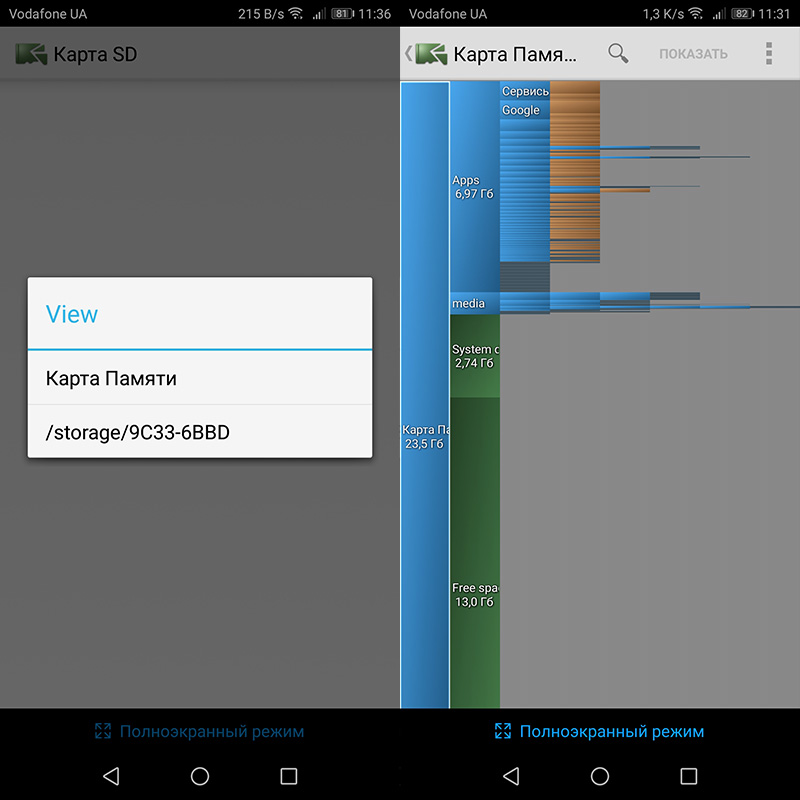
 Попробуйте сохранить на SD-карту файл не из WhatsApp. Если файл сохраняется, то режим «только чтение» отсутствует, и WhatsApp Messenger сможет сохранить файл на нее. Если вы не можете ничего сохранить, скорее всего, ваша карта установлена в режиме «только чтение». Вам потребуется изменить это: ознакомьтесь с руководством пользователя для получения инструкций.
Попробуйте сохранить на SD-карту файл не из WhatsApp. Если файл сохраняется, то режим «только чтение» отсутствует, и WhatsApp Messenger сможет сохранить файл на нее. Если вы не можете ничего сохранить, скорее всего, ваша карта установлена в режиме «только чтение». Вам потребуется изменить это: ознакомьтесь с руководством пользователя для получения инструкций.